Page 1
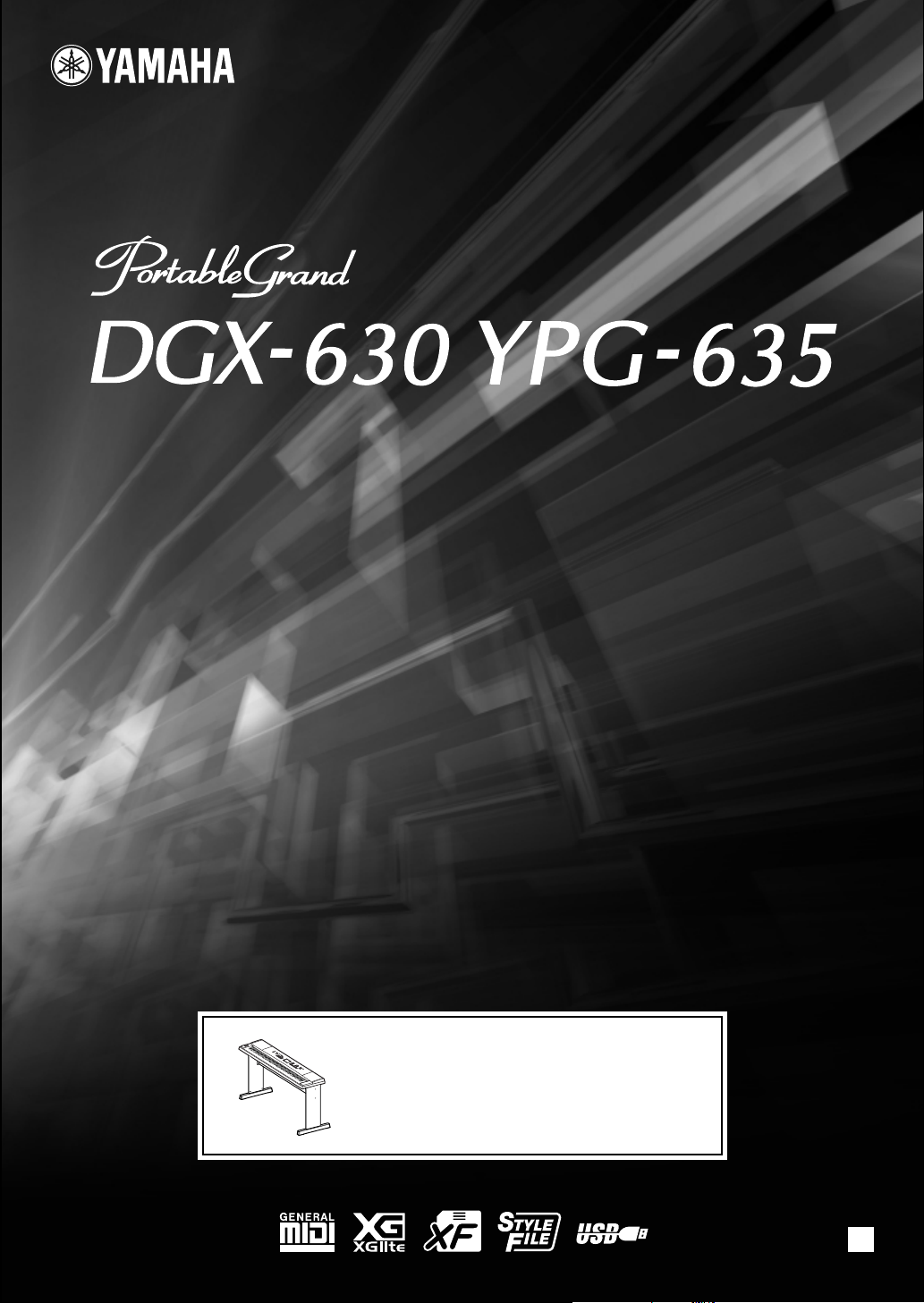
Brugervejledning
Samling af keyboardstativ
Oplysninger om samling af
keyboardstativet findes i anvisningerne
på side 10 i denne brugervejledning.
DA
Page 2
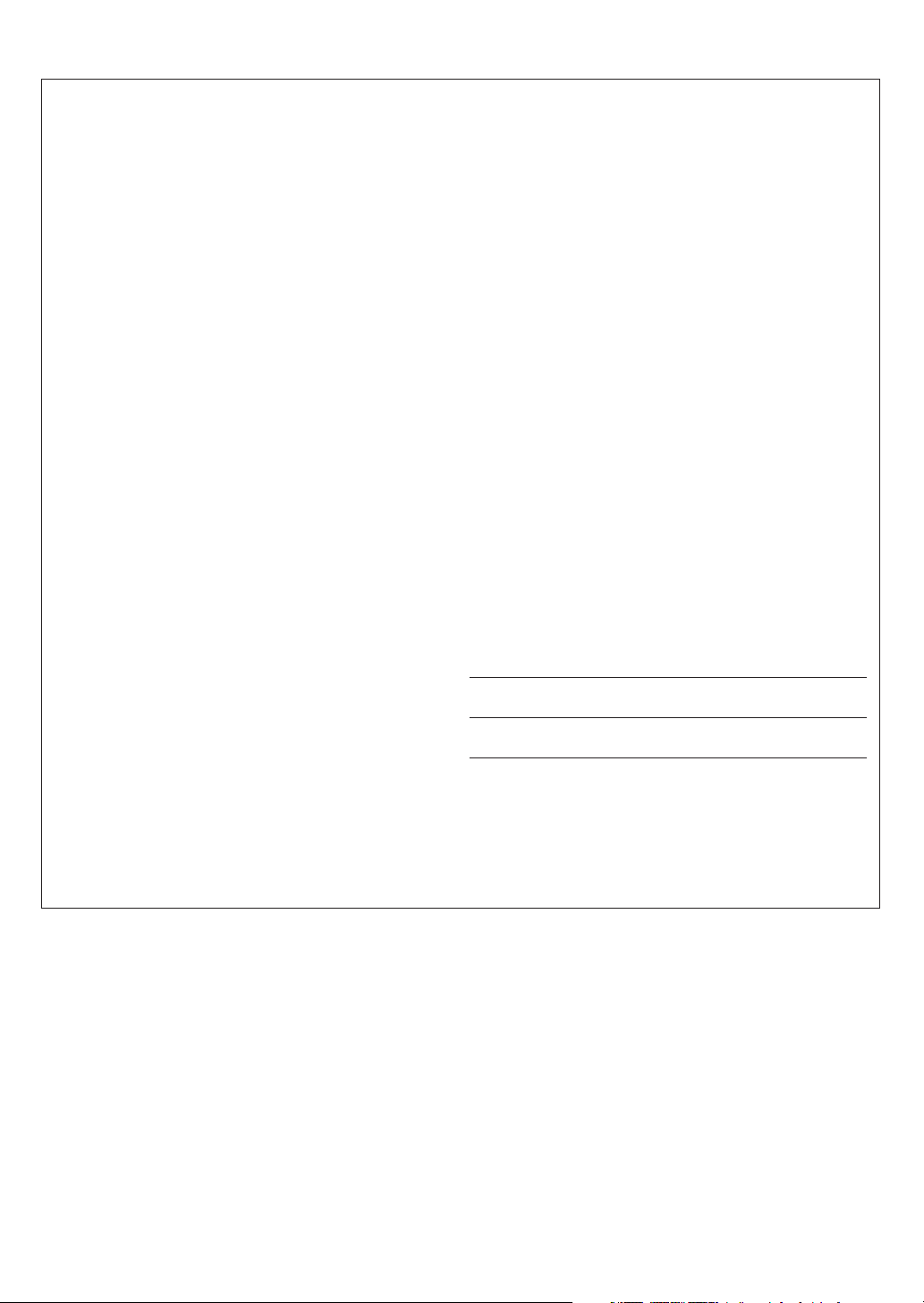
SPECIAL MESSAGE SECTION
This product utilizes batteries or an external power supply (adapter). DO
NOT connect this product to any power supply or adapter other than one
described in the manual, on the name plate, or specifically recommended by Yamaha.
WARNING: Do not place this product in a position where anyone could
walk on, trip over, or roll anything over power or connecting cords of any
kind. The use of an extension cord is not recommended! If you must use
an extension cord, the minimum wire size for a 25’ cord (or less) is 18
AWG. NOTE: The smaller the AWG number, the larger the current handling capacity. For longer extension cords, consult a local electrician.
This product should be used only with the components supplied or; a
cart, rack, or stand that is recommended by Yamaha. If a cart, etc., is
used, please observe all safety markings and instructions that accompany the accessory product.
SPECIFICATIONS SUBJECT TO CHANGE:
The information contained in this manual is believed to be correct at the
time of printing. However, Yamaha reserves the right to change or modify
any of the specifications without notice or obligation to update existing
units.
This product, either alone or in combination with an amplifier and headphones or speaker/s, may be capable of producing sound levels that
could cause permanent hearing loss. DO NOT operate for long periods
of time at a high volume level or at a level that is uncomfortable. If you
experience any hearing loss or ringing in the ears, you should consult an
audiologist.
IMPORTANT: The louder the sound, the shorter the time period before
damage occurs.
Some Yamaha products may have benches and / or accessory mounting
fixtures that are either supplied with the product or as optional accessories. Some of these items are designed to be dealer assembled or
installed. Please make sure that benches are stable and any optional fixtures (where applicable) are well secured BEFORE using.
Benches supplied by Yamaha are designed for seating only. No other
uses are recommended.
NOTICE:
Service charges incurred due to a lack of knowledge relating to how a
function or effect works (when the unit is operating as designed) are not
covered by the manufacturer’s warranty, and are therefore the owners
responsibility. Please study this manual carefully and consult your dealer
before requesting service.
ENVIRONMENTAL ISSUES:
Yamaha strives to produce products that are both user safe and environmentally friendly. We sincerely believe that our products and the production methods used to produce them, meet these goals. In keeping with
both the letter and the spirit of the law, we want you to be aware of the
following:
Battery Notice:
This product MAY contain a small non-rechargeable battery which (if
applicable) is soldered in place. The average life span of this type of battery is approximately five years. When replacement becomes necessary,
contact a qualified service representative to perform the replacement.
This product may also use “household” type batteries. Some of these
may be rechargeable. Make sure that the battery being charged is a
rechargeable type and that the charger is intended for the battery being
charged.
When installing batteries, do not mix batteries with new, or with batteries
of a different type. Batteries MUST be installed correctly. Mismatches or
incorrect installation may result in overheating and battery case rupture.
Warning:
Do not attempt to disassemble, or incinerate any battery. Keep all batteries away from children. Dispose of used batteries promptly and as regulated by the laws in your area. Note: Check with any retailer of
household type batteries in your area for battery disposal information.
Disposal Notice:
Should this product become damaged beyond repair, or for some reason
its useful life is considered to be at an end, please observe all local,
state, and federal regulations that relate to the disposal of products that
contain lead, batteries, plastics, etc. If your dealer is unable to assist
you, please contact Yamaha directly.
NAME PLATE LOCATION:
The name plate is located on the bottom of the product. The model number, serial number, power requirements, etc., are located on this plate.
You should record the model number, serial number, and the date of purchase in the spaces provided below and retain this manual as a permanent record of your purchase.
Model
Serial No.
Purchase Date
92-BP (bottom)
2
PLEASE KEEP THIS MANUAL
DGX-630/YPG-635 Brugervejledning
Page 3
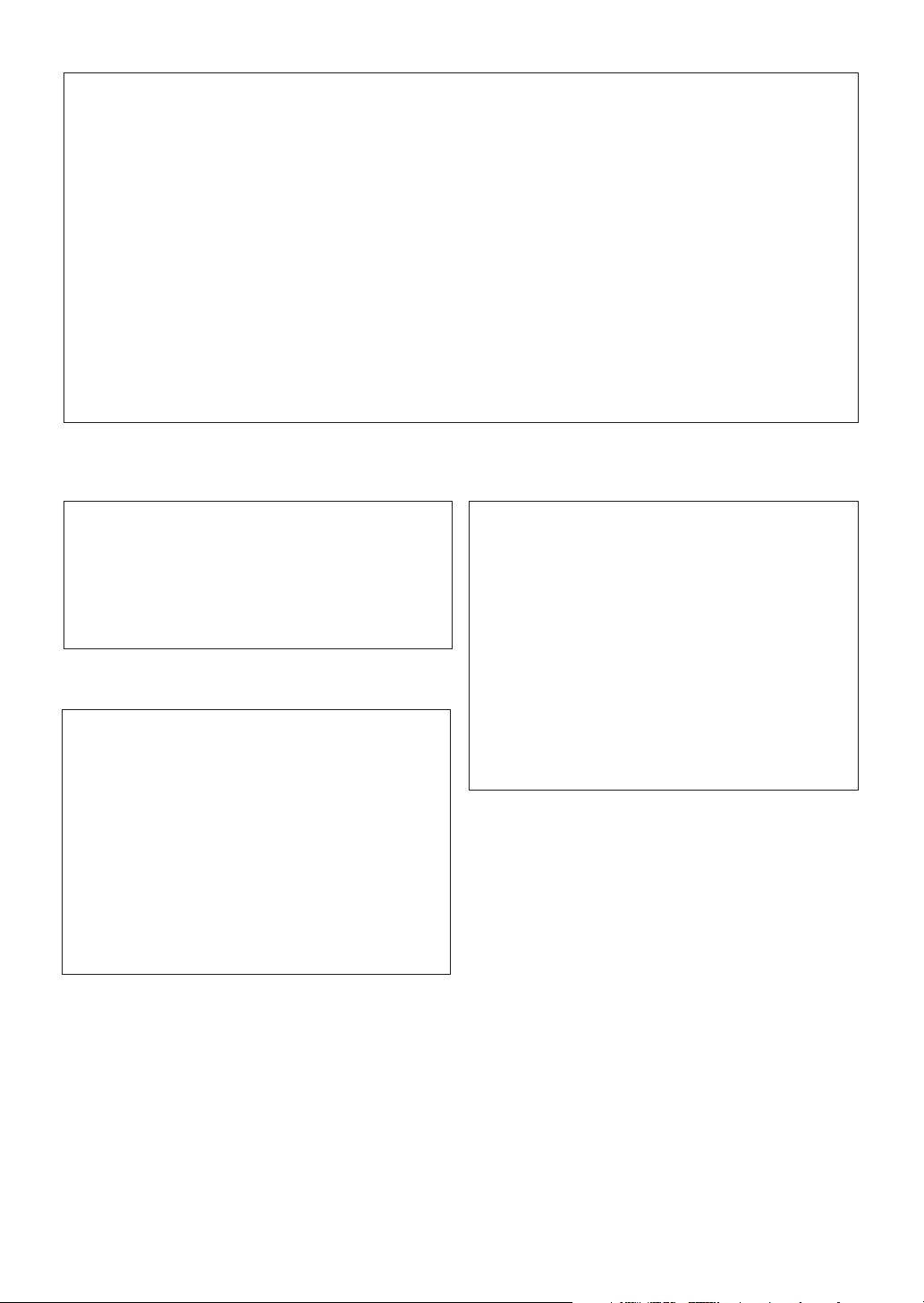
FCC INFORMATION (U.S.A.)
1. IMPORTANT NOTICE: DO NOT MODIFY THIS UNIT!
This product, when installed as indicated in the instructions contained in this manual, meets FCC requirements. Modifications not
expressly approved by Yamaha may void your authority, granted by
the FCC, to use the product.
2. IMPORTANT: When connecting this product to accessories and/
or another product use only high quality shielded cables. Cable/s
supplied with this product MUST be used. Follow all installation
instructions. Failure to follow instructions could void your FCC
authorization to use this product in the USA.
3. NOTE: This product has been tested and found to comply with the
requirements listed in FCC Regulations, Part 15 for Class “B” digital
devices. Compliance with these requirements provides a reasonable level of assurance that your use of this product in a residential
environment will not result in harmful interference with other electronic devices. This equipment generates/uses radio frequencies
and, if not installed and used according to the instructions found in
the users manual, may cause interference harmful to the operation
of other electronic devices. Compliance with FCC regulations does
* This applies only to products distributed by YAMAHA CORPORATION OF AMERICA.
OBSERVERA!
Apparaten kopplas inte ur växelströmskällan (nätet) så länge som den
ar ansluten till vägguttaget, även om själva apparaten har stängts av.
ADVARSEL: Netspændingen til dette apparat er IKKE afbrudt,
sålænge netledningen sidder i en stikkontakt, som er tændt - også
selvom der er slukket på apparatets afbryder.
VAROITUS:
laitetta verkosta.
Laitteen toisiopiiriin kytketty käyttökytkin ei irroita koko
(standby)
IMPORTANT NOTICE FOR THE UNITED KINGDOM
Connecting the Plug and Cord
IMPORTANT. The wires in this mains lead are coloured in accordance with the following code:
As the colours of the wires in the mains lead of this apparatus may
not correspond with the coloured makings identifying the terminals
in your plug proceed as follows:
The wire which is coloured BLUE must be connected to the terminal which is marked with the letter N or coloured BLACK.
The wire which is coloured BROWN must be connected to the terminal which is marked with the letter L or coloured RED.
Making sure that neither core is connected to the earth terminal of
the three pin plug.
• This applies only to products distributed by
Yamaha Music U.K. Ltd.
BLUE : NEUTRAL
BROWN : LIVE
(2 wires)
not guarantee that interference will not occur in all installations. If
this product is found to be the source of interference, which can be
determined by turning the unit “OFF” and “ON”, please try to eliminate the problem by using one of the following measures:
Relocate either this product or the device that is being affected by
the interference.
Utilize power outlets that are on different branch (circuit breaker or
fuse) circuits or install AC line filter/s.
In the case of radio or TV interference, relocate/reorient the
antenna. If the antenna lead-in is 300 ohm ribbon lead, change the
lead-in to co-axial type cable.
If these corrective measures do not produce satisfactory results,
please contact the local retailer authorized to distribute this type of
product. If you can not locate the appropriate retailer, please contact
Yamaha Corporation of America, Electronic Service Division, 6600
Orangethorpe Ave, Buena Park, CA90620
The above statements apply ONLY to those products distributed by
Yamaha Corporation of America or its subsidiaries.
COMPLIANCE INFORMATION STATEMENT
(DECLARATION OF CONFORMITY PROCEDURE)
Responsible Party : Yamaha Corporation of America
Type of Equipment : Digital Piano
This device complies with Part 15 of the FCC Rules.
Operation is subject to the following two conditions:
1) this device may not cause harmful interference, and
2) this device must accept any interference received including
See user manual instructions if interference to radio reception is
suspected.
* This applies only to products distributed by
YAMAHA CORPORATION OF AMERICA.
Address : 6600 Orangethorpe Ave., Buena Park, Calif.
90620
Telephone : 714-522-9011
Model Name : DGX-630/YPG-635
interference that may cause undesired operation.
(FCC DoC)
(class B)
DGX-630/YPG-635 Brugervejledning
3
Page 4
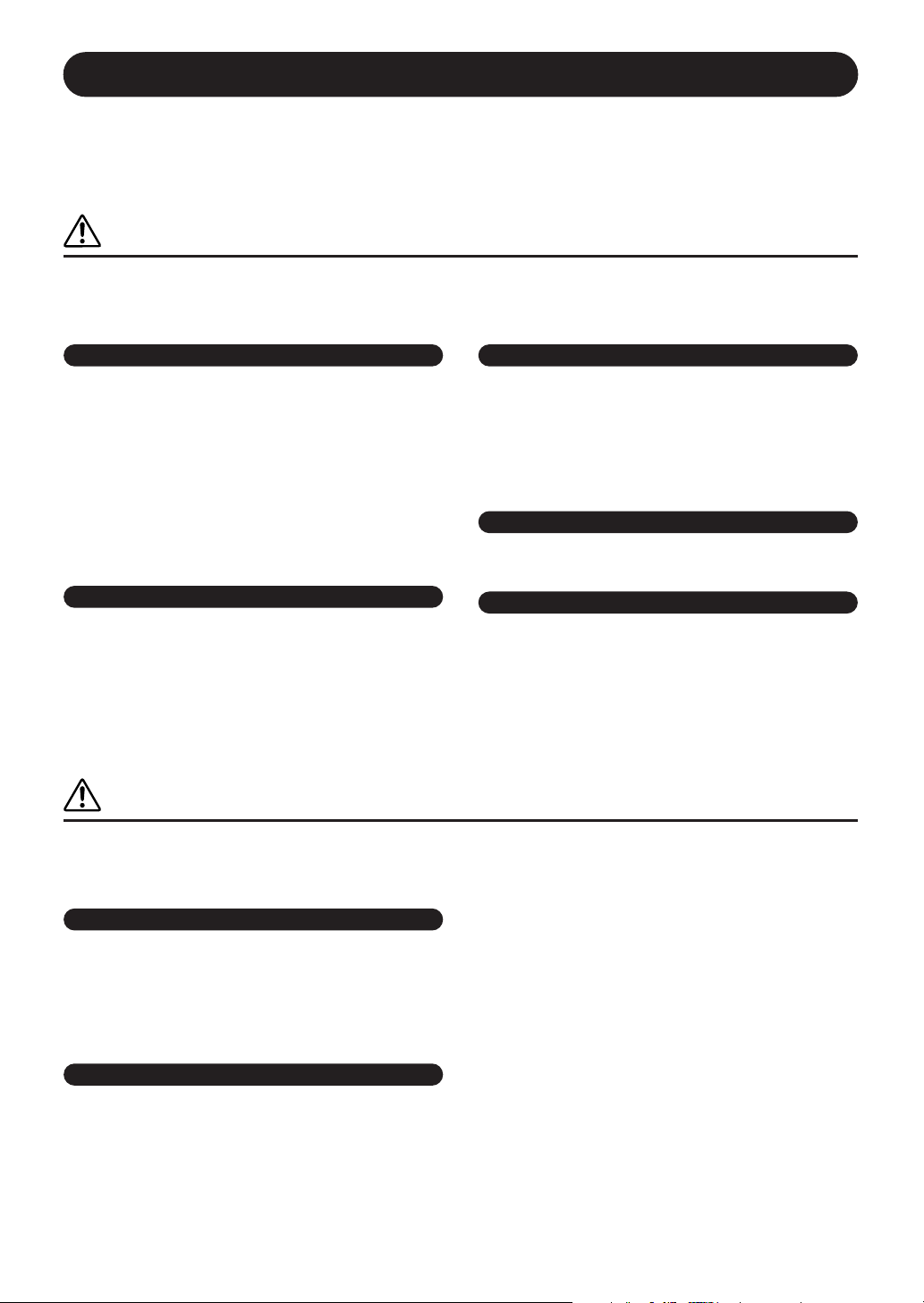
SIKKERHEDSFORSKRIFTER
LÆS FORSKRIFTERNE GRUNDIGT, INDEN DU TAGER
INSTRUMENTET I BRUG
* Opbevar manualen et sikkert sted til senere brug.
ADVARSEL
Følg altid nedenstående grundlæggende sikkerhedsforskrifter for at mindske risikoen for alvorlig personskade eller
dødsfald på grund af elektrisk stød, kortslutning, skader, brand eller andre farer. Disse sikkerhedsforskrifter omfatter,
men er ikke begrænset til, følgende:
Strømforsyning/AC-adapter
• Instrumentet må kun tilsluttes den angivne korrekte forsyningsspænding.
Den korrekte spænding er trykt på instrumentets fabriksskilt.
• Brug kun den specificerede adapter (PA-5D eller et tilsvarende produkt, der
anbefales af Yamaha). Brug af en forkert type adapter kan resultere i skade
på instrumentet eller overophedning.
• Kontrollér stikket med jævne mellemrum, og fjern evt. ophobet støv og snavs.
• AC-adapteren må ikke anbringes i nærheden af varmekilder, f.eks.
varmeapparater eller radiatorer. Ledningen må ikke bøjes eller på anden måde
beskadiges. Anbring ikke tunge genstande på ledningen, og lad den ikke ligge
på steder, hvor man kan træde på den, snuble over den eller rulle genstande hen
over den.
Må ikke åbnes
• Du må ikke åbne instrumentet, forsøge at afmontere de indvendige dele eller
ændre dem på nogen måde. Instrumentet indeholder ingen dele, der kan
serviceres af brugeren. Hvis instrumentet ikke fungerer korrekt, skal du straks
holde op med at bruge det og indlevere det til et autoriseret Yamahaserviceværksted.
Vand og fugt
• Instrumentet må ikke udsættes for regn eller bruges i våde eller fugtige
omgivelser. Stil ikke beholdere med væske på instrumentet, da væsken kan
trænge ind gennem instrumentets åbninger, hvis beholderen vælter. Hvis væske
såsom vand trænger ind i instrumentet, skal du øjeblikkeligt slukke for
strømmen og tage strømledningen ud af stikkontakten. Indlever herefter
instrumentet til eftersyn på et autoriseret Yamaha-serviceværksted.
• Isæt eller udtag aldrig stikket med våde hænder.
Brandfare
• Anbring aldrig brændende genstande, f.eks. stearinlys, på instrumentet.
Brændende genstande kan vælte og forårsage brand.
Unormal funktion
• Hvis strømledningen eller stikket bliver flosset eller på anden måde beskadiget,
hvis lyden pludselig forsvinder, når du bruger instrumentet, eller hvis du
bemærker en usædvanlig lugt eller røg, skal du omgående slukke instrumentet
på afbryderen, tage stikket ud af stikkontakten og indlevere instrumentet til
et autoriseret Yamaha-serviceværksted.
FORSIGTIG
Følg altid nedenstående grundlæggende sikkerhedsforskrifter for at mindske risikoen for personskade på dig selv eller
andre samt skade på instrumentet eller andre genstande. Disse sikkerhedsforskrifter omfatter, men er ikke begrænset
til, følgende:
Strømforsyning/AC-adapter
• Tag aldrig fat om ledningen, når du tager stikket ud af instrumentet eller
stikkontakten, men tag fat om selve stikket.
• Tag AC-adapteren ud af stikkontakten i tordenvejr, eller hvis instrumentet ikke
er i brug.
• Sæt ikke instrumentet i et fordelerstik, da det kan medføre forringet lydkvalitet
eller overophedning af fordelerstikket.
Placering
• Instrumentet må ikke udsættes for støv, vibrationer eller stærk kulde eller varme
(f.eks. direkte sollys, varmeapparater eller en bil i dagtimerne), da det kan
beskadige panelet eller de indvendige komponenter.
• Brug ikke instrumentet i nærheden af fjernsyn, radio, stereoanlæg,
mobiltelefoner eller andre elektriske apparater, da disse kan afgive støj.
DGX-630/YPG-635 Brugervejledning
4
• Instrumentet skal placeres, så det står stabilt og ikke kan vælte.
• Fjern alle tilsluttede kabler og adapteren, inden du flytter instrumentet.
• Sørg for at placere produktet i nærheden af den stikkontakt, du vil bruge.
Hvis der opstår problemer eller fejl, skal du omgående slukke for instrumentet
på afbryderen og tage stikket ud af stikkontakten. Der afgives hele tiden små
mængder elektricitet til produktet, selv om der er slukket for strømmen. Tag altid
stikket ud af stikkontakten, hvis produktet ikke skal bruges i længere tid.
• Brug kun det stativ, der hører til instrumentet. Brug de medfølgende skruer, når
instrumentet monteres på stativet/i racket, da de indvendige dele kan tage skade,
eller instrumentet kan løsne sig og falde ned, hvis du bruger andre typer skruer.
(3)-11
1/2
Page 5
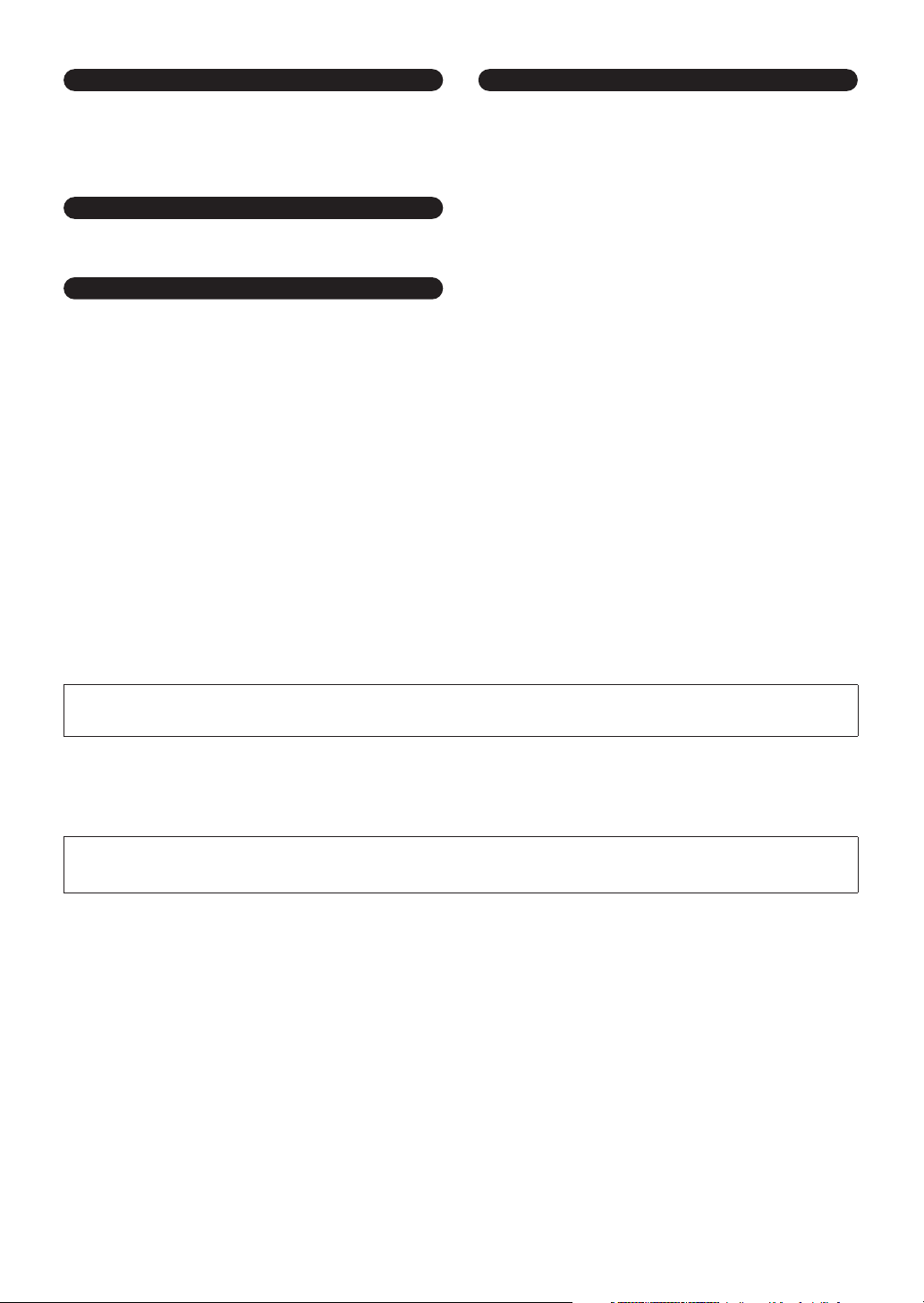
Tilslutninger
• Sluk for strømmen til andre elektroniske komponenter, før du slutter
instrumentet til dem. Skru helt ned for lydstyrken for alle komponenter, før du
tænder eller slukker for strømmen. Indstil lydstyrken for alle komponenter ved at
skrue helt ned for dem og derefter gradvist hæve lydniveauerne, mens du spiller
på instrumentet, til det ønskede lydniveau er nået.
Vedligeholdelse
• Rengør instrumentet med en blød, tør klud. Brug ikke fortynder,
opløsningsmidler, rengøringsmidler eller klude, der indeholder kemikalier.
Retningslinjer for brug
• Stik ikke fingre eller hænder ind i sprækker på instrumentet.
• Stik aldrig papir, metalgenstande eller andre genstande ind i sprækker på
panelet eller ind mellem tangenterne. Hvis det sker, skal du omgående slukke for
strømmen og tage stikket ud af stikkontakten. Indlever herefter instrumentet til
eftersyn på et autoriseret Yamaha-serviceværksted.
• Anbring ikke genstande af vinyl, plast eller gummi på instrumentet, da de kan
misfarve panelet eller tangenterne.
• Læn dig ikke med din fulde vægt op ad instrumentet, stil ikke tunge genstande
på instrumentet, og tryk ikke for hårdt på knapperne, kontakterne eller stikkene.
• Brug ikke instrumentet/enheden eller hovedtelefoner ved et højt eller
ubehageligt lydniveau i længere tid, da det kan medføre permanente høreskader.
Søg læge, hvis du oplever nedsat hørelse eller ringen for ørerne.
Lagring af data
Lagring og sikkerhedskopiering af data
• Panelindstillingerne og visse andre datatyper gemmes ikke i hukommelsen,
når du slukker for strømmen til instrumentet. Gem de data, du ønsker at
beholde, i registreringshukommelsen (side 90).
De gemte data kan gå tabt på grund af fejl eller forkert brug. Gem vigtige data
på en USB-lagerenhed eller på en anden ekstern enhed, f.eks. en computer
(side 99, 100, 110).
Sikkerhedskopiering af USB-lagerenhed/eksterne medier
• Som beskyttelse mod datatab på grund af beskadigede medier anbefaler vi,
at du gemmer dine vigtige data på to USB-lagerenheder/eksterne medier.
Yamaha kan ikke holdes ansvarlig for skader, der skyldes forkert brug af eller ændringer af instrumentet, eller data, der er gået tabt eller ødelagt.
Sluk altid for strømmen, når instrumentet ikke er i brug.
Selv om afbryderen er i positionen "STANDBY", afgives stadig små mængder elektricitet til enheden. Tag altid AC-adapteren ud af stikkontakten, hvis instrumentet ikke skal
bruges i længere tid.
De illustrationer og LCD-skærmbilleder, der er vist i denne brugervejledning, er udelukkende beregnet til instruktion og kan være lidt forskellige fra dem,
der vises på dit instrument.
●
Varemærker
• De bitmapskrifttyper, der anvendes på instrumentet, er leveret og ejet af Ricoh CO., Ltd.
• Windows er et registreret varemærke tilhørende Microsoft® Corporation i USA og andre lande.
• Navne på virksomheder og produkter i denne brugervejledning er varemærker eller registrerede varemærker tilhørende de respektive
virksomheder.
(3)-11
2/2
DGX-630/YPG-635 Brugervejledning
5
Page 6
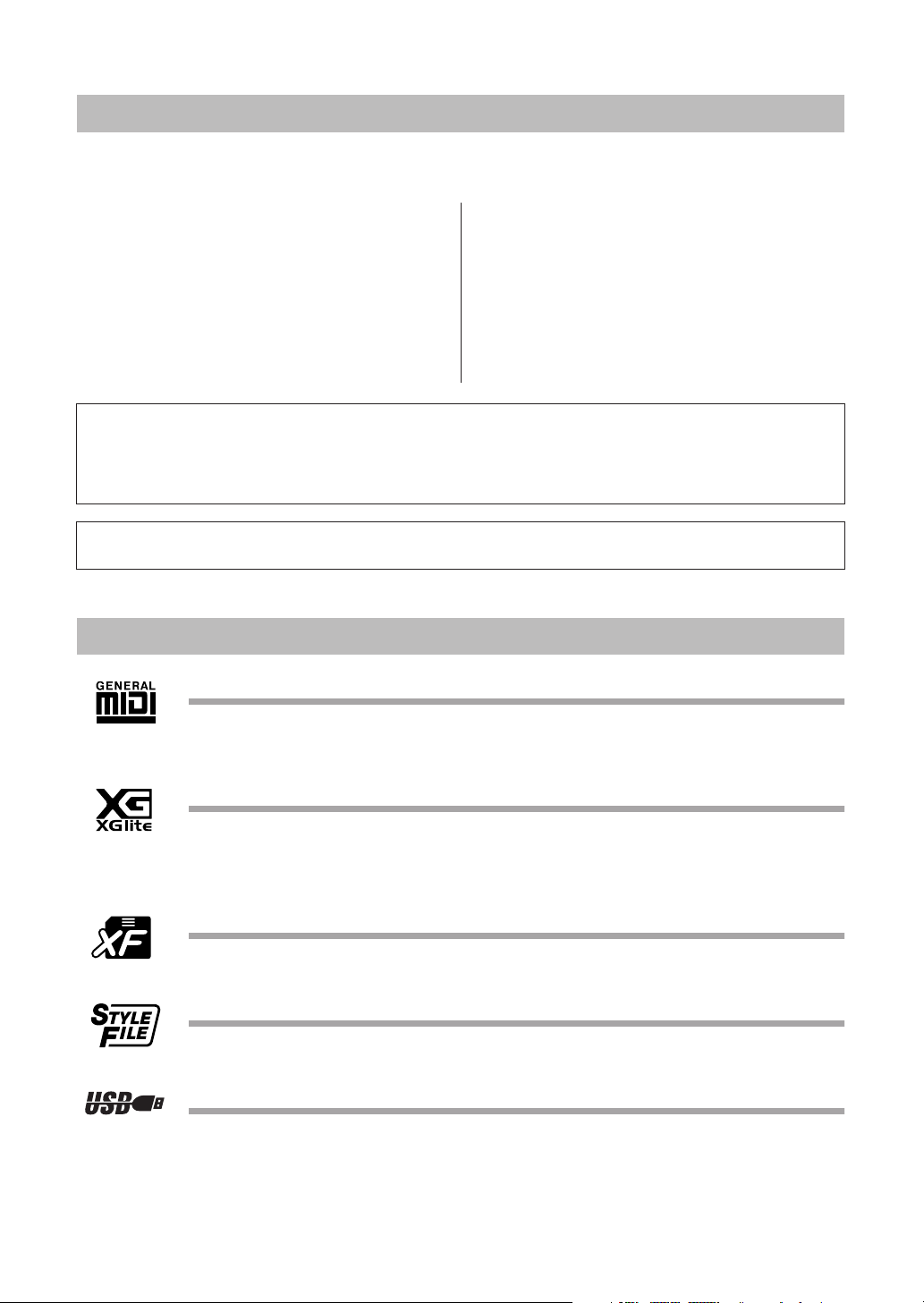
Angivelse af ophavsret
I det følgende oplyses titlerne, komponisterne/forfatterne og de ophavsretlige oplysninger om tre
af de melodier, der er forudinstalleret på dette elektroniske keyboard:
Mona Lisa
from the Paramount Picture CAPTAIN CAREY, U.S.A.
Words and Music by Jay Livingston and Ray Evans
Copyright © 1949 (Renewed 1976) by Famous Music Corporation
International Copyright Secured All Rights Reserved
Composition Title : Against All Odds
Composer’s Name : Collins 0007403
Copyright Owner’s Name : EMI MUSIC PUBLISHING LTD
AND HIT & RUN MUSIC LTD
All Rights Reserved, Unauthorized copying, public performance and broadcasting are strictly prohibited.
Dette produkt indeholder og anvender computerprogrammer og indhold, hvortil Yamaha har ophavsretten, eller hvortil Yamaha har
licens til at bruge andres ophavsret. Sådant ophavsretligt beskyttet materiale omfatter, men er ikke begrænset til, al computersoftware,
layouttypefiler, MIDI-filer, WAVE-data, noder til musik og lydoptagelser. Enhver uautoriseret brug af sådanne programmer og sådant
indhold, som ikke kun er til privat brug, er forbudt i henhold til de relevante love. Enhver overtrædelse af ophavsret vil få juridiske
konsekvenser. FORSØG IKKE AT FREMSTILLE, DISTRIBUERE ELLER ANVENDE ULOVLIGE KOPIER.
Kopiering af kommercielt tilgængelige musikdata, herunder, men ikke begrænset til, MIDI-data og/eller lyddata er strengt forbudt,
medmindre det kun er til privat brug.
Can’t Help Falling In Love
from the Paramount Picture BLUE HAWAII
Words and Music by George David Weiss,
Hugo Peretti and Luigi Creatore
Copyright © 1961 ; Renewed 1989 Gladys Music (ASCAP)
Worldwide Rights for Gladys Music Administered by Cherry Lane
Music Publishing Company, Inc.
International Copyright Secured All Rights Reserved
Logoer på panelet
GM System Level 1
"GM System Level 1" er en tilføjelse til MIDI-standarden, der sikrer, at alle GM-kompatible musikdata kan
afspilles korrekt på alle GM-kompatible lydmoduler uanset fabrikat. GM-mærket er påsat alle softwareog hardwareprodukter, der understøtter GM System Level.
XGlite
Som navnet antyder, er "XGlite" en forenklet version af Yamahas kvalitets-lydmodulformat XG. Du kan
naturligvis afspille alle melodidata i XG-format ved hjælp af et XGlite-lydmodul, men husk, at nogle
melodier kan blive afspillet anderledes end med de oprindelige data på grund af det mindre antal
kontrolparametre og effekter.
XF
Yamaha XF-formatet er en udvidelse af SMF-standarden (Standard MIDI File), der giver flere funktioner
og kan udvides. Instrumentet kan vise sangtekster, hvis der afspilles en XF-fil med sangtekstdata.
STYLE FILE
Style File Format er Yamahas eget format, som bruger et enestående system til at levere et
autoakkompagnement af meget høj kvalitet baseret på et bredt udvalg af akkordtyper.
USB
USB er en forkortelse for Universal Serial Bus. Det er et serielt interface og bruges, når en computer skal
forbindes med andet udstyr. Det giver mulighed for "hot swapping" (tilslutning af andet udstyr, mens
computeren er tændt).
DGX-630/YPG-635 Brugervejledning
6
Page 7
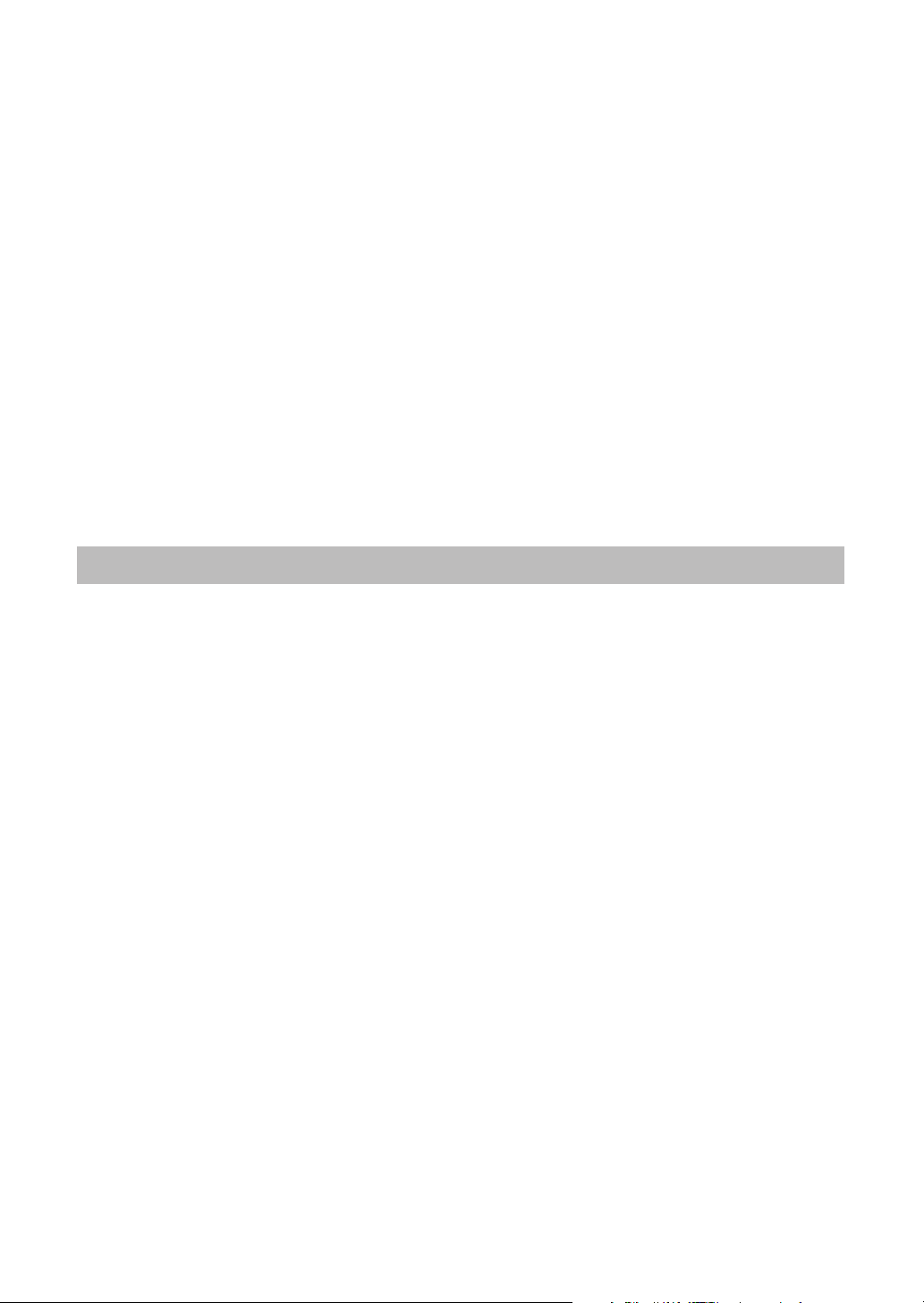
Tillykke, og tak, fordi du har købt
Yamaha DGX-630/YPG-635 Portable Grand!
Læs denne brugervejledning omhyggeligt igennem, inden du bruger instrumentet,
så du kan udnytte de forskellige funktioner bedst muligt.
Opbevar brugervejledningen et sikkert og praktisk sted, når du har læst den, så du kan slå
op i den, hvis du får brug for at få instrumentets betjening eller funktioner forklaret igen.
Medfølgende tilbehør
Pakken med DGX-630/YPG-635 indeholder følgende. Kontrollér, at der ikke mangler noget.
• Nodestativ
• Cd-rom med tilbehør
• Brugervejledning (denne bog)
• Keyboardstativ
• Fodkontakt
• AC-adapter (PA-5D eller et tilsvarende produkt, der anbefales af Yamaha)
* Medfølger muligvis ikke, alt efter hvor instrumentet købes. Kontakt din Yamaha-forhandler.
DGX-630/YPG-635 Brugervejledning
7
Page 8
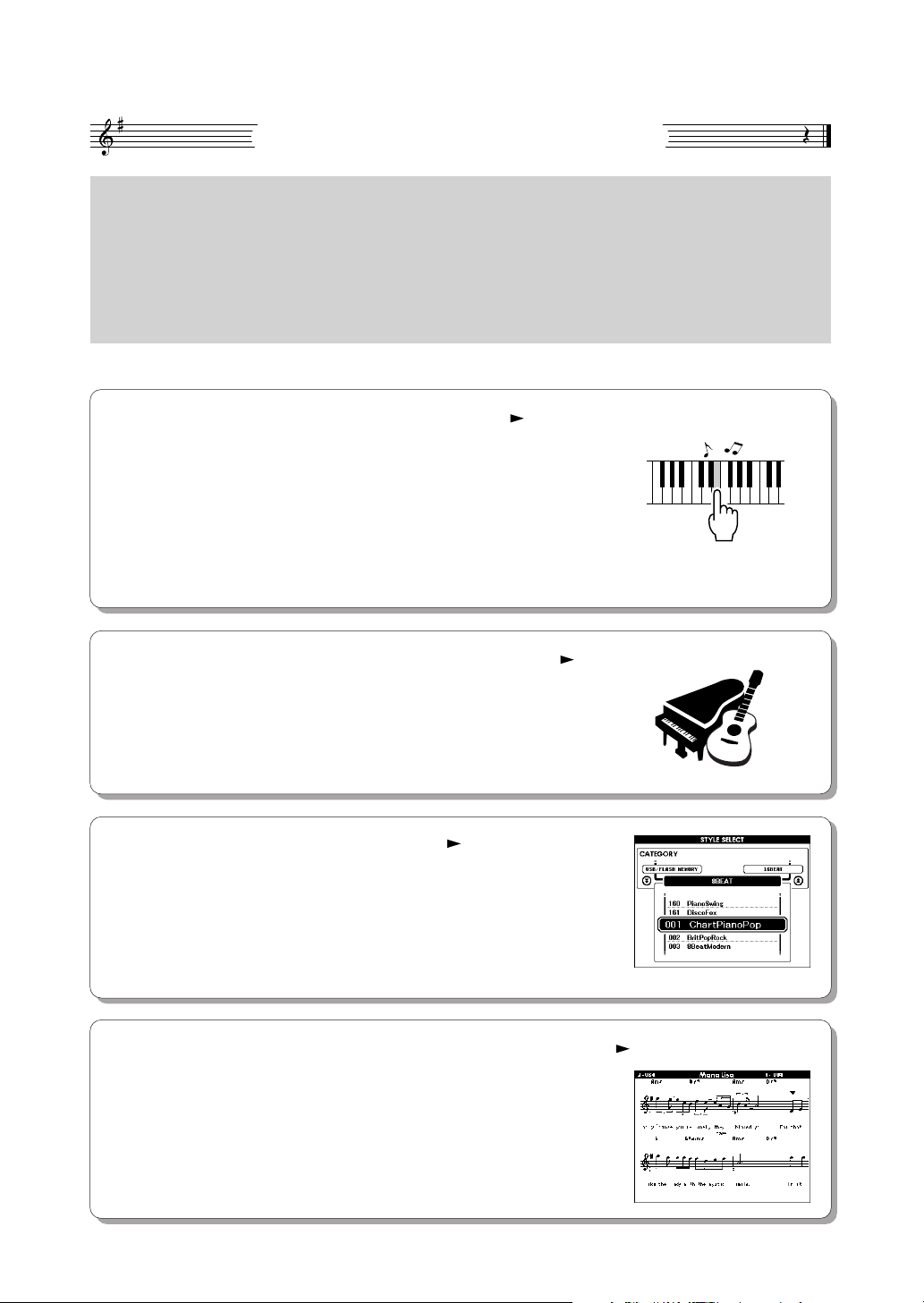
Særlige funktioner i DGX-630/YPG-635
Graded Hammer-tangenter
Takket være vores position som verdens førende producent af akustiske klaverer har vi kunnet udvikle
et klaviatur med spilleegenskaber, der er nærmest umulige at skelne fra den ægte vare. Ligesom på et
traditionelt akustisk klaver kræver de laveste tangenter et kraftigere anslag, mens de højeste tangenter
er mere følsomme over for lettere anslag. Du kan endda indstille tangenternes følsomhed, så den
passer til din spillestil. Graded Hammer-teknologien gør det også muligt for DGX-630/YPG-635 at give
autentisk anslagsfølsomhed i et let instrument.
■ Performance assistant technology Side 39
Spil med på en melodi på instrumentets tangenter, og opnå et perfekt resultat
hver gang ... også selvom du spiller de forkerte toner! Du skal bare spille på
keyboardet – for eksempel skiftevis på venstre og højre del af keyboardet –
så kommer du til at lyde som en professionel, hvis bare du spiller i den
rigtige rytme.
Og hvis du ikke kan spille med begge hænder, kan du stadig spille
melodilinjen ved bare at spille på én tangent.
Du skal kun
bruge én finger!
■ Spil med forskellige lyde i instrumentet Side 19
Den lyd, du hører, når du spiller på DGX-630/YPG-635, kan ændres til
violin, fløjte, harpe eller en hvilken som helst anden af de mange lyde.
Du kan for eksempel ændre stemningen i en sang, der er skrevet for piano,
ved at spille den med violin i stedet. Oplev en hel ny verden af musikalsk
alsidighed.
■ Spil med forskellige stilarter Side 28
Vil du gerne spille med fuldt akkompagnement? Prøv stilarter med
autoakkompagnement. Stilarterne med akkompagnement svarer til et
komplet backingband og dækker en lang række stilarter fra valse til 8-beat og
"euro-trance" ... og meget mere. Vælg en stilart, der passer til den musik,
du vil spille, eller prøv dig frem med nye stilarter for at udvide din
musikalske horisont.
■ Nodevisning på displayet gør det let at spille Side 37
Når du afspiller en melodi, vises noderne til melodien på displayet,
mens melodien afspilles. Dette er fantastisk måde at lære at læse noder på.
Hvis melodien indeholder tekst- og akkorddata*, vises teksten og akkorderne
også på displayet.
* Der vises ikke tekst eller akkorder på displayet, hvis den melodi, du bruger sammen med
nodevisningsfunktionen, ikke indeholder egnede tekst- og akkorddata.
DGX-630/YPG-635 Brugervejledning
8
Page 9

Indhold
Angivelse af ophavsret ............................................................. 6
Logoer på panelet .................................................................... 6
Medfølgende tilbehør ............................................................... 7
Særlige funktioner i DGX-630/YPG-635................................... 8
Klargøring 10
Samling af keyboardstativet .............................. 10
Krav til strømforsyning............................................................ 13
Tilslutning af hovedtelefoner (stikket PHONES/OUTPUT)..... 13
Tilslutning af fodkontakt (stikket SUSTAIN) ........................... 13
Tilslutning af en fodpedal (stikket PEDAL UNIT
(FODPEDAL)) ................................................................... 14
Tilslutning til en computer (USB-stik) ..................................... 15
Sådan tændes instrumentet ................................................... 15
Kontrolfunktioner og stik på panelet 16
Frontpanel .............................................................................. 16
Bagpanel ................................................................................ 17
Kvikguide
Ændring af sprog på displayet 18
Prøv at spille med forskellige instrumentlyde 19
Valg af en lyd og spil med den – hovedlyd............................. 19
Spil med to lyde samtidig – dobbeltlyd ................................... 20
Spil med forskellige lyde med venstre og højre hånd –
splitlyd ............................................................................... 21
Spil med flygellyden ............................................................... 22
Lydeffekter 23
Trommesæt ............................................................................ 23
Lydeffekter.............................................................................. 23
Metronomen 24
Start af metronomen............................................................... 24
Indstilling af metronomens tempo .......................................... 24
Indstilling af antallet af taktslag pr. takt og længden
af hvert taktslag ................................................................. 25
Indstilling af klikkelyden.......................................................... 26
Indstilling af lydstyrke for metronomen................................... 26
Afspilning af stilarter 27
Valg af stilartens rytme........................................................... 27
Spil med en stilart................................................................... 28
Spil af akkorder med autoakkompagnement.......................... 32
Brug af melodier 33
Vælg og lyt til en melodi ......................................................... 33
Hurtig frem- og tilbagespoling samt pause i melodien ........... 34
Indstilling af tempo for en melodi............................................ 34
Afspilning af demomelodien ................................................... 35
Melodityper............................................................................. 36
Visning af noder for melodien................................................. 37
Visning af sangtekst ............................................................... 38
Den nemme måde at spille klaver på 39
CHORD-type – spil med begge hænder ................................ 40
CHORD/FREE-type – Chord-typen kun i venstre hånd ......... 42
MELODY-type – spil med én finger........................................ 44
CHORD/MELODY-type – Chord-typen i venstre hånd,
Melody-typen i højre hånd................................................. 46
Vælg en melodi til en lektion 50
Lektion 1 – Waiting................................................................. 51
Lektion 2 – Your Tempo ......................................................... 54
Lektion 3 – Minus One ........................................................... 55
Øvelse gør mester – Gentag og lær....................................... 56
Afspilning ved hjælp af musikdatabase 57
Valg af anden stilart til en melodi 58
Prøv Easy Song Arranger ...................................................... 58
Brug af Easy Song Arranger .................................................. 58
Indspilning af det, du spiller 60
Fremgangsmåde ved indspilning ........................................... 61
Song Clear (slet melodi) – sletning af brugermelodier ........... 63
Track Clear (Slet spor) – sletning af et bestemt spor i en
brugermelodi ..................................................................... 64
Sikkerhedskopiering og initialisering 65
Sikkerhedskopiering ............................................................... 65
Initialisering ............................................................................ 65
Grundlæggende betjening 66
Grundlæggende betjening...................................................... 66
Skærmbillederne .................................................................... 68
Elementer på MAIN-skærmbilledet ........................................ 69
Reference
Spil med forskellige effekter 70
Tilføjelse af harmoni ............................................................... 70
Tilføjelse af rumklang ............................................................. 71
Tilsætning af chorus ............................................................... 72
Tilføjelse af DSP..................................................................... 73
Efterklang via panelet............................................................. 74
Pitch Bend .............................................................................. 74
Praktiske spillefunktioner 75
Tastestart................................................................................ 75
Indstilling af anslagsfølsomhed .............................................. 75
One Touch Setting.................................................................. 76
Valg af equalizerindstilling for at få den bedste lyd ................ 77
Kontroller af tonehøjde ........................................................... 78
Stilarts (autoakkompagnements)-funktioner 79
Akkompagnementsvariationer (stykker) ................................. 79
Indstilling af splitpunkt ............................................................ 82
Spil af stilarter med akkorder men uden rytme
(Stop-akkompagnement)................................................... 83
Justering af lydstyrke for stilart ............................................... 83
Om akkorder........................................................................... 84
Afspilning af stilarter ved hjælp af hele klaviaturet ................. 86
Opslag i akkordordbogen ....................................................... 87
Melodiindstillinger 88
Lydstyrke for melodi ............................................................... 88
A-B-gentagelsesfunktion ........................................................ 88
Sådan slår du enkelte dele i en melodi fra ............................. 89
Ændring af lyden til melodilinjen............................................. 89
Lagring af dine foretrukne panelindstillinger 90
Lagring i registreringshukommelsen....................................... 90
Aktivering af indstillingssæt fra registreringshukommelsen.... 91
Funktioner 92
Valg og indstilling af funktioner............................................... 92
Lagring og indlæsning af data 96
Tilslutning af en USB-Flash-hukommelse .............................. 96
Formatering af USB-Flash-hukommelse ................................ 98
Lagring af brugerfiler (Registration Memory) på
USB-Flash-drevet.............................................................. 99
Sådan gemmes en brugermelodi på
USB-Flash-hukommelse ................................................. 100
Indlæsning af filer fra en USB-Flash-hukommelse ............... 101
Sletning af data fra en USB-Flash-hukommelse .................. 102
Slette brugerdata fra instrumentet........................................ 103
Afspilning af filer, der er placeret på en
USB-Flash-hukommelse ................................................. 103
Tilslutninger 104
Stik........................................................................................ 104
Tilslutte til en computer......................................................... 105
Overførsel af data for spil til og fra computer ....................... 106
Fjernkontrol af MIDI-enheder................................................ 107
Afsendelse af startindstillinger.............................................. 108
Overførsel af data mellem en computer og instrumentet ..... 108
Installationsvejledning til cd-rom med tilbehør 111
Vigtige meddelelser om cd-rom'en ....................................... 111
Indhold på cd-rom'en............................................................ 112
Systemkrav........................................................................... 113
Softwareinstallation .............................................................. 113
Appendiks
Fejlfinding ............................................................................. 118
Meddelelser.......................................................................... 120
Noder.................................................................................... 122
Liste over lyde ...................................................................... 128
Liste over trommesæt........................................................... 132
Liste over stilarter ................................................................. 134
Liste over musikdatabaser.................................................... 135
Melodier på den medfølgende cd-rom.................................. 136
Liste over harmonityper........................................................ 137
Liste over effekttyper ............................................................ 138
MIDI Implementation Chart................................................... 144
MIDI-dataformat.................................................................... 146
Specifikationer...................................................................... 149
Indeks................................................................................... 150
DGX-630/YPG-635 Brugervejledning
9
Page 10
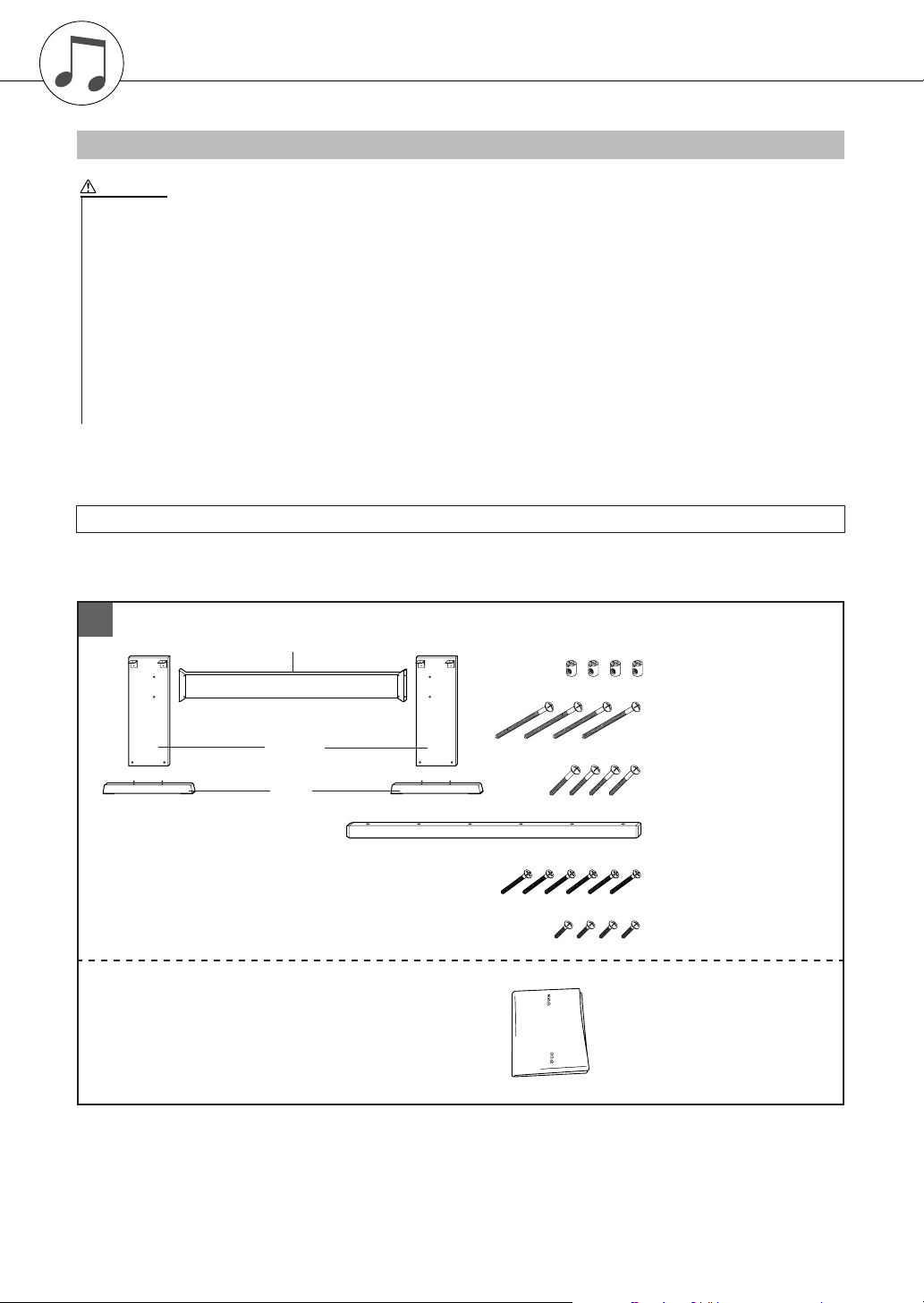
Klargøring
Samling af keyboardstativet
FORSIGTIG
Læs disse sikkerhedsforskrifter omhyggeligt, inden du samler eller bruger keyboardstativet.
Sikkerhedsforskrifterne skal sikre, at stativet bruges sikkert, og forhindre materiel skade og personskade. Hvis du følger
sikkerhedsforskrifterne nøje, fungerer stativet sikkert og holder i lang tid.
• Pas på, at delene ikke ombyttes, og sørg for, at de vender den rigtige vej ved samlingen. Følg nedenstående fremgangsmåde.
• Der bør være mindst to personer til at samle stativet.
• Brug den rigtige størrelse skruetrækker som angivet nedenfor. Brug af forkerte skruer kan medføre beskadigelse.
• Stativet skal samles helt, før det tages i brug. Et delvist samlet stativ kan vælte, eller instrumentet kan falde ned fra det.
• Stativet skal altid stilles på et plant, stabilt underlag. Hvis det anbringes på et ujævnt underlag, kan det blive ustabilt og vælte, instrumentet
kan falde ned fra det, eller det kan forårsage skader.
• Brug ikke stativet til andet end det tiltænkte formål. Hvis du placerer andre genstande på stativet, kan de falde ned, eller stativet kan vælte.
• Skub ikke til instrumentet, og læn dig ikke op ad det, da det kan få stativet til at vælte eller instrumentet til at falde ned.
• Kontroller, at stativet står stabilt og sikkert, og at samtlige skruer er strammet, inden brug. Hvis du ikke gør det, kan stativet vælte,
eller instrumentet kan falde ned, hvilket kan medføre personskade.
• Ved adskillelse skal du gå frem i modsat rækkefølge.
Hav en stjerneskruetrækker i den rigtige størrelse klar.
z
De viste dele i illustrationen "Løsdele til samling" skal bruges. Følg samlingsvejledningen,
og brug de angivne dele.
Løsdele til samling
1
Bagplade
Sidestykker
Fødder
Brug indpakningsarket til at beskytte både instrumentet og
gulvet under samlingen.
* Arket er i den taske, som instrumentet er pakket ind i.
q Samlemøtrikker (4 stk.)
w 6 x 70 mm rundhovedskruer
(4 stk.)
e 6 x 30 mm rundhovedskruer
(4 stk.)
r Støtteskinne
t 4 x 45 mm fladhovedskruer
(6 stk.)
y 5 x 16 mm rundhovedskruer
(4 stk.)
DGX-630/YPG-635 Brugervejledning
10
Page 11
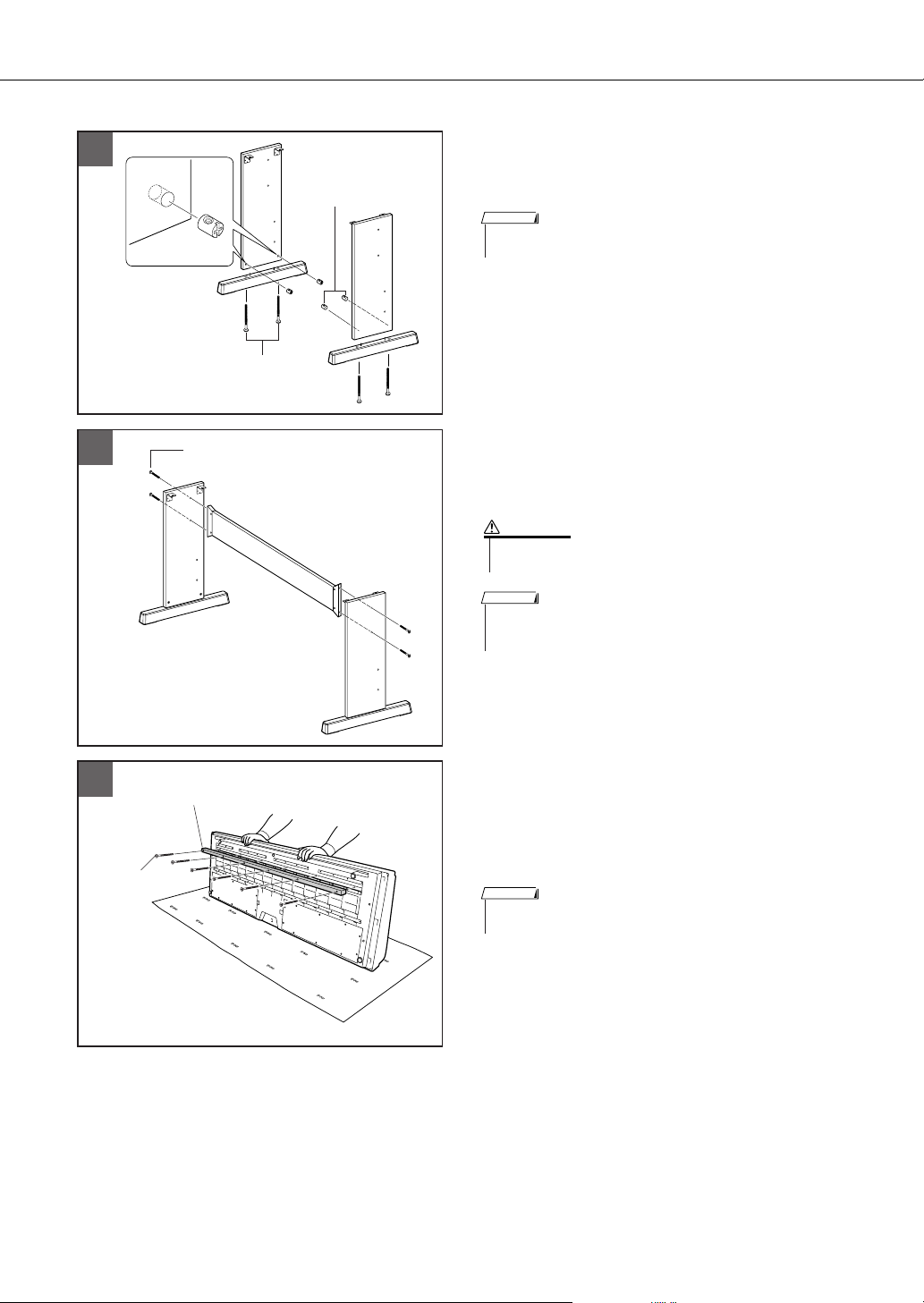
2
FORSIGTIG
w 6 x 70 mm
rundhovedskruer
q Samlemøtrikker
Klargøring
x Monter fødderne.
Sæt samlemøtrikkerne q i stativstykkerne som vist.
Samlemøtrikkerne er isat korrekt, hvis du kan se
skruehovedet på møtrikken.
BEMÆRK
• Hvis du monterer møtrikkerne i den forkerte retning og ønsker at tage
dem ud, skal du banke rundt om hullerne på stykkerne.
Monter fødderne på undersiden af sidestykkerne ved
hjælp af skruerne w. Venstre og højre fod har samme form,
og det spiller ingen rolle, hvilken ende der vender fremad.
Hvis du har problemer med at fastgøre skruerne, kan du
dreje samlemøtrikkerne med en skruetrækker, så hullerne
til møtrikkerne sidder ud for skruehullerne i fødderne.
3
4
t 4 x 45 mm
fladhovedskruer
e 6 x 30 mm rundhovedskrue
r Støtteskinne
c Monter bagpladen.
Monter bagpladen ved hjælp af skruerne e. Kontrollér,
at sidestykkerne vender rigtigt. Den ikke-farvede side skal
vende nedad.
• Pas på ikke at tabe bagpladen eller røre ved de skarpe
metalbeslag.
BEMÆRK
• Hvis du har købt en fodpedal (ekstraudstyr), skal du tilslutte den, før du
fortsætter med næste trin. Se vejledningen, der er leveret sammen med
fodpedalen.
v Monter støtteskinnen.
Læg indpakningsarket ud på gulvet. Anbring
instrumentet på arket med bagpanelet nedad.
Anbring støtteskinnen r i fordybningen på
instrumentets underside, og monter skinnen ved hjælp
af skruerne t.
BEMÆRK
• Hvis du ikke har indpakningsarket, kan du bruge et tykt tæppe eller
andet blødt materiale til at beskytte gulvet og instrumentet.
DGX-630/YPG-635 Brugervejledning 11
Page 12
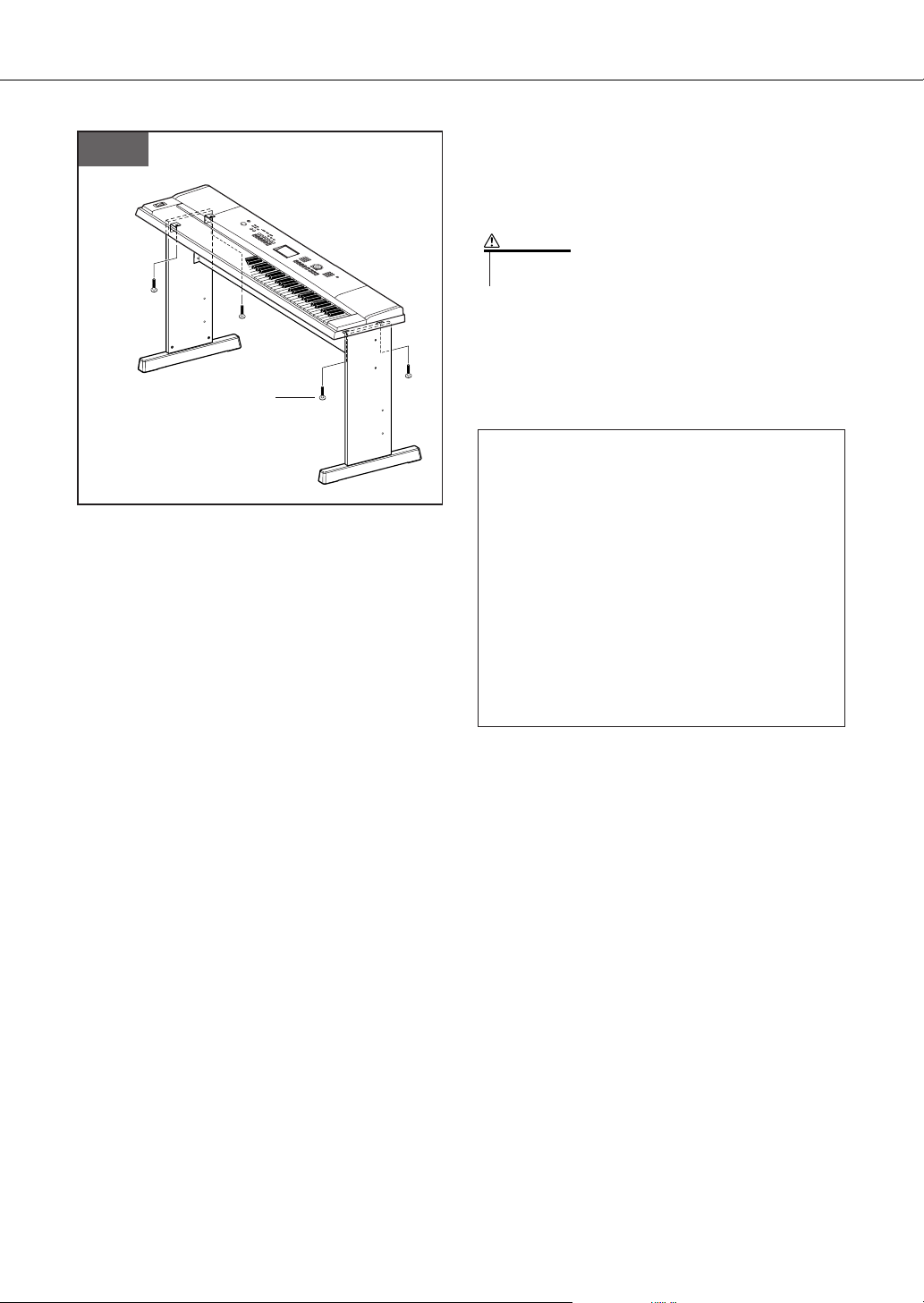
Klargøring
FORSIGTIG
5–6
y 5 x 16 mm
rundhovedskruer
b Anbring instrumentet på stativet.
Kontroller, at stativet vender korrekt, og anbring
forsigtigt instrumentet på sidestykkerne. Flyt langsomt
instrumentet, til hullerne på dets underside er ud for
hullerne på vinkelbeslagene.
• Pas på ikke at tabe instrumentet, og at du ikke får fingrene
i klemme mellem instrumentet og stativet.
n Monter instrumentet på stativet.
Fastgør instrumentet til vinkelbeslagene ved hjælp
af skruerne y.
■ Tjekliste efter samling
Kontroller følgende, når du har samlet stativet:
• Er der nogen dele tilovers?
➔ Hvis det er tilfældet, skal du læse samlingsvejledningen
igen og rette eventuelle fejl.
• Er instrumentet placeret et sted, hvor det står i vejen
for f.eks. døre eller andre bevægelige genstande?
➔ Hvis det er tilfældet, skal du flytte instrumentet til
et sikkert sted.
• Kommer der en raslende lyd, når du spiller
på instrumentet, eller det bevæges?
➔ Hvis det er tilfældet, skal du spænde samtlige skruer.
• Hvis instrumentet afgiver en knirkende lyd eller virker
ustabilt, når du spiller på det, skal du også læse
samlingsvejledningen og diagrammerne omhyggeligt
og efterspænde samtlige skruer.
12 DGX-630/YPG-635 Brugervejledning
Page 13
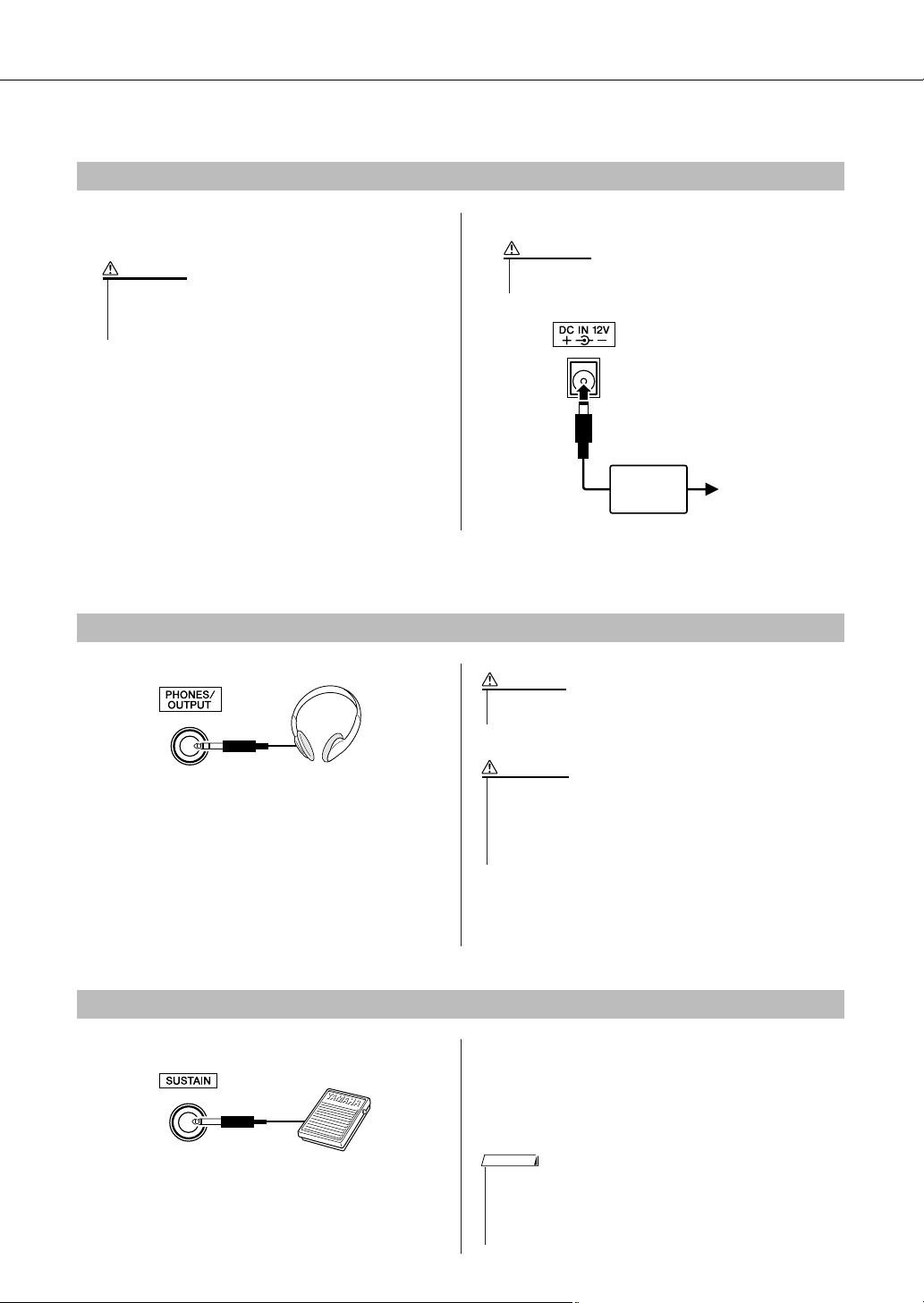
Følg nedenstående procedurer, INDEN du tænder for strømmen.
FORSIGTIG
FORSIGTIG
Krav til strømforsyning
Klargøring
Kontrollér, at instrumentets [STANDBY/ON]
Sæt AC-adapteren i stikkontakten.
(tænd/sluk)-knap er i positionen STANDBY.
ADVARSEL
• Brug kun den angivne adapter (PA-5D eller et tilsvarende
produkt, der anbefales af Yamaha). Hvis du bruger andre
adaptere, kan det resultere i uoprettelig skade på både
adapteren og instrumentet.
• Tag AC-adapteren ud af stikkontakten i tordenvejr, eller hvis
instrumentet ikke er i brug.
Slut AC-adapteren til strømforsyningsstikket.
AC-adapter stikkontakt
Foretag alle de nedenstående nødvendige tilslutninger, INDEN du tænder for strømmen.
Tilslutning af hovedtelefoner (stikket PHONES/OUTPUT)
ADVARSEL
• Spil ikke højt gennem længere tid med hovedtelefoner på, da det
være ubehageligt og kan medføre permanente høreskader.
Højttalerne i instrumentet deaktiveres automatisk,
når der sættes et stik i hovedtelefonstikket. PHONES/
OUTPUT-stikket fungerer også som ekstern udgang.
PHONES/OUTPUT-stikket kan forbindes med en
keyboardforstærker, et stereoanlæg, en mixer, en
båndoptager eller en anden lydenhed med linjeindgang,
så instrumentsignalet sendes til den pågældende enhed.
• For at undgå at beskadige højttalerne skal du indstille lydstyrken
på de eksterne enheder til minimum, inden du tilslutter dem. Hvis
du ikke følger disse forholdsregler, kan det resultere i elektrisk
stød eller skade på udstyret. Indstil lydstyrken på alle enheder ved
at skrue helt ned for dem og derefter gradvist hæve lydniveauerne,
mens du spiller på instrumentet, til det ønskede lydniveau er nået.
Tilslutning af fodkontakt (stikket SUSTAIN)
Med efterklangsfunktionen kan du frembringe en
naturlig efterklang, mens du spiller, ved at træde på
fodkontakten. Sæt fodkontakten Yamaha FC5 i dette
stik. Fodkontakten kan herefter bruges til at slå
efterklangen til og fra.
BEMÆRK
• Kontrollér, at stikket til pedalen sidder ordentligt fast i SUSTAIN-stikket,
inden du tænder for strømmen.
• Træd ikke på pedalen, mens du tænder for strømmen. Hvis du gør det,
ændres pedalens polaritet, hvilket medfører, at pedalen fungerer
omvendt.
DGX-630/YPG-635 Brugervejledning 13
Page 14
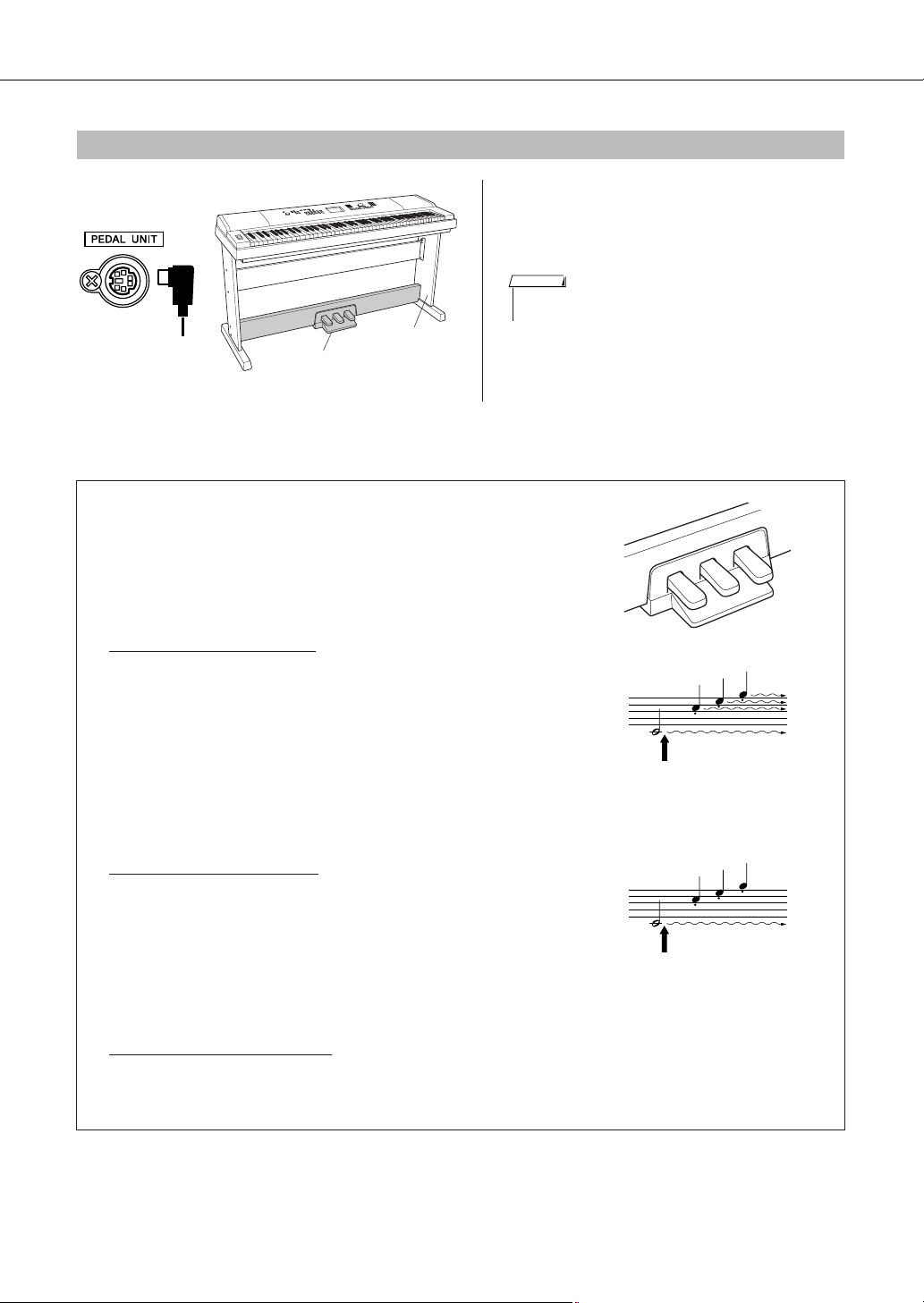
Klargøring
Tilslutning af en fodpedal (stikket PEDAL UNIT (FODPEDAL))
Dette stik skal bruges til tilslutning af en LP-7fodpedal (ekstraudstyr). Når du tilslutter
fodpedalen, skal du også sørge for at samle
enheden på det medfølgende keyboardstativ.
BEMÆRK
• Kontrollér, at strømmen er slukket, inden du tilslutter eller
frakobler fodpedalen.
Keyboard
LP-7
(ekstraudstyr)
Funktioner i fodpedalen
Fodpedalenheden (ekstraudstyr) har tre fodpedaler, som kan producere en
række udtryksfulde effekter, der lyder som dem, pedalerne på et akustisk
klaver producerer. Fodpedalen påvirker ikke splitlyden, når keyboardet er
i splitfunktion.
stativ
Dæmperpedal (højre pedal)
Dæmperpedalen fungerer på samme måde som dæmperpedalen på
et akustisk klaver. Når pedalen er trådt ned, er tonernes efterklang
længere. Hvis pedalen slippes, stoppes (dæmpes) alle klingende toner.
Gennem en "halv-pedal-effekt" kan dæmperpedalen bruges til at holde
tonerne delvis, alt efter hvor langt pedalen trædes ned.
* Når du bruger både fodkontakten og fodpedalen, har den senest anvendte
effekt forrang.
Sostenuto (midterste pedal)
Hvis du spiller en tone eller akkord på tangenterne og træder
sostenutopedalen ned, mens du holder tonen (eller tonerne), klinger
tonen, så længe pedalen holdes nede (som om du havde trådt på
dæmperpedalen), men de efterfølgende toner klinger ikke længere, end
de plejer. Du kan f.eks. lade en akkord klinge og spille en række andre
toner "staccato".
Dæmperpedal (venstre pedal)
Når soft-pedalen er trådt ned, mindskes lydstyrken, og klangfarven
ændres en smule. Soft-pedalen påvirker ikke toner, der allerede
klinger, når pedalen trædes ned.
Hvis du trykker dæmperpedalen
ned her, klinger de toner, du spiller,
før pedalen slippes igen, længere.
Hvis du trykker sostenutopedalen
ned her, mens tonen holdes, vil
tonen klinge, så længe pedalen
holdes nede.
14 DGX-630/YPG-635 Brugervejledning
Page 15
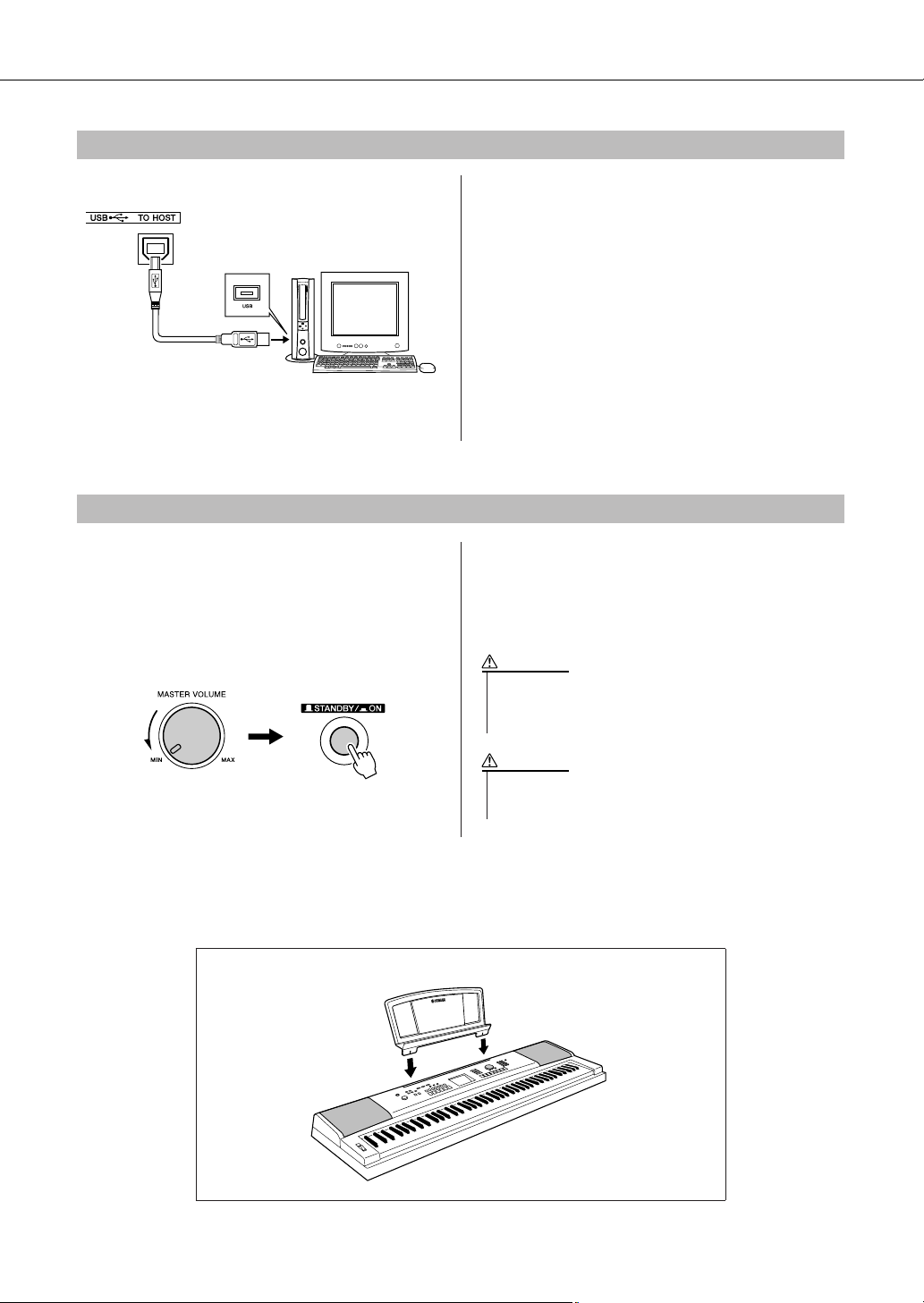
Tilslutning til en computer (USB-stik)
FORSIGTIG
FORSIGTIG
Sæt et USB-kabel mellem instrumentets USB-stik
og USB-stikket på computeren. så du kan overføre
musikdata og melodifiler mellem de to enheder
(side 105). Hvis du vil bruge funktionerne til overførsel
af data via USB, skal du gøre følgende:
• Sørg først for, at instrumentet er slukket
på [STANDBY/ON]-knappen. Slut derefter
instrumentet til computeren ved hjælp af et
USB-kabel af typen AB. Når du har foretaget
tilslutningen, kan du tænde for instrumentet.
• Installer USB-MIDI-driveren på computeren.
Installationen af USB-MIDI-driveren er beskrevet
på side 113.
Sådan tændes instrumentet
Klargøring
Skru helt ned for lydstyrken ved at dreje [MASTER
VOLUME] (lydstyrke)-knappen helt til venstre, og
tryk på [STANDBY/ON]-knappen for at tænde for
strømmen. Tryk på [STANDBY/ON]-knappen igen
for at slukke for strømmen.
● Nodestativ
Sikkerhedskopidata i Flash-hukommelsen indlæses på
instrumentet, når der tændes for strømmen. Hvis der
ikke findes sikkerhedskopidata i Flash-hukommelsen,
gendannes de oprindelige fabriksindstillinger for
instrumentet, når der tændes for strømmen.
• Der afgives hele tiden små mængder elektricitet til instrumentet,
selv om kontakten er i positionen "STANDBY". Tag altid ACadapteren ud af stikkontakten, hvis instrumentet ikke skal bruges
i længere tid.
• Sluk aldrig for strømmen, når meddelelsen "WRITING!" vises på
displayet, da det kan beskadige Flash-hukommelsen og medføre
datatab.
Sæt nodestativet
i hullerne som vist.
DGX-630/YPG-635 Brugervejledning 15
Page 16

Kontrolfunktioner og stik på panelet
Frontpanel
Liste over melodikategorier
(side 35)
q
w
Frontpanel
q Knappen [STANDBY/ON]
(STANDBY/TÆND) ............................................side 15
w Knappen [MASTER VOLUME]
(LYDSTYRKE)..............................................side 15, 66
e FILE CONTROL (FILSTYRING)-knapper: [MENU]
(MENU) og [EXECUTE] (UDFØR)............. side 96-102
r Knappen [LYRICS] (SANGTEKST)...................side 38
t Knappen [SCORE] (NODER) ............................side 37
y Knappen [P.A.T. ON/OFF] (P.A.T. TIL/FRA) ......side 40
u Knappen [DSP ON/OFF] (DSP TIL/FRA)..........side 73
i Knappen [MUSIC DATABASE]
(MUSIKDATABASE)...........................................side 57
o Knappen [FUNCTION] (FUNKTION)...........side 68, 92
!0 LESSON (LEKTION)-knapper: [L] (VENSTRE),
[R] (HØJRE) og [START] (START)....................side 51
!1 Knappen [METRONOME ON/OFF]
(METRONOM TIL/FRA) .....................................side 24
!2 Knappen [TEMPO/TAP] (TEMPO/TAST) ....side 34, 75
!3 SONG MEMORY (MELODIHUKOMMELSE)
[REC] (OPTAG), [1]–[5], [A]...............................side 61
!4 Knappen [REPEAT & LEARN]
(GENTAG OG LÆR)/[ACMP ON/OFF]
(AKKOMPAGNEMENT TIL/FRA) .................side 56, 28
!5 Knappen [A-B REPEAT] (A-B GENTAGELSE)/
Knappen [INTRO/ENDING/rit.]
(INTRO/SLUTNING/rit.) ...............................side 88, 79
!6 Knappen [REW] (TILBAGESPOLING)/
[MAIN/AUTO FILL]
(HOVEDFIGUR/AUTO-FILL)........................side 34, 79
!7 Knappen [FF] (FREMADSPOLING)/[SYNC STOP]
(SYNKRONISERET STOP)..........................side 34, 81
Liste over stilartskategorier
(side 134)
u
e
r t
!1 !2
!8 Knappen [PAUSE] (PAUSE)/[SYNC START]
(SYNKRONISERET START)........................ side 34, 80
!9 Knappen [START/STOP] ...................... side 27, 34, 67
@0 Knappen [SONG] (AFSLUT)............................. side 33
@1 Knappen [EASY SONG
ARRANGER] (LET MELODIARRANGØR) .......side 58
@2 Knappen [STYLE] (STILART)........................... side 27
@3 Knappen [VOICE] (LYD) ................................... side 19
@4 Drejeknap .................................................... side 67, 92
@5 CATEGORY (KATEGORI)-knapper
[ ] og [ ] .................................................. side 67, 92
@6 Talknapper [0]–[9],
Knapperne [+]- og [-].................................. side 67, 92
@7 Knappen [DEMO] (AFSLUT) ............................ side 35
@8 Knappen [EXIT] (AFSLUT) ...............................side 68
@9 REGIST MEMORY
(REGISTRERINGSHUKOMMELSE)-knapper:
[MEMORY/BANK] (MEMORY/BANK),
[1] og [2] ............................................................ side 90
#0 Knappen [PORTABLE GRAND] (FLYGEL) ......side 22
#1 Knappen [SPLIT ON/OFF] (SPLIT TIL/FRA)....side 21
#2 Knappen [DUAL ON/OFF]
(DOBBELT TIL/FRA).......................................... side 20
#3 Knappen [HARMONY ON/OFF]
(HARMONISERING TIL/FRA)............................ side 70
#4 Hjulet [PITCH BEND]
(ÆNDRING AF TONEHØJDE)........................... side 74
#5 Trommesæt....................................................... side 23
Illustrationerne ud for hver tangent angiver, hvilke trommer
og percussioninstrumenter der er tildelt tangenterne,
når "Standard Kit 1" er valgt.
y
r
io
!4 !5 !6 !7 !8 !9
!0
!3
16 DGX-630/YPG-635 Brugervejledning
Page 17

Kontrolfunktioner og stik på panelet
Display
(side 68, 69)
Liste over musikdatabaser
(side 135)
@0
@1
@2
@3
@8
@9
Liste med lydkategorier
(side 128)
@4
@5
#0 #1 #2 #3
@7
@6
#4
#5
Bagpanel
#6 #7 #8 #9 $0 $1
Bagpanel
#6 Knappen CONTRAST (KONTRAST) ................side 69
#7 Stikket USB TO DEVICE (USB TIL ENHED) .....side 97
Stikket USB TO HOST (USB TIL VÆRT).........side 105
#8 Stikket SUSTAIN (EFTERKLANG)....................side 13
#9 Stikket PEDAL UNIT (FODPEDAL) .................. side 14
$0 Stikket PHONES/OUTPUT
(HOVEDTELEFONER/UDGANG)...................... side 13
$1 Stikket DC IN 12V (JÆVNSTRØM 12 V)...........side 13
DGX-630/YPG-635 Brugervejledning 17
Page 18
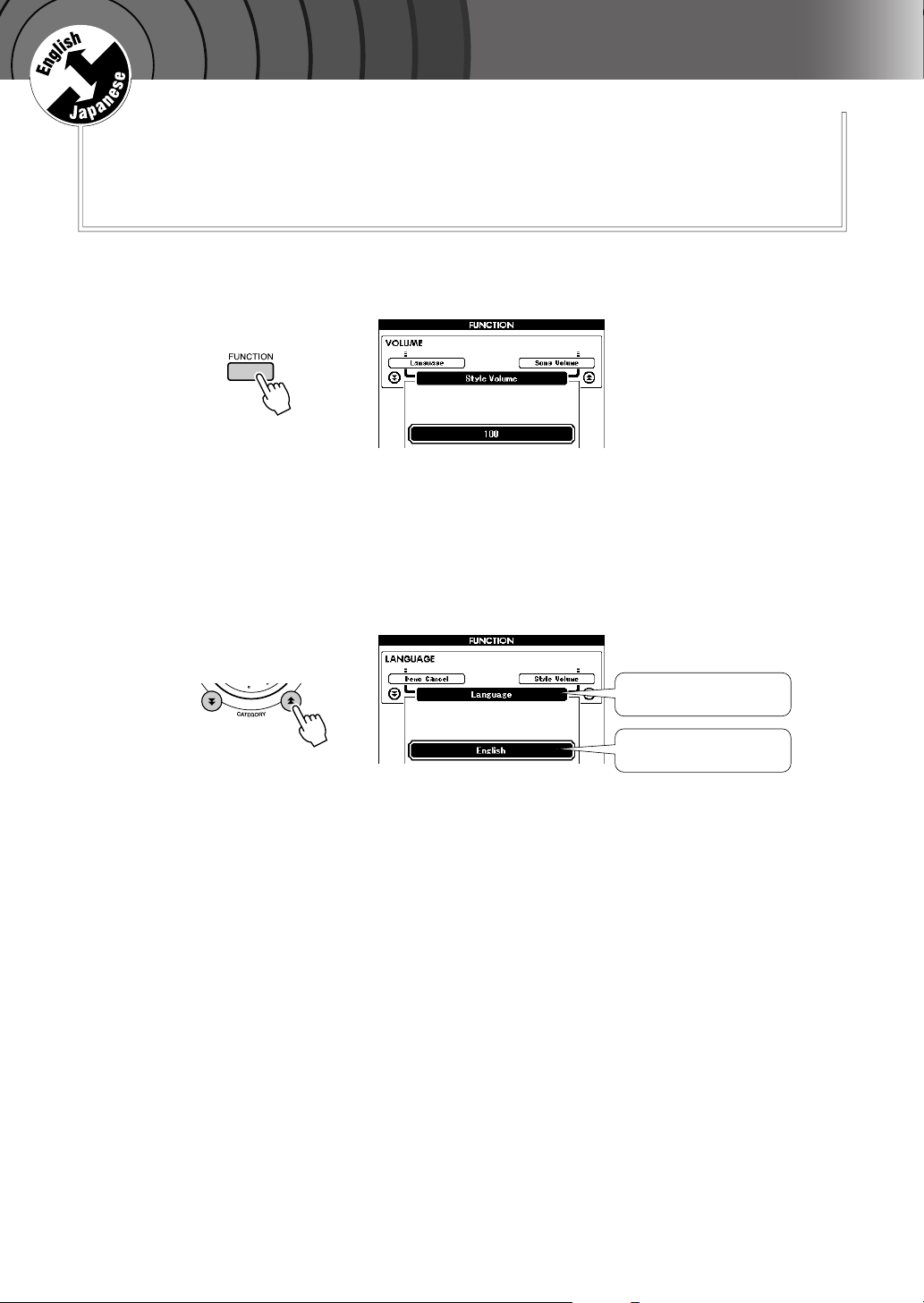
g
u
k
i
i
d
v
K
e
Ændring af sprog på displayet
Kvikguide
På dette instrument kan du vælge at få vist teksterne på displayet på
engelsk eller japansk. Standardsproget på displayet er engelsk, men hvis
du skifter til japansk, vises sangtekster, filnavne, demodisplay og visse
meddelelser på japansk.
Tryk på knappen [FUNCTION].
1
Tryk på CATEGORY (kategori) [ ] og [ ]-knapperne,
til menupunktet "Language" (sprog) vises.
2
Det valgte sprog på displayet vises under "Language".
Når det er markeret, kan du bruge [+]- og [-]-knapperne til at vælge
det ønskede sprog.
Vælg et sprog på displayet.
3
Du kan vælge engelsk med [+]-knappen og japansk med [-]-knappen.
Det valgte sprog lagres i den indbyggede Flash-hukommelse, så det
er gemt, selv når instrumentet slukkes.
Tryk på knappen [EXIT] for at vende tilbage til
skærmbilledet MAIN.
4
f
Menupunktet Language
Det aktuelt valgte sprog
18 DGX-630/YPG-635 Brugervejledning
Page 19

g
u
k
i
i
d
v
K
e
Prøv at spille med forskellige instrumentlyde
Udover klaver, orgel og andre "almindelige" tangentinstrumenter, har
dette instrument et stort udvalgt af lyde med f.eks. guitar, bas, strygere,
sax, trompet, trommer og percussion, lydeffekter … et stort udvalg af
instrumenter og effekter.
Valg af en lyd og spil med den – hovedlyd
Med denne procedure vælger du den hovedlyd, du spiller på tangenterne med.
Tryk på [VOICE]-knappen.
1
Skærmbilledet til valg af hovedlyd vises.
Nummeret og navnet på den aktuelt valgte lyd er markeret.
Vælg den lyd, du vil spille med.
2
Drej på drejeknappen, og hold øje med den markerede lyd.
De tilgængelige lyde vil blive vist og valgt efter hinanden.
Den lyd, du vælger her, bruges som hovedlyd.
Her kan du f.eks. vælge lyden "105 Flute".
Spil på tangenterne.
3
Nummeret og navnet
på den aktuelt
valgte lyd
Vælg 105 Flute
Indstiller volumen.
Prøv at vælge og spille med forskellige lyde.
Tryk på knappen [EXIT] for at vende tilbage til skærmbilledet MAIN.
DGX-630/YPG-635 Brugervejledning 19
Page 20

Prøv at spille med forskellige instrumentlyde
Spil med to lyde samtidig – dobbeltlyd
Du kan vælge en anden lyd, der skal spilles sammen med hovedlyden, når du spiller på tangenterne.
Denne anden lyd kaldes dual (dobbelt)-lyden.
Tryk på [DUAL ON/OFF]-knappen.
1
Knappen [DUAL ON/OFF] tænder/slukker for dobbeltlyden.
Når dobbeltlyden er slået til, vises ordet "DUAL" (DOBBELT) på
MAIN-skærmbilledet. Den dobbeltlyd, du har valgt, vil høres sammen
hovedlyden, når du spiller på tangenterne.
Lydnummer
Tryk på knappen [DUAL ON/OFF] og hold den nede mere
end et sekund.
2
Skærmbilledet til valg af dobbeltlyd vises.
Holdes nede i mere end et sekund
Vælg en dobbeltlyd.
3
Drej på valgknappen og se dobbeltlydene, indtil du har fundet en, du vil
bruge. Den lyd, du vælger her, bruges som dobbeltlyd. Her kan du f.eks.
prøve at vælge lyden "123 Vibraphone".
Skærmbillede til valg af dobbeltlyd
Den valgte dobbeltlyd
20 DGX-630/YPG-635 Brugervejledning
Page 21

Prøv at spille med forskellige instrumentlyde
Spil på tangenterne.
4
To lyde vil kunne høres samtidigt.
Prøv at vælge nogle andre dobbeltlyde og spil med dem.
Tryk på knappen [EXIT] for at vende tilbage til skærmbilledet MAIN.
Spil med forskellige lyde med venstre og højre hånd – splitlyd
Med splitfunktionen kan du spille med forskellige lyde til venstre og højre for tangenternes "splitpunkt".
Du kan spille med hoved- og dobbeltlyden til højre for splitpunktet. Den lyd, der bruges til venstre for
splitpunktet, kaldes "splitlyden". Splitpunktet kan ændres efter behov (side 82).
Splitpunkt
Hovedlyd og dobbeltlydSplitlyd
Tryk på [SPLIT ON/OFF]-knappen.
1
Knappen [SPLIT ON/OFF] tænder/slukker for splitlyden.
Når splitlyden er slået til, vises meddelelsen "SPLIT" på MAINskærmbilledet. Den splitlyd, du har valgt, høres til venstre for split
punktet på tangenterne.
Tryk på knappen [SPLIT ON/OFF] og hold den nede mere
end et sekund.
2
Skærmbilledet til valg af splitlyd vises.
Lydnummer
Skærmbillede til valg af splitlyd
Den aktuelt valgte splitlyd
Holdes nede i mere end et sekund
DGX-630/YPG-635 Brugervejledning 21
Page 22
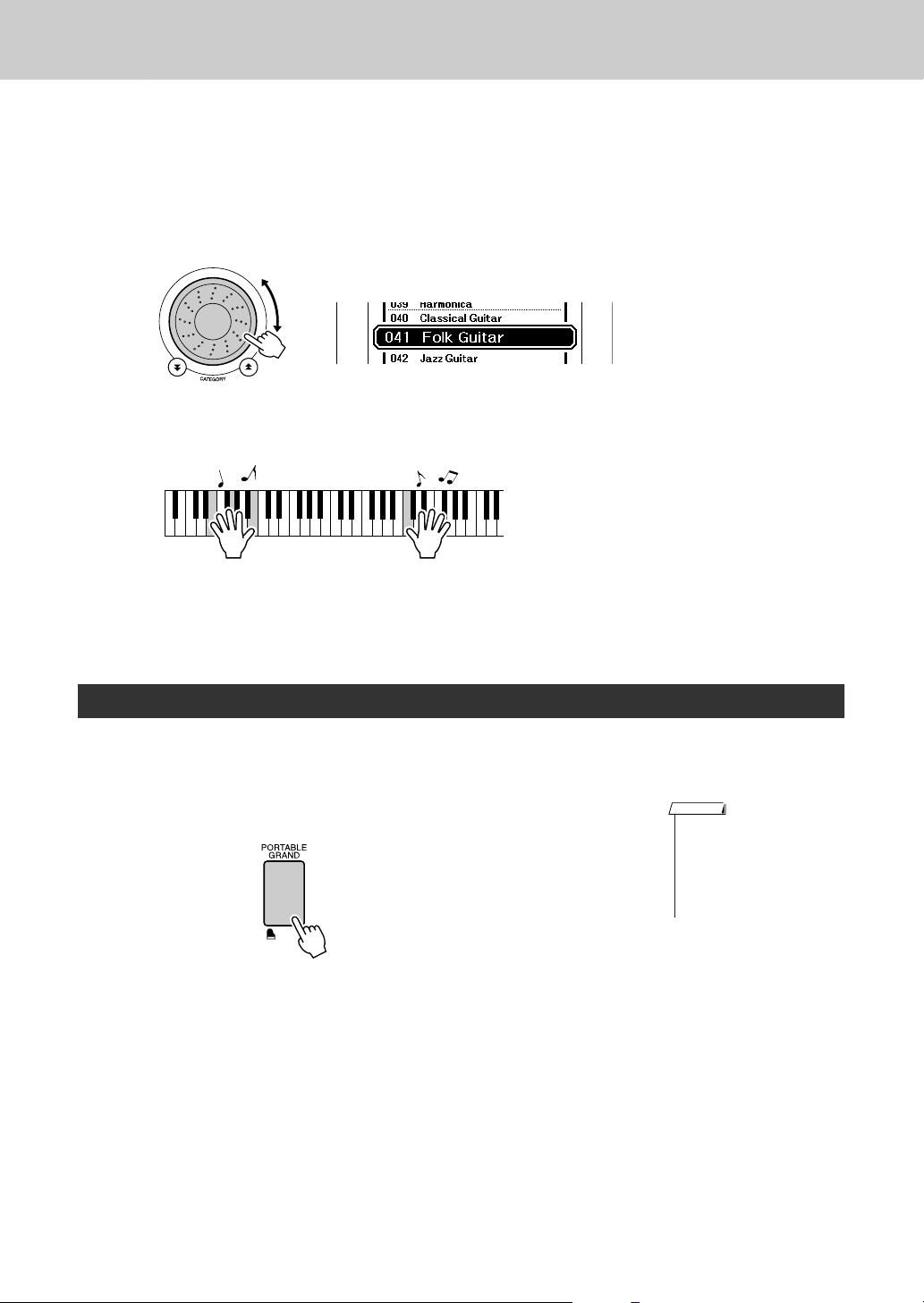
Prøv at spille med forskellige instrumentlyde
Vælg en splitlyd efter ønske.
3
Hold øje med den markerede splitlyd, og drej på drejeknappen, til den
ønskede lyd er valgt. Den lyd, du vælger her, bliver splitlyden, som kan
høres til venstre for split punktet på tangenterne. Her kan du f.eks. prøve
at vælge lyden "041 Folk Guitar".
Spil på tangenterne.
4
Prøv at vælge nogle andre splitlyde og spil med dem.
Tryk på knappen [EXIT] for at vende tilbage til skærmbilledet MAIN.
Spil med flygellyden
Hvis du bare vil spille med en klaverlyd, behøver du kun trykke på en enkelt knap.
Tryk på [PORTABLE GRAND]-knappen.
Lyden "001 Grand Piano" vælges.
BEMÆRK
• Når du trykker på knappen
[PORTABLE GRAND], så
deaktiveres alle indstillinger
pånær anslagsfølsomhed.
Der slukkes også for dobbeltog splitlyde, så flygellyden
høres på alle tangenterne.
22 DGX-630/YPG-635 Brugervejledning
Page 23
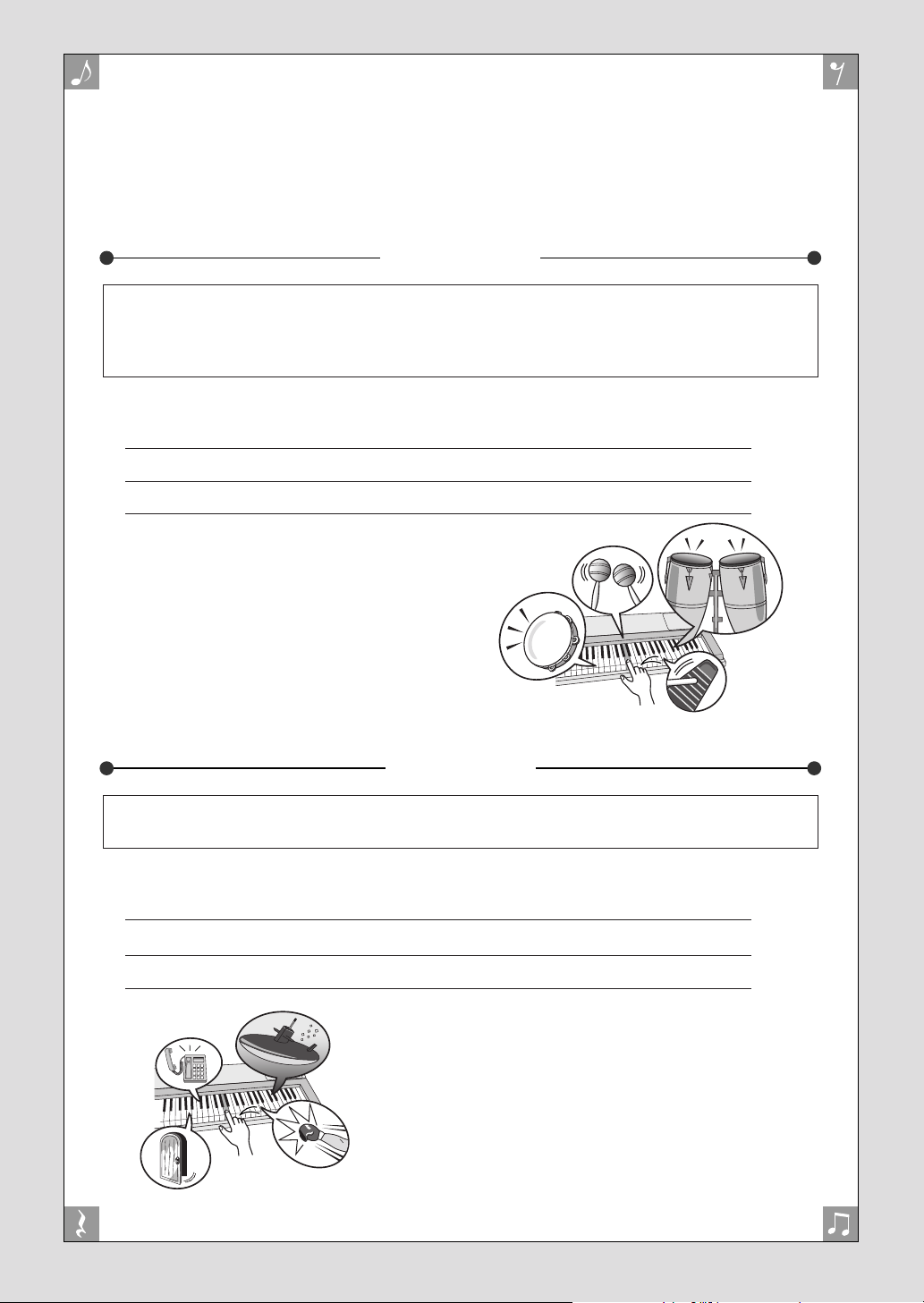
Lydeffekter
Dette instrument har en række trommesæt og unikke lydeffekter, der kan være
sjove at bruge. Latter, rislende bække, jetfly, uhyggelige effekter og meget mere.
Med disse lydeffekter kan du krydre musikken til fester.
Trommesæt
Trommesæt er samlinger af trommer og percussioninstrumenter. Når du vælger en violin eller et
andet normalt instrument som f.eks. hovedlyd, vil tangenterne spille med lyden af samme violin i
forskellig tonehøjde. Hvis du vælger et trommesæt som hovedlyd, så vil hver tangent have lyd af
hver deres forskellige tromme eller percussion-instrument.
◆ Fremgangsmåde ved valg af trommesæt ➔ (se trin 1 og 2 på side 19)
1 Tryk på [VOICE] (LYD)-knappen.
2 Brug drejeknappen til at vælge "131 Standard Kit 1" (Standardtrommesæt 1).
3 Tryk på forskellige tangenter og hør tromme og percussionlydene!
Tryk på forskellige tangenter og hør tromme
og percussionlydene! Husk også at prøve de
sorte tangenter! Du kan høre triangel, maracas,
bongotrommer, trommer og meget mere ... et
stort udvalg af tromme- og percussionlyde. Vil du
se mere om de forskellige trommer, der er med
trommesæt-lydene (lydnummer 131 til 142),
kan du se "Liste over trommesæt" på side 132.
Lydeffekter
Lydeffekterne findes under lydene med trommesæt (lydnummer 141 og 142). Når du vælger en af
disse lyde, kan du spille en række lydeffekter på tangenterne.
◆ Fremgangsmåde ved valg af lydeffekt ➔ (se trin 1 og 2 på side 19)
1 Tryk på [VOICE] (LYD)-knappen.
2 Brug drejeknappen til at vælge "142 SFX Kit 2" (Lydeffektsæt 2).
3 Tryk på de forskellige tangenter, og hør lydeffekterne!
Når du trykker på de forskellige tangenter, kan du høre
lyden af en undervandsbåd, en ringende telefon, en
knirkende dør og mange andre nyttige effekter. "141 SFX
Kit 1" inkluderer tordenvejr, vandløb, gøende hunde og
mange flere. Nogle tangenter har ikke fået tildelt nogen
lyd, derfor sker det intet, når du trykker på dem.
Se "SFX Kit 1" og "SFX Kit 2" under "Liste over
trommesæt" på side 133 for at få oplysninger om,
hvilke instrumenter der er inkluderet i SFX-sættene.
DGX-630/YPG-635 Brugervejledning 23
Page 24
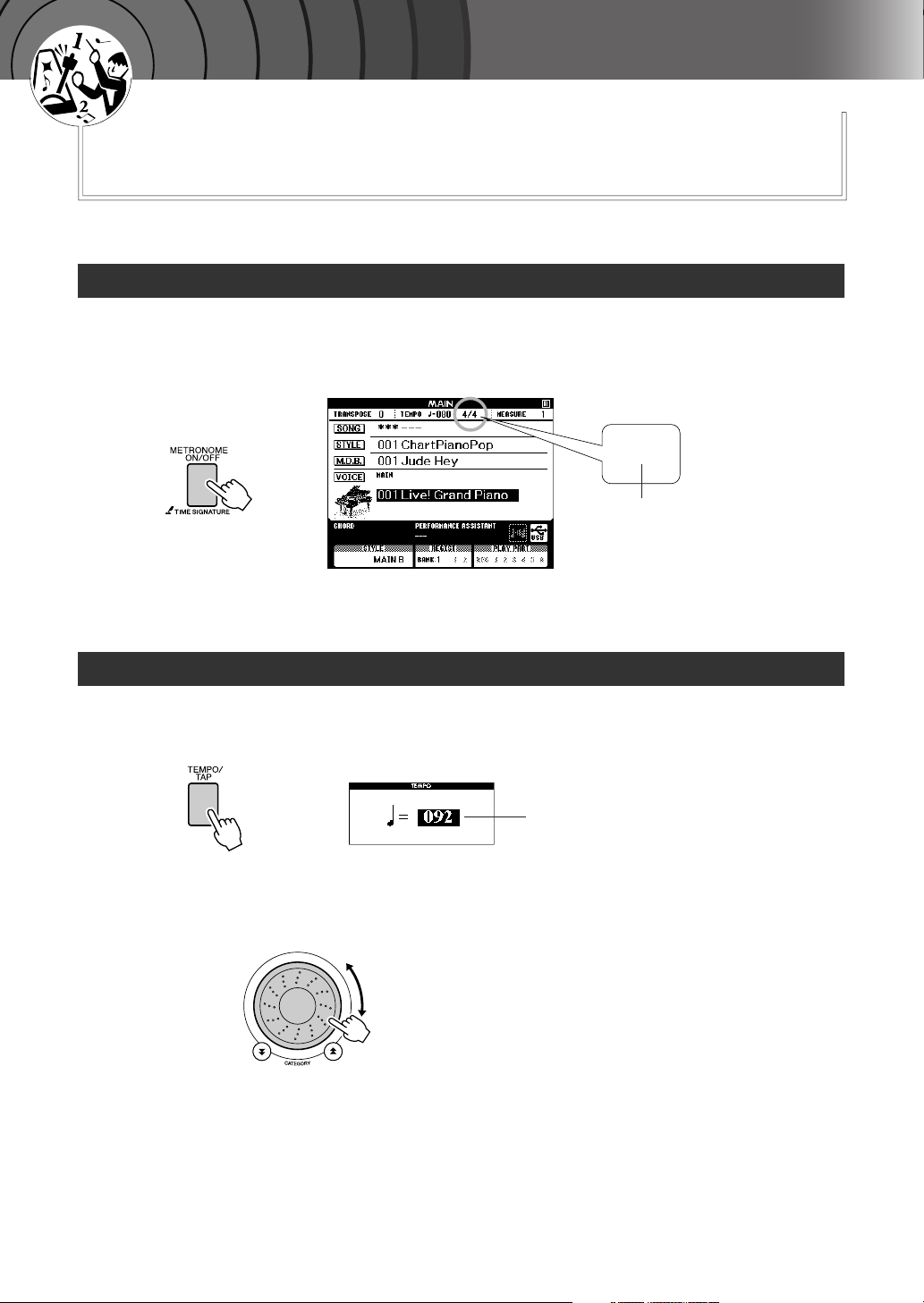
g
u
k
i
i
d
v
K
e
Metronomen
Instrumentet har en indbygget metronom, hvor du kan indstille
tempo og taktart. Spil på instrumentet, og indstil det tempo,
der passer dig bedst.
Start af metronomen
Slå metronomen til og start den ved at trykke på knappen
[METRONOME ON/OFF].
Stop metronomen ved at trykke på knappen [METRONOME ON/OFF] igen.
4/4
Aktuel indstilling
Indstilling af metronomens tempo
Tryk på [TEMPO/TAP]-knappen for at få vist tempoet.
1
Brug valgknappen og vælg et tempo mellem 5 og 280.
2
Tempo
24 DGX-630/YPG-635 Brugervejledning
Page 25

Indstilling af antallet af taktslag pr. takt og længden af hvert taktslag
I dette eksempel kan du sætte taktarten til 5/8.
Tryk på [METRONOME ON/OFF]-knappen, og hold
den nede i mere end et sekund for at vælge funktionen
1
"Time Signature–Numerator".
Metronomen
Tæller
Holdes nede i mere
end et sekund
Vælg antallet af taktslag per takt med valgknappen.
2
Indstillingen kan sættes fra 1 til 60. Vælg 5 i dette eksempel.
Der lyder en klokkelyd ved det første slag i hver takt.
Tryk på CATEGORY (kategori) [ ] og [ ]-knapperne,
til funktionen "Time Signature–Denominator" vises.
3
Drej på valgknappen for at vælge længde på taktslag.
4
Vælg længden for hvert taktslag: 2, 4, 8 eller 16 (halvnode,
fjerdedelsnode, ottendedelsnode eller sekstendedelsnode).
I dette eksempel vælger vi 8.
(antallet af
taktslag pr. takt)
f
Nævner
(længden af
ét taktslag)
BEMÆRK
• Metronomens taktart vil
synkroniseres efter en stilart
eller melodi, der afspilles,
så disse parametre ikke kan
ændres, når en stilart eller
melodi afspilles.
DGX-630/YPG-635 Brugervejledning 25
Page 26
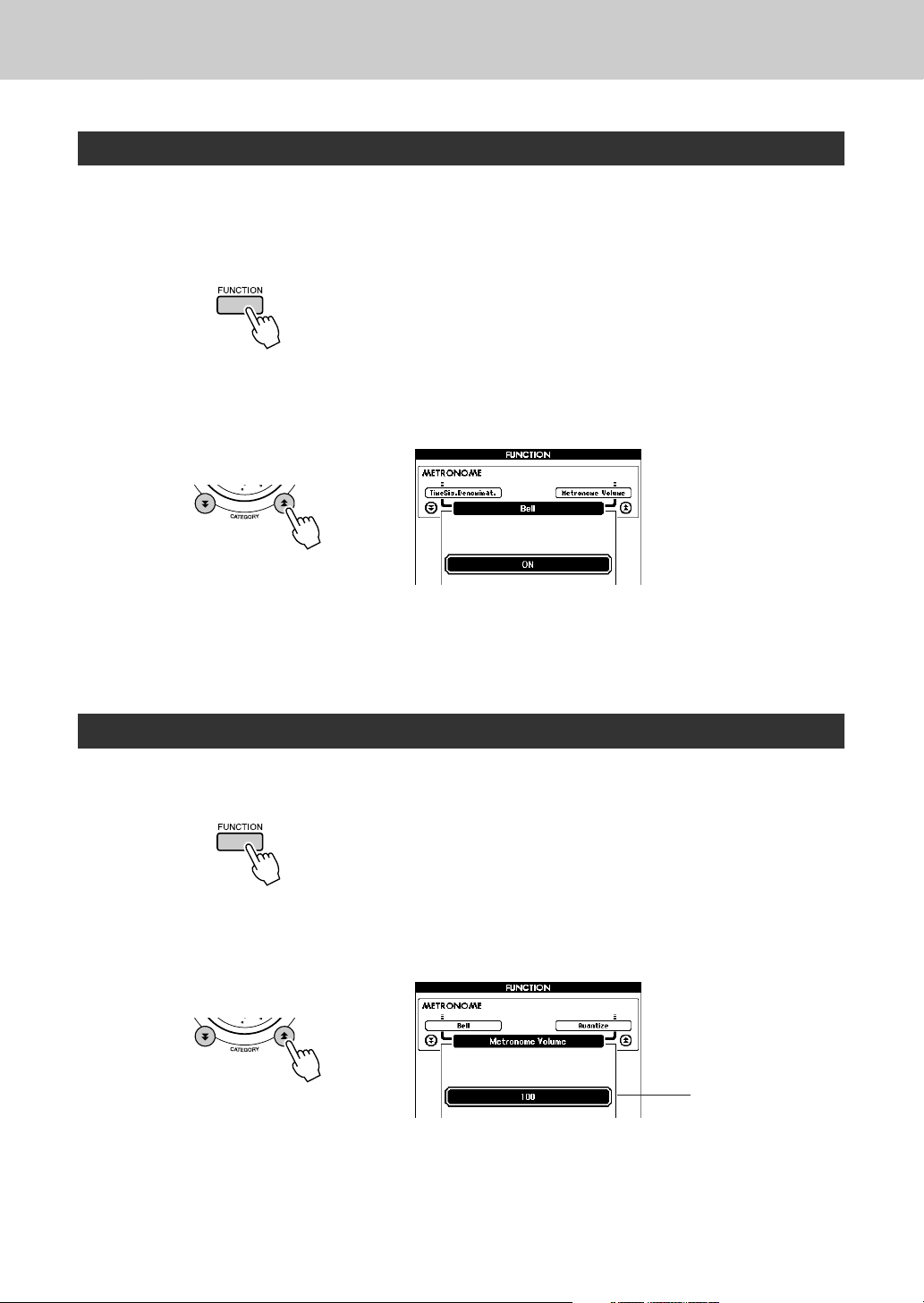
Metronomen
Indstilling af klikkelyden
Det giver dig mulighed for at vælge, om kliklyden skal have en klokkeklang, eller der kun skal afspilles
en kliklyd.
Tryk på knappen [FUNCTION].
1
Brug knapperne CATEGORY [ ] og [ ] til at vælge
klokkelelementet.
2
Du kan herefter bruge [+]- og [-]-knapperne til at aktivere
eller deaktivere klokkelyden.
3
Indstilling af lydstyrke for metronomen
Tryk på knappen [FUNCTION].
f
1
Brug knapperne CATEGORY [ ] og [ ] til at vælge
menuen for volumen af metronom.
2
Brug drejeknappen til at indstille metronomlydstyrken.
f
3
26 DGX-630/YPG-635 Brugervejledning
Metronomlydstyrke
Page 27

g
u
k
i
i
d
v
K
e
Afspilning af stilarter
Dette instrument har et autoakkompagnement, der kan lave
akkompagnement (rytme + bas + akkorder) til den stilart, du vælger,
og rette sig efter de akkorder, du spiller med venstre hånd. Du kan
vælge mellem 160 forskellige stilarter i forskellige musikalske genrer
og taktarter (se en komplet liste over mulige stilarter på side 134).
I dette afsnit beskrives, hvordan du bruger autoakkompagnement.
Valg af stilartens rytme
De fleste stilarter har en stemme med rytme. Du kan vælge mellem forskellige slags rytmer – rock, blues,
Euro trance og mange andre. Prøv at starte med at lytte til en grundlæggende rytme. Rytme-stemmen bliver
kun spillet af percussion-instrumenter.
Tryk på knappen [STYLE].
1
Skærmbilledet til valg af stilart vises. Nummeret og navnet på den
aktuelt valgte stilart er markeret.
Vælg en stilart.
2
Vælg den stilart, du vil bruge, med valgknappen.
På side 134 kan du se en liste over de tilgængelige stilarter.
Tryk på [START/STOP]-knappen.
3
Stilartens rytme starter.
Hvis du vil stoppe afspilningen, skal du trykke en til gang på knappen
[START/STOP].
Den aktuelt valgte stilart
BEMÆRK
• Stilartsfiler, der er overført fra en
computer eller gemt i en USBFlash-hukommelse, der er
sluttet til instrumentet, kan
vælges og bruges på samme
måde som interne stilarter
(stilartsnumrene 161–).
Instruktioner til filoverførsel
findes på side 108.
BEMÆRK
• Stilartsnumrene 131, 143–160
har ingen rytmestemme, derfor
høres der ingen rytme, hvis du
har valgt dem i eksemplet
ovenfor. Vil du bruge disse
stilarter, skal du første aktivere
autoakkompagnementet, som
beskrevet på side 28, og trykke
på knappen [START/STOP].
Så vil bas og akkorder blive
spillet, når du spiller på
tangenter til venstre for split
punktet på tangenterne.
DGX-630/YPG-635 Brugervejledning 27
Page 28
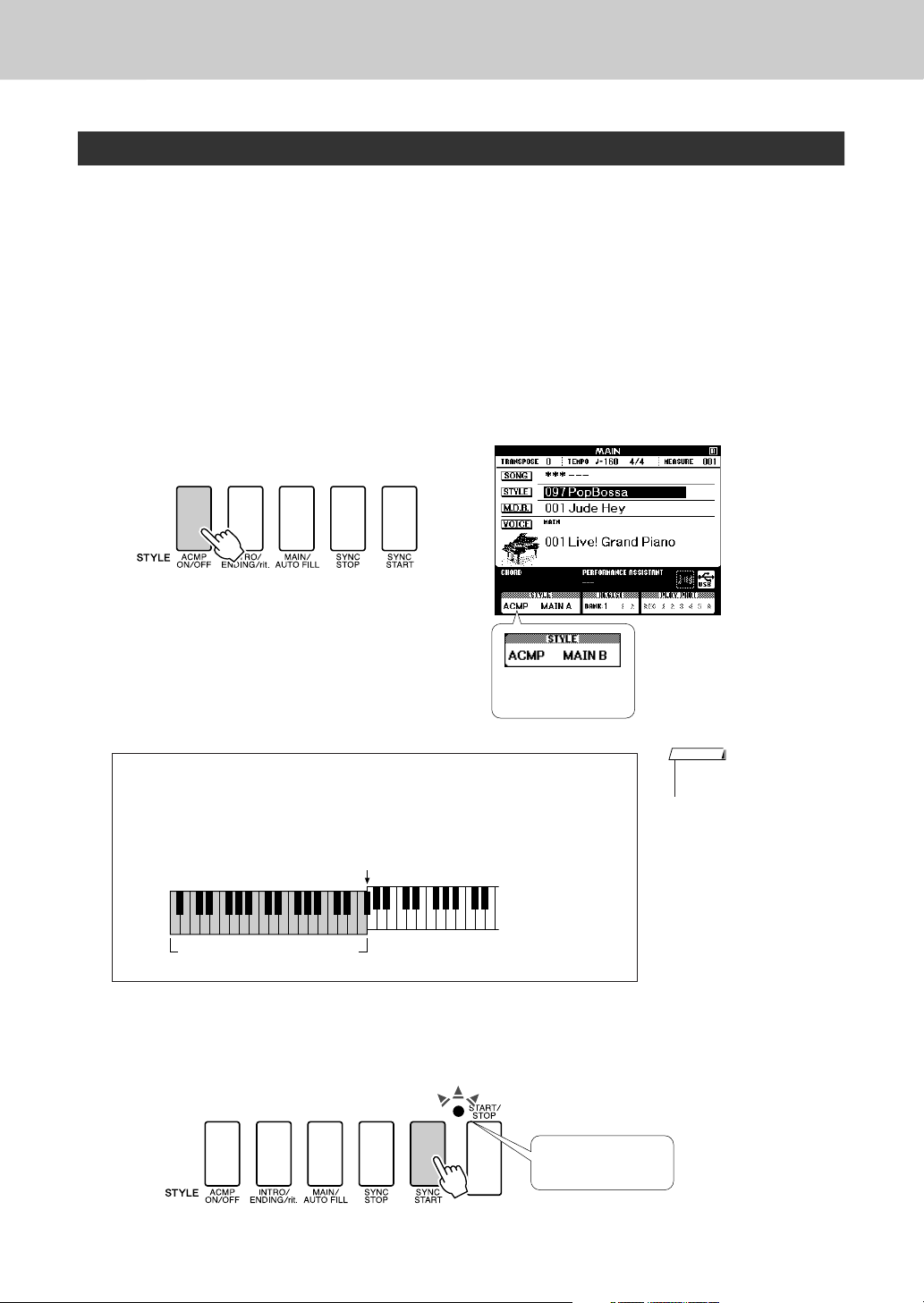
Afspilning af stilarter
Spil med en stilart
På sidste side lærte du at vælge en stilart-rytme.
Her beskrives, hvordan du kan sætte akkompagnement med bas og akkorder til en rytme og dermed få et
komplet akkompagnement, du kan spille til.
Tryk på [STYLE]-knappen, og vælg den ønskede stilart.
1
Start autoakkompagnementet.
2
Tryk på [ACMP ON/OFF] (AKKOMPAGNEMENT TIL/FRA)-knappen.
Hvis du trykker en til gang på denne knap, stoppes
autoakkompagnementet.
Dette ikon vises, når
autoakkompagnementet
er tændt.
● Når autoakkompagnementet er tændt ...
Tangenterne til venstre for splitpunktet (54: F#2) bliver "området for
autoakkompagnement" og bruges udelukkende til at angive akkorder
til akkompagnementet.
Splitpunkt (54: F#2)
Område for autoakkompagnement
Aktivér synkroniseret start.
3
Tryk på knappen [SYNC START], hvis du vil aktivere synkroniseret start.
Blinker, når synkroniseret start er aktiveret.
BEMÆRK
• Split punktet kan ændres efter
behov: se side 82.
28 DGX-630/YPG-635 Brugervejledning
Page 29
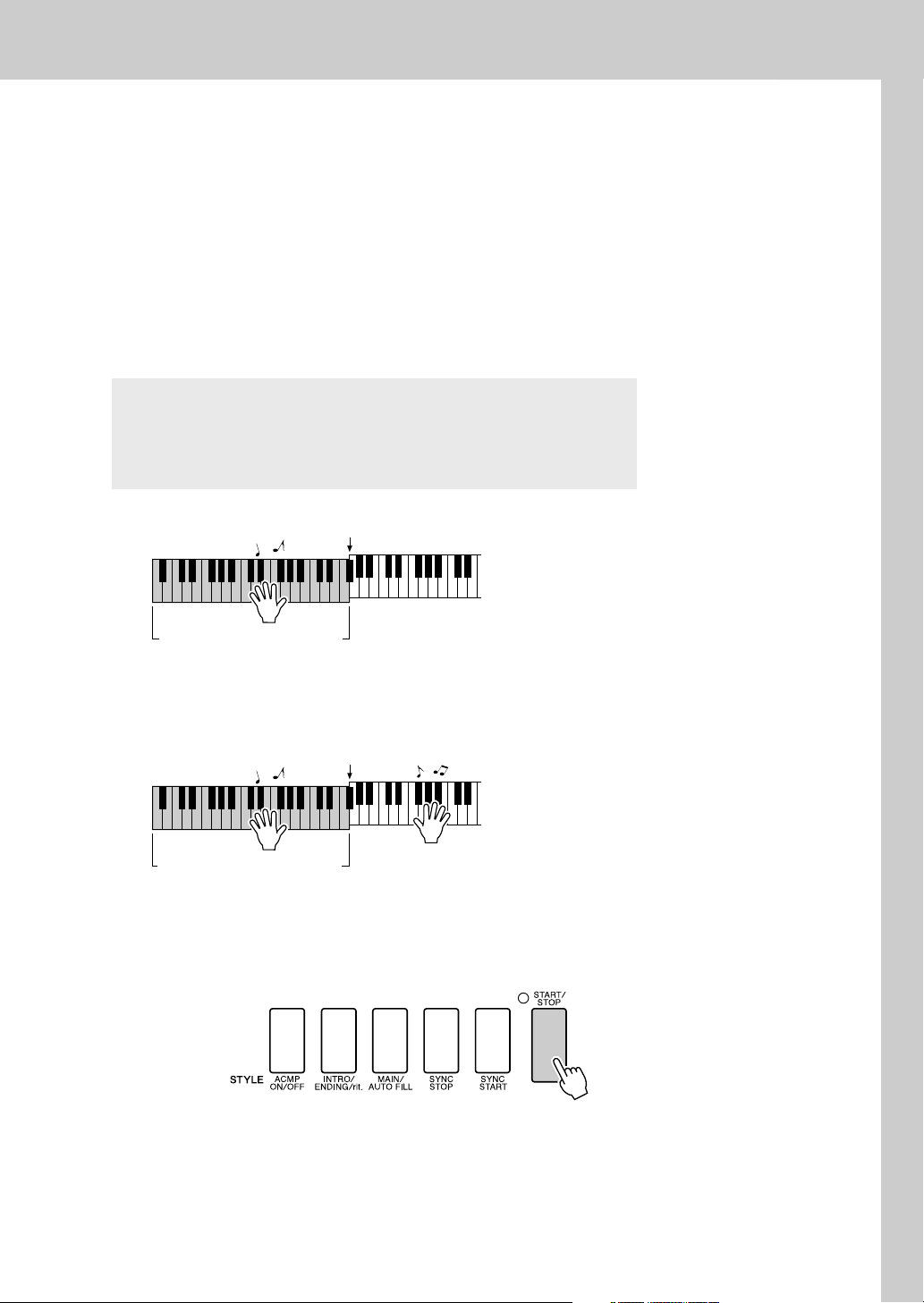
Hvis synkroniseret start er aktiveret, så vil akkompagnement med bas
og akkorder inkluderet i en stilart starte med at spille, når du spiller en
tangent til venstre for split punktet. Hvis du vil deaktivere synkroniseret
start, skal du trykke endnu en gang på knappen.
Start stilarten ved at spille en akkord med venstre hånd.
4
Du kan spille akkorder, også selvom du ikke kender nogle akkorder.
Dette instrument vil aflæse selv en enkelt tone som en akkord.
Prøv at spille en eller op til tre toner samtidigt til venstre for split
punktet. Akkompagnementet vil rette sig efter de toner, du spiller
med venstre hånd.
Prøv dette!
Der findes nogle rundgange med akkorder på side 30.
Disse eksempler kan hjælpe dig med at få en fornemmelse af,
hvilke akkordrundgange der lyder godt til stilarterne.
Splitpunkt
Afspilning af stilarter
Område for autoakkompagnement
Spil forskellige akkorder med venstre hånd,
mens du spiller en melodilinje med højre hånd.
5
Splitpunkt
Område for autoakkompagnement
Tryk på [START/STOP]-knappen for at stoppe afspilning
af stilarten, når du er færdig.
6
Du kan skifte mellem forskellige "stykker" for at variere
akkompagnementet. Se "Akkompagnementsvariationer (stykker)"
på side 79.
DGX-630/YPG-635 Brugervejledning 29
Page 30
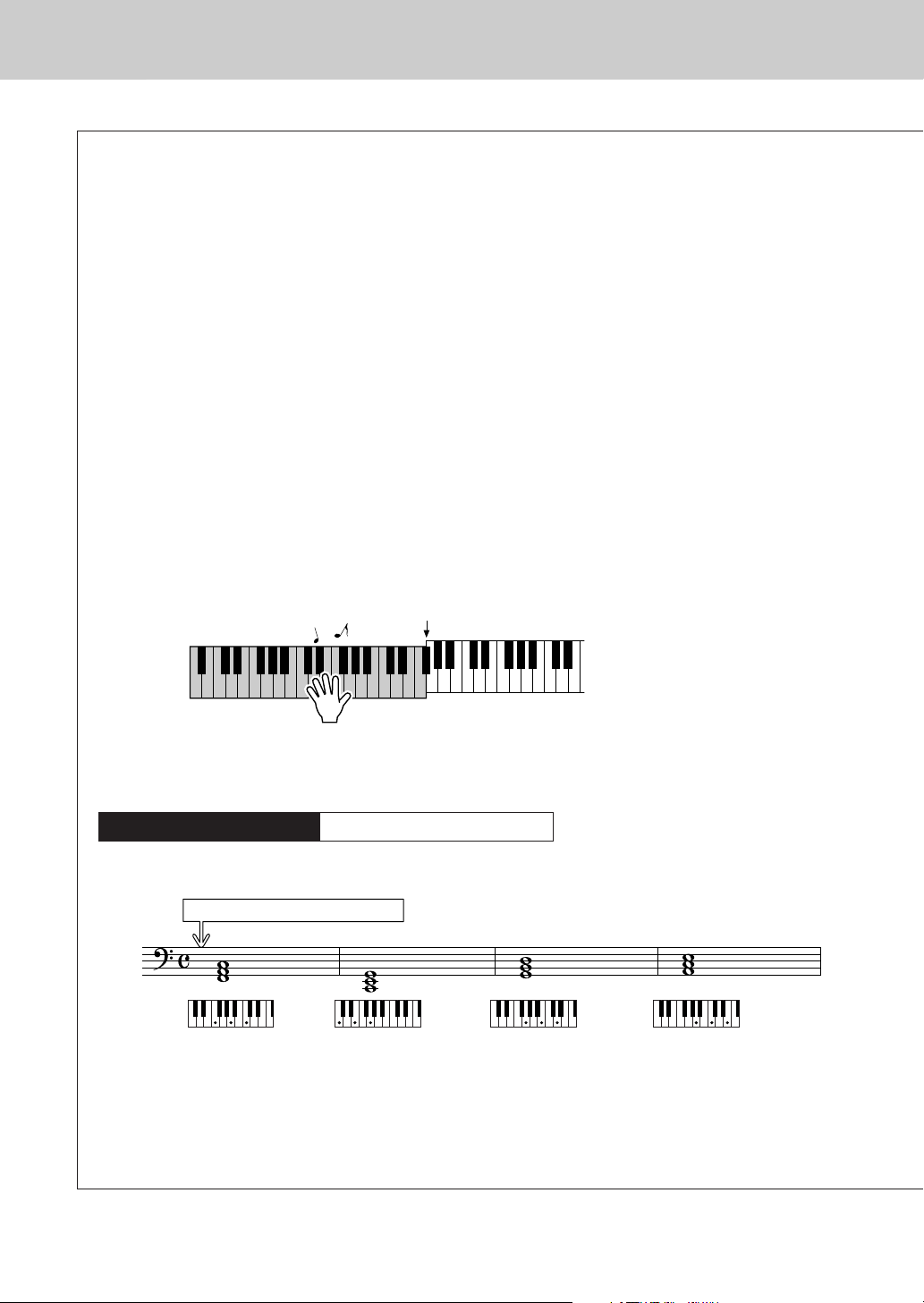
Afspilning af stilarter
Stilarter er sjovere, når du ved noget om akkorder
Akkorder dannes ved at spille flere toner ad gangen og udgør fundamentet for harmonisk akkompagnement. I dette afsnit kigger vi på sekvenser af forskellige akkorder spillet efter hinanden, eller
"akkordsekvenser". Da hver akkord har sin egen klang – også selvom det er samme akkord i forskellige
positioner – har de akkorder, du spiller i en akkordsekvens, stor betydning for på den musik, du spiller.
På side 28 lærte du at spille varieret akkompagnement med stilarterne. Rækkefølger af akkorder er
vigtige, når du vil lave et interessant akkompagnement, og med lidt viden om akkorder kan du gøre
meget mere ud af dit akkompagnement.
På disse sider introducerer vi tre nemme rækkefølger af akkorder. Prøv dem med instrumentets
akkompagnements-stilarter. Stilarten vil rette sig efter de akkorder, du spiller, så du faktisk laver
et færdigt musikstykke.
■Spil med akkordprogressioner ● ● ● ● ● ● ● ● ● ● ● ● ● ● ● ● ● ● ● ● ● ● ● ● ● ● ● ● ● ●
Spil noderne med venstre hånd.
Før du spiller noderne, skal du gå gennem trin 1 til 3 under "Spil med en stilart" på side 28.
* Noderne vist her er ikke almindelige noder, men snarere forenklede noder der angiver, hvilke toner du skal spille for at
lave akkordsekvensen.
Splitpunkt
Spil til venstre for split punkt.
Anbefalet stilart
041 Euro Trance
– Dansemusik med enkle akkorder –
Tryk på knappen [INTRO/ENDING/rit.].
F
C G Am
Dette er en enkel, men effektiv akkordsekvens. Når du er kommet til slutningen af noderne, start
så igen forfra. Når du vil stoppe med at spille, kan du trykke på knappen [INTRO/ENDING/rit.]
(INTRO/AFSLUTNING/rit.), så vil autoakkompagnementet lave en fin slutning.
30 DGX-630/YPG-635 Brugervejledning
Page 31

Afspilning af stilarter
Anbefalet stilart
148 Piano Boogie
– Boogie-woogie med 3 akkorder –
Tryk på knappen [INTRO/ENDING/rit.].
C C
G
F
F
C
Tryk på knappen [INTRO/ENDING/rit.].
Denne sekvens giver et varieret harmonisk akkompagnement med kun tre akkorder. Når du har fået
en fornemmelse af sekvensen i noderne, prøv så at ændre rækkefølgen af akkorder!
Anbefalet stilart
096 Bossa Nova
– Bossa nova med jazz-akkorder –
Tryk på knappen [INTRO/ENDING/rit.].
Dm CM7
5
Bm7
G7
E7
FM7
Am A7
Denne sekvens indeholder jazz’ede "to-fem" (II-V) sekvenser. Prøv at spille den igennem flere gange.
Når du vil stoppe, skal du trykke på knappen [INTRO/ENDING/rit.] (INTRO/AFSLUTNING/rit.).
DGX-630/YPG-635 Brugervejledning 31
Page 32

Afspilning af stilarter
Spil af akkorder med autoakkompagnement
Du kan spille akkorder med autoakkompagnementet på to forskellige måder:
● Nemme akkorder
● Almindelige akkorder
Dette instrument kan automatisk aflæse forskellige akkordtyper. Denne funktion hedder multiakkordspil.
Tryk på knappen [ACMP ON/OFF] (ACMP TIL/FRA) for at starte autoakkompagnementet (side 28).
Tangenterne til venstre for split punkt (standard: 54/F#2) bliver "området for akkompagnement".
Spil akkorder til akkompagnementet i dette område på klaviaturet.
Split punkt (standard: 54/F#2)
DbEbF#G#BbDbEbF
C
DEFGABCDEF
Område for
akkompagnement
Grundtoner og de tilsvarende tangenter
■Nemme akkorder ● ● ● ● ● ● ● ● ● ● ● ● ●
Med denne metode kan du let spille akkorder
i området for akkompagnement med kun en,
to eller tre fingre.
C
Cm
C7
Cm7
• Sådan spiller du en durakkord
Tryk på akkordens grundtone.
• Sådan spiller du en molakkord
Tryk på grundtonen og den nærmeste
sorte tangent til venstre for den.
• Sådan spiller du en septim-akkord
Tryk på grundtonen og den nærmeste
hvide tangent til venstre for den.
• Sådan spiller du en mol syv-akkord
Tryk på grundtonen og den nærmeste
hvide og sorte tangent til venstre for
den (tre tangenter i alt).
#
■Almindelige akkorder ● ● ● ● ● ● ● ● ●
Med denne metode kan du skabe et akkompagnement ved at spille akkorder med de normale
fingersætninger i området for akkompagnement
på tangenterne.
● Sådan spiller du almindelige akkorder
[eksempler for C-akkorder]
C
CM7
(b5)
CM7
Cm
(9)
Cm7
(b5)
Cm7
(9)
C
(9)
CM7
( )
( )
Csus4
(9)
Cm
(11)
Cm7
( )
( )
(b5)
CmM7
C6
( )
(
)
#11
CM7
( )
Caug
Cm6
CmM7
( )
Cdim
(
C6
(b5)
C
CM7aug
Cm7
CmM7
( )
Cdim7
)
9
( )
( )
( )
(9)
( )
32 DGX-630/YPG-635 Brugervejledning
(
C7
(
)
#11
C7
( )
C7aug
* Toner i parentes ( ) er valgfri, da akkorderne vil blive
genkendt uden dem.
(b9)
C7
( )
( )
(13)
C7
( )
C7sus4
b13
C7
(#9)
C7
Csus2
)
(9)
C7
(b5)
C7
( )
( )
Page 33

g
u
k
i
i
d
v
K
e
Brug af melodier
På dette instrument betyder ordet "melodi" de data, der udgør et stykke
musik. Du kan blot nyde at lytte til de 30 indbyggede melodier, eller
bruge dem med en af funktionerne – performance assistant, lektioner
eller andre. Melodierne er inddelt i kategorier.
I dette afsnit beskrives, hvordan du vælger og spiller melodier.
Her er også en kort beskrivelse af de 30 melodier.
Melodi
Lyt Lektion Indspille
Vælg og lyt til en melodi
Tryk på [SONG] (MELODI)-knappen.
1
Skærmbilledet til valg af melodi vises.
Nummeret og navnet på den aktuelt valgte melodi er markeret.
Vælg en song (melodi).
2
Vælg en melodi, når du har set listen over kategorier
med de forprogrammerede meldier på side 35.
Vælg den melodi, du vil bruge, med valgknappen.
Nummeret og navnet på
den aktuelt valgte melodi
BEMÆRK
• Du kan også spille melodier,
du selv har indspillet (brugermelodier) eller melodier, der
er overført til instrumentet fra
computer, på samme måde
som du spiller de indbyggede
melodier.
001–030 Indbyggede melodier (se side 35)
031–035 Brugermelodier (melodier, du selv indspiller)
036–
Melodier, der er overført fra en computer (side 108–110), eller melodier
i en USB-Flash-hukommelse, der er tilsluttet instrumentet (side 96)
Den markerede melodi
kan afspilles
DGX-630/YPG-635 Brugervejledning 33
Page 34

Brug af melodier
Lyt til melodien.
3
Tryk på knappen [START/STOP] for at starte afspilning af den
valgte melodi.
Du kan til enhver tid stoppe afspilning af melodien ved igen at trykke
på knappen [START/STOP].
Melodien starter!
Hurtig frem- og tilbagespoling samt pause i melodien
Disse kontroller fungerer ligesom kontrollerne på en kassettebåndoptager eller cd-afspiller; du kan spole
frem [FF], spole tilbage [REW] og sætte afspilning af melodien til pause [PAUSE].
REW (TILBAGESPOLING)
Tryk på knappen
for tilbagespoling,
hvis du vil tilbage
til et tidligere sted
i melodien.
FF (FREMADSPOLING)
Tryk på knappen for
fremadspoling, hvis
du vil springe til
et senere sted
i melodien.
PAUSE
Tryk på pauseknappen, hvis du
vil sætte afspilningen til pause.
Indstilling af tempo for en melodi
Du kan ændre meloditempoet efter ønske. Tryk på knappen [TEMPO/TAP]. Tempo-displayet vil blive vist,
og du kan indstille tempoet til mellem 5 og 280 fjerdedelsnoder per minut med knapperne [+] og [-], eller
talknapperne [0] til [9].
Du kan gendanne det oprindelige standardtempo ved at trykke samtidig på knapperne [+] og [-].
Tryk på knappen [EXIT] for at vende tilbage til skærmbilledet MAIN.
34 DGX-630/YPG-635 Brugervejledning
Page 35

Brug af melodier
Afspilning af demomelodien
Tryk på knappen [DEMO].
Afspilningen af demomelodien begynder. Lyt til nogle af de
fremragende instrumentlyde!
Demomelodien gentages automatisk fra begyndelsen, når den er færdig.
Du kan afbryde afspilningen af demomelodien når som helst ved at
trykke på [START/STOP]-knappen.
● Liste over melodier
Disse 30 melodier omfatter melodier, der effektivt demonstrerer instrumentets Easy Song Arrangerfunktion, melodier, der er ideelle til brug med performance assistant technology-funktionen, og så videre.
Kolonnen "Forslag til brug" giver nogle ideer om, hvordan du kan bruge melodierne på en effektiv måde.
kategori Nr. navn Forslag til brug
CHORD
1 JetSet
Main Demo
Voice Demo
Function Demo
CHORD
2 Winter Serenade
CHORD
3 Take off
CHORD
4 Live! Grand Demo
CHORD
5 Live! Orchestra Demo
CHORD
6 Cool! RotorOrgan Demo
CHORD
7 Cool! Galaxy Electric Piano Demo
CHORD
8 ModernHarp & Sweet Soprano Demo
CHORD
9 Hallelujah Chorus
CHORD
10 Ave Maria
CHORD
11 Nocturne op.9-2
12 For Elise
Piano Solo
13 Maple Leaf Rag
14 Jeanie with the Light Brown Hair
CHORD
15 Amazing Grace
CHORD
16 Mona Lisa (Jay Livingston and Ray Evans)
Piano Ensemble
Piano
Accompaniment
CHORD
: Indeholder akkorddata
17 Piano Concerto No.21 2nd mov.
CHORD
18 Scarborough Fair
CHORD
19 Old Folks at Home
CHORD
20 Ac Ballad (Against All Odds: Collins 0007403)
CHORD
21 Ep Ballad
CHORD
22 Boogie Woogie
CHORD
23 Rock Piano
CHORD
24 Salsa
CHORD
25 Country Piano
CHORD
26 Gospel R&B
CHORD
27 Medium Swing
CHORD
28 Jazz Waltz
CHORD
29 Medium Bossa
SlowRock (Can’t Help Falling In Love: George
CHORD
30
David Weiss, Hugo Peretti and Luigi Creatore)
Du kan finde noderne til de interne melodier (undtagen melodi 1–11 samt melodi 16, 20 og 30, der er ophavsretligt beskyttet)
i sangbogen på den medfølgende cd-rom. Noder til melodi 9–11 findes i denne brugervejledning.
Nogle af de klassiske stykker og/eller traditionelle melodier er redigeret for at tilpasse længden eller gøre dem bedre egnet til
undervisning, og de er derfor muligvis ikke helt som originalerne.
Melodierne i denne kategori er lavet for at give dig en
idé om de avancerede muligheder, der er med dette
instrument. De er gode at lytte til, eller du kan bruge
dem med de forskellige funktioner.
Disse melodier indeholder nogle af instrumentets
mange anvendelige lyde. De demonstrerer forskellige
karakteristika ved hver lyd og kan bruges som
inspiration til dine egne kompositioner.
Brug disse melodier, hvis du vil have en
demonstration af nogle af instrumentets avancerede
funktioner: Easy Song Arranger, melodinummer 9;
performance assistant; melodinummer 10 og 11.
Disse stykker med soloklaver er ideelle som melodier
til lektioner.
Et udvalg af melodier for klaver der også passer godt
som melodier til lektioner.
Hvis du vil øve akkompagnementsfigurer, så er disse
melodier gode. Det er noget, du har brug for, hvis du
skal spille med et band. Med disse melodier kan du
øve akkompagnement med en hånd ad gangen, og
det er den nemmeste måde, hvis du vil være god til
denne vigtige færdighed.
DGX-630/YPG-635 Brugervejledning 35
Page 36

Brug af melodier
Melodityper
Følgende tre typer melodier kan bruges med DGX-630/YPG-635.
● Forprogrammerede melodier
(de 30 melodier indbygget i dette instrument) .......................... Melodinumrene 001–030.
● Brugermelodier (indspilninger af det, du spiller) ...................... Melodinumrene 031–035.
● Eksterne melodifiler
(melodidata, der er overført fra en computer*).......................... Melodinumrene 036–.
* Den medfølgende cd-rom indeholder 70 MIDI-melodier. Der står mere om fremgangsmåden,
når melodier overføres til instrumentet, på side 109.
Diagrammet nedenfor viser de vigtigste processer ved brug af forprogrammerede melodier, brugermelodier
og eksterne melodifiler fra lagring til afspilning.
Computer USB-flashhukommelse
Spil på
tangenterne
Melodi Melodi
Indspille
(side 60)
DGX-630/YPG-635 Steder
for lagring af melodier
Forudprogramme-
rede melodier
De 30 melodier
indbygget i
instrumentet.
Brugermelodier
(031–035)
Melodi Melodi Melodi
Save
Afspilning
BEMÆRK
• Brugermelodierne kan ikke forsynes med nodevisninger, som de er. Hvis du
konverterer en brugermelodifil til SMF og gemmer den i USB-Flash-hukommelsen,
kan der imidlertid oprettes en nodevisning til den, og den kan herefter bruges
sammen med lektionsfunktionerne.
Overførsel
(side 108)
Flash-hukommelse
(036–)
Tilslut
(side 104)
USB
BEMÆRK
• Brugermelodier og eksterne melodifiler overført fra computer gemmes forskellige
steder i Flash-hukommelsen. Brugermelodier kan ikke overføres direkte til Flashhukommelsens område for eksterne melodifiler, og omvendt.
36 DGX-630/YPG-635 Brugervejledning
Page 37

Brug af melodier
Visning af noder for melodien
Instrumentet kan vise noder til melodierne.
Der kan vises noder for de 30 interne, forprogrammerede melodier og for de melodier i SMF-formatet,
der er gemt i USB-Flash-hukommelsen eller i instrumentets interne flashhukommelsen.
Vælg en song (melodi).
1
Følg trin 1 og 2 af proceduren på side 33.
Når du trykker på [SCORE]-knappen, vises noderne med
en g-nøgle.
2
Der er to typer nodevisning: kun med g-nøgle eller med g- og f-nøgle.
Når du trykker på [SCORE]-knappen, skiftes der mellem de to visninger.
Kun g-nøgle
Marker
BEMÆRK
• Både akkorder og sangtekst
vises sammen med noderne,
hvis melodien indeholder data
for akkorder og sangtekster.
• Hvis sangteksten indeholder
mange ord, vises den muligvis
i to rækker pr. takt.
• Hvis sangteksten for den valgte
melodi er ordrig, forkortes
sangteksten eller akkorderne
muligvis.
• Små noder, der er svære at
læse, kan blive nemmere
at læse, hvis du bruger
kvantiseringsfunktionen
(side 95).
G- og f-nøgle
Tryk på knappen [START/STOP].
3
Melodien afspilles. Den trekantede markør bevæger sig over
nodelinjerne for at angive den aktuelle position.
Noder til melodilinje
Akkord
Sangtekster
BEMÆRK
• Ingen akkorder eller sangtekster
vises på g- og f-nøglen.
Tryk på knappen [EXIT] for at vende tilbage
til skærmbilledet MAIN.
4
DGX-630/YPG-635 Brugervejledning 37
Page 38

Brug af melodier
Visning af sangtekst
Hvis en melodi indeholder data for sangtekst, kan sangteksten vises på displayet.
Der vises ingen sangtekst for en melodi, der ikke indeholder data for sangtekst, selv hvis du trykker
på [LYRICS]-knappen.
Vælg en song (melodi).
1
Vælg melodi 16, 20 eller 30 ved hjælp af trin 1 og 2 på side 33.
Tryk på [LYRICS]-knappen.
2
Melodiens titel, tekstforfatter og komponist vises på displayet.
Melodiens titel, tekstforfatter
og komponist
BEMÆRK
• Melodier, du har hentet på
internettet eller købt, herunder
filer i XF-format (side 6), er
kompatible med sangtekstfunktionen, hvis filerne er i standardMIDI-format og indeholder data
for sangtekster. Visning af
sangtekster kan ikke lade
sig gøre med alle filer.
BEMÆRK
• Hvis nogen af bogstaverne
i sangteksterne er forvanskede,
kan du prøve at skifte sprog
på displayet (side 18).
Tryk på knappen [START/STOP].
3
Melodien afspilles, og sangteksten og akkorderne vises på displayet.
Sangteksten markeres for at angive den aktuelle position i melodien.
Visning af sangtekst
og akkorder
■ Forprogrammerede melodier, hvor sangteksten kan vises
Nummer Navn
016 Mona Lisa (Jay Livingston and Ray Evans)
020 Against All Odds (Collins 0007403)
030 Can’t Help Falling In Love (George David Weiss, Hugo Peretti and Luigi Creatore)
38 DGX-630/YPG-635 Brugervejledning
Page 39

g
u
k
i
i
d
v
K
e
Den nemme måde at spille klaver på
Dette instrument har funktionen performance assistant, der gør det
muligt at spille til en melodi og lyde som en virkelig god pianist (også
selvom du laver fejl)! Faktisk lyder det godt, lige meget hvilke toner du
spiller! Du kan nøjes med at trykke en enkelt tangent ned, og resultatet
vil stadig være en smuk melodilinje. Du kan altså spille musik på en sjov
måde, selvom du ikke kan spille klaver eller læse noder.
Du kan vælge mellem fire forskellige performance assistant technology-typer. Vælg den type, du synes
giver de bedste resultater.
● Chord...................... Uanset hvor og hvad du spiller, bliver resultatet velklingende og
afbalanceret lyd. Denne type giver den største frihed, da du kan spille,
hvad der falder dig ind, med begge hænder.
● Chord/Free........... Hvis du kan spille enkle melodilinjer i højre hånd, men har problemer
med akkorder i venstre hånd, er dette typen for dig. Chord-typen gælder
kun den venstre del af klaviaturet, så du kan let spille akkorder som
akkompagnement til den melodilinje, du spiller med højre hånd.
Splitpunkt
Spil din egen melodilinje med højre hånd.
● Melody ................... Med denne type kan du spille melodilinjen i den valgte melodi ved at
spille på vilkårlige tangenter med kun én finger. Du kan begynde at spille
melodilinjer med det samme, selv hvis du aldrig har spillet på et
tangentinstrument før!
● Chord/Melody .... Spil melodilinjen for den valgte melodi med én finger på højre side af
klaviaturet, og spil akkorder på venstre del af klaviaturet ved hjælp af
Chord-typen.
Splitpunkt
På side 48 er der flere informationer om brug af performance assistant, og hvordan du bruger funktionen.
DGX-630/YPG-635 Brugervejledning 39
Page 40

Den nemme måde at spille klaver på
CHORD-type – spil med begge hænder
Tryk på knappen [P.A.T. ON/OFF] (P.A.T. TIL/FRA).
1
Sådan tænder du for funktionen performance assistent.
Den aktuelt valgte type vises i MAIN-skærmbilledet, når funktionen
performance assistant technology er aktiveret.
Vælg CHORD-typen.
2
Den aktuelt
valgte type
Holdes nede i mere end et sekund
Tryk på, og hold knappen [P.A.T. ON/OFF] (P.A.T. TIL/FRA) nede
i mere end et sekund. Performance assistant technology-typen vises.
Vælg Chord-typen ved hjælp af drejeknappen.
Vælg en song (melodi).
3
Tryk på [SONG]-knappen. Skærmbilledet Song Select vises.
Vælg en melodi ved hjælp af drejeknappen. I dette eksempel
vælger vi "010 Ave Maria".
Når du vælger Chord-typen, kan du se funktioner, der kun
er tilgængelige for denne melodi, på displayet!
● Hvad er en melodi?
Du ved sikkert, hvad ordet normalt betyder, men på dette instrument
betyder ordet "melodi" de data, der udgør en komplet melodi. Performance
assistant technology-funktionerne bruger akkord- og melodilinjedata og bør
altid bruges sammen med en melodi (side 33).
Vælg Chord
BEMÆRK
• Brug af melodier (side 33)
Melodien, som vises her,
vil blive afspillet.
40 DGX-630/YPG-635 Brugervejledning
Page 41

Tryk på [START/STOP]-knappen.
4
Afspilning af melodien vil starte.
Grundfiguren gentages. Lyt til grundfiguren i fire takter, så du får en
fornemmelse for den, og spil selv med fra den femte takt. De tangenter,
du skal spille på, vises på displayet.
Spil på tangenterne.
5
Den nemme måde at spille klaver på
Før Efter
Prøv at spille noderne til venstre med begge hænder. Du kan endda
spille de samme tangenter hele tiden: C, E, G, C, E, G, C, E. Bemærk, at
når du kommer til takt fem, spilles de toner, der er vist på noderne til
højre. Bliv ved med at spille. Chord-typen i performance assistant
technology fortsætter med at "rette" de toner, du spiller.
Dette er Chord-typen i performance assistant technology.
Du kan til enhver tid stoppe afspilning af melodien ved at trykke på
knappen [START/STOP].
Tryk på knappen [P.A.T. ON/OFF] (P.A.T. TIL/FRA) for at
deaktivere performance assistant technology-funktionen.
6
Der vises "..." på displayet, hvor performance assistant technologytypen normalt vises.
BEMÆRK
• Noderne til Ave Maria kan ses
på side 124.
DGX-630/YPG-635 Brugervejledning 41
Page 42

Den nemme måde at spille klaver på
CHORD/FREE-type – Chord-typen kun i venstre hånd
Tryk på knappen [P.A.T. ON/OFF] (P.A.T. TIL/FRA).
1
Sådan tænder du for funktionen performance assistent.
Den aktuelt valgte type vises i MAIN-skærmbilledet, når funktionen
performance assistant technology er aktiveret.
Vælg CHORD/FREE-typen.
2
Den aktuelt
valgte type
Holdes nede i mere end et sekund
Tryk på, og hold knappen [P.A.T. ON/OFF] (P.A.T. TIL/FRA) nede
i mere end et sekund. Performance assistant technology-typen vises.
Vælg Chord/Free-typen ved hjælp af drejeknappen.
Vælg en song (melodi).
3
Tryk på [SONG]-knappen. Skærmbilledet Song Select vises.
Vælg en melodi ved hjælp af drejeknappen. I dette eksempel
vælger vi "011 Nocturne".
Vælg
Chord/Free
BEMÆRK
• Brug af melodier (side 33)
Melodien, som vises her,
vil blive afspillet.
42 DGX-630/YPG-635 Brugervejledning
Page 43

Tryk på [START/STOP]-knappen.
4
Afspilning af melodien vil starte.
De tangenter, du skal spille på med venstre hånd, vises på displayet.
Spil på tangenterne.
5
Spil til højre for splitpunktet med højre hånd og til venstre for
splitpunktet med venstre hånd.
Splitpunkt
Den nemme måde at spille klaver på
Med denne type klinger de toner,
du spiller til venstre for splitpunktet,
en oktav højere.
Spil melodilinjen til Nocturne med højre hånd. Bliv ved med at spille
en F-A-C-arpeggio med venstre hånd som vist i noderne på displayet.
Selv om du spiller på de samme tangenter igen og igen med venstre
hånd, ændres de faktiske toner, så de passer til musikken.
Dette er Chord/Free-typen i performance assistant technology.
Tryk på [SCORE]-knappen, hvis du vil have vist noderne
til højrehåndsstemmen på displayet.
Du kan til enhver tid stoppe afspilning af melodien ved at trykke
på knappen [START/STOP].
Tryk på knappen [P.A.T. ON/OFF] (P.A.T. TIL/FRA) for at
deaktivere performance assistant technology-funktionen.
6
Der vises "..." på displayet, hvor performance assistant technologytypen normalt vises.
BEMÆRK
• Noderne til Nocturne kan ses på
side 126.
DGX-630/YPG-635 Brugervejledning 43
Page 44

Den nemme måde at spille klaver på
MELODY-type – spil med én finger
Se side 48 for at få tip til, hvordan du kan spille melodier.
Tryk på knappen [P.A.T. ON/OFF] (P.A.T. TIL/FRA).
1
Sådan tænder du for funktionen performance assistent.
Den aktuelt valgte type vises i MAIN-skærmbilledet, når funktionen
performance assistant technology er aktiveret.
Vælg MELODY-typen.
2
Den aktuelt
valgte type
Holdes nede i mere end et sekund
Tryk på, og hold knappen [P.A.T. ON/OFF] (P.A.T. TIL/FRA) nede
i mere end et sekund. Performance assistant technology-typen vises.
Vælg Melody-typen ved hjælp af drejeknappen.
Vælg en song (melodi).
3
Tryk på [SONG]-knappen. Skærmbilledet Song Select vises.
Vælg en melodi ved hjælp af drejeknappen.
Vælg Melody
BEMÆRK
• Brug af melodier (side 33)
Melodien, som vises her,
vil blive afspillet.
44 DGX-630/YPG-635 Brugervejledning
Page 45

Tryk på knappen [START/STOP].
4
Afspilning af melodien vil starte.
Fordi du har valgt Melody-typen, afspilles melodilinjen ikke.
Du skal selv spille melodilinjen (trin 5).
Spil på tangenterne.
5
Først skal du have en fornemmelse af melodiens rytme. Slå derefter
en tangent an med højre hånd i takt til musikken. Det er ligegyldigt,
hvilken tangent du spiller på. Hvis du vil spille melodilinjen efter
noderne, kan du trykke på [SCORE]-knappen for at få vist noderne
til melodilinjen på displayet.
Den nemme måde at spille klaver på
Melodien starter!
Det lyder som
en melodilinje!
Hvordan lyder det? Du har spillet hele melodilinjen med kun én finger
takket være Melody-typen i performance assistant technology!
Du kan til enhver tid stoppe afspilning af melodien ved at trykke
på knappen [START/STOP].
Tryk på knappen [P.A.T. ON/OFF] (P.A.T. TIL/FRA) for at
deaktivere performance assistant technology-funktionen.
6
Der vises "..." på displayet, hvor performance assistant technologytypen normalt vises.
DGX-630/YPG-635 Brugervejledning 45
Page 46

Den nemme måde at spille klaver på
CHORD/MELODY-type – Chord-typen i venstre hånd, Melody-typen i højre hånd
Tryk på knappen [P.A.T. ON/OFF] (P.A.T. TIL/FRA).
1
Sådan tænder du for funktionen performance assistent.
Den aktuelt valgte type vises i MAIN-skærmbilledet, når funktionen
performance assistant technology er aktiveret.
Den aktuelt
valgte type
Vælg CHORD/MELODY-typen.
2
Holdes nede i mere end et sekund
Tryk på, og hold knappen [P.A.T. ON/OFF] (P.A.T. TIL/FRA) nede
i mere end et sekund. Performance assistant technology-typen vises.
Vælg Chord/Melody-typen ved hjælp af drejeknappen.
Vælg en song (melodi).
3
Tryk på [SONG]-knappen. Skærmbilledet Song Select vises.
Vælg en melodi ved hjælp af drejeknappen.
Vælg
Chord/Melody
BEMÆRK
• Brug af melodier (side 33)
Melodien, som vises her,
vil blive afspillet.
46 DGX-630/YPG-635 Brugervejledning
Page 47

Tryk på [START/STOP]-knappen.
4
Afspilning af melodien vil starte.
Den grundlæggende figur vil blive gentaget. Lyt til otte takter, mens du lærer
grundfiguren at kende. Fra den niende takt er det din tur til at spille stemmen.
Spil på tangenterne.
5
Spil til højre for splitpunktet med højre hånd og til venstre for
splitpunktet med venstre hånd.
Splitpunkt
Den nemme måde at spille klaver på
Med denne type klinger de toner,
du spiller til venstre for splitpunktet,
en oktav højere.
Spil med på rytmen i melodilinjen med højre hånd. Så længe du spiller
til højre for splitpunktet, er det ligegyldigt, hvilke tangenter du spiller
på. Samtidig kan du spille akkorder og fraser som akkompagnement
med venstre hånd. Uanset hvad du spiller, vil du spille melodilinjen
med højre hånd og smukke akkorder og fraser med venstre hånd.
Dette er Chord/Melody-typen i performance assistant technology.
Hvis du vil spille melodilinjen efter noderne, kan du trykke på
[SCORE]-knappen for at få vist noderne til melodilinjen på displayet.
Du kan til enhver tid stoppe afspilning af melodien ved at trykke på
knappen [START/STOP].
Tryk på knappen [P.A.T. ON/OFF] (P.A.T. TIL/FRA) for at
deaktivere performance assistant technology-funktionen.
6
Der vises "..." på displayet, hvor performance assistant technologytypen normalt vises.
DGX-630/YPG-635 Brugervejledning 47
Page 48

Den nemme måde at spille klaver på
Brug performance assistant og spil som en professionel!
Her er et par tip til brug af Chord-typen.
Hvis du vælger Chord/Free eller Chord/Melody, reserveres klaviaturets
venstre del til Chord-typen. Følgende tip om klaviaturets venstre del
kan være nyttige.
Først skal du have en fornemmelse af melodiens rytme. Så kan du
spille på tangenterne skiftevis med højre og venstre hånd, som vist
i illustrationen (lige meget hvilke toner).
Hvordan lyder det? Uanset hvad du spiller, får du acceptable resultater
takket være Chord-typen i performance assistant technology!
Det lyder som om,
du spiller de
rigtige toner!
Akkordoplysningerne i
melodien vises på den
nederste del af MAINskærmbilledet.
Du kan opnå endnu
bedre resultater, hvis du
tilpasser rytmen i venstre
hånd til den rytme,
akkordindikatoren
på displayet viser.
Prøv nu at spille efter de tre metoder beskrevet nedenfor. Spiller du på
de forskellige måder, lyder det også forskelligt.
● Spil med samme rytme i venstre
og højre hånd – type 1.
Spil tre toner samtidigt
med højre hånd.
● Spil med samme rytme i venstre
og højre hånd – type 2.
Spil en tone ad gangen med højre
hånd (f.eks.: pegefinger
langfinger
→
ringfinger).
→
Når du har øvet lidt, prøv så at spille akkorder med venstre hånd
og en melodilinje med højre … eller en anden kombination.
● Spil skiftevis med venstre og
højre hånd – type 3.
Spil tre toner samtidigt
med højre hånd.
48 DGX-630/YPG-635 Brugervejledning
Page 49

Den nemme måde at spille klaver på
Brug noderne i Melody-typen.
Hvis du vil spille melodilinjen med den korrekte rytme, kan du bruge
nodefunktionen på displayet.
Sådan får du vist noderne.
Udfør trin 1 til 4 på side 44, og tryk herefter på [SCORE]-knappen.
Noderne til melodilinjen vises.
Markøren indikerer den aktuelle position i noderne under afspilningen.
Hvis du spiller på en tangent, hver gang markøren befinder sig over en af
noderne, kan du spille melodilinjen med den korrekte, oprindelige rytme.
Vises, når performance assistant
technology er aktiveret
Marker
Akkord
Melodilinje
Spil, mens du holder øje
med markøren.
● Melodier, der kan bruges med performance assistant technology.
Hvis du vælger Chord-typen, kan performance assistant technology kun bruges til melodier, der
indeholder akkorddata. Hvis du vælger Melody-typen, kan performance assistant technology kun
bruges til melodier, der indeholder melodilinjedata. Du kan finde ud af, om en melodi indeholder de
nødvendige data, ved først at vælge melodien og herefter trykke på [SCORE]-knappen. Hvis der vises
akkorder på displayet, når du trykker på [SCORE]-knappen, kan du bruge Chord-typen og alle andre
kombinationer, der indeholder Chord-typen. Hvis der vises en melodilinje på displayet, når du trykker
på [SCORE]-knappen, kan du bruge Melody-typen og alle andre kombinationer, der indeholder
Melody-typen.
● Eksterne melodier og performance assistant technology.
Melodier, du har hentet på internettet, kan også bruges med performance assistant technology,
hvis de indeholder de nødvendige akkord- og/eller melodilinjedata.
Der står mere om fremgangsmåden, når melodier overføres til instrumentet, på side 109.
DGX-630/YPG-635 Brugervejledning 49
Page 50

g
u
k
i
i
d
v
K
e
Vælg en melodi til en lektion
Yamaha Education Suite
Du kan vælge en melodi, du kan lide, og bruge den som lektion for
venstre hånd, højre hånd eller begge hænder. Du kan også bruge
melodier (kun SMF format 0/1) overført til instrumentet fra en computer.
(side 108). Under lektionen kan du spille så langsomt, du vil, og du kan
endda spille forkerte toner. Afspilning af melodien vil blive langsommere,
så du kan følge med. Det er aldrig for sent at lære noget!
Fremgangsmåde med lektioner!
Vælg en melodi fra kategorien Piano Solo, Piano Ensemble!
Vælg den
melodi, du vil
øve dig på.
Øvemetoder:
● Lektion 1 .............. Lær at spille de rigtige toner.
● Lektion 2 .............. Lær at spille de rigtige toner på de rigtige tidspunkter.
● Lektion 3 .............. Lær at spille de rigtige toner på de rigtige tidspunkter sammen med melodien.
Vælg den stemme
du vil øve (højre
hånd, venstre hånd,
begge hænder).
Vælg en lektion
1, 2, 3 eller 3.
Lektion
start!
50 DGX-630/YPG-635 Brugervejledning
Page 51

Vælg en melodi til en lektion
Lektion 1 – Waiting
I denne lektion skal du prøve at spille de korrekte toner. Spil tonen, der vises på displayet. Melodien venter,
indtil du spiller den rigtige tone.
Vælg en melodi til lektionen.
1
Vælg en melodi, du vil bruge som lektion, ved at trykke på knappen
[SONG] og dreje på valgknappen. Der er forskellige melodityper,
som du kan se på side 35.
Tryk på knappen [EXIT] (AFSLUT) for at returnere til MAINskærmbilledet.
2
Vælg den stemme, du vil øve dig på.
3
Tryk på [R]-knappen, hvis du vil have en lektion for højre hånd, på [L]knappen, hvis du vil have en lektion for venstre hånd, eller på [R]- og
[L]-knappen samtidig, hvis du vil have en lektion for begge hænder.
Den aktuelt valgte stemme vises i øverste højre hjørne af displayet.
Vælg R for at få en lektion for
højre hånd.
Vælg L for at få en lektion for
venstre hånd.
Vælg L+R for at få en lektion for
begge hænder.
DGX-630/YPG-635 Brugervejledning 51
Page 52

Vælg en melodi til en lektion
Start lektion 1.
4
Tryk på knappen LESSON [START] for at vælge lektion 1. Hver gang
du trykker på knappen LESSON [START] vælges følgende lektioner
efter hinanden: Lektion 1 → Lektion 2 → Lektion 3 → Slukket →
Lektion 1 … Der vises en forklaring af den valgte lektion på displayet
i et par sekunder, inden lektionen starter.
I dette tilfælde viser "R1", at du har valgt
lektion 1 for højre hånd.
(Lektion 1)
(Lektion 2)
(Lektion 3)
Afspilning af melodien starter automatisk, når du vælger
lektion 1.
Spil de toner, der vises i noderne på displayet. Den næste tone, du skal
spille, er markeret med en prik (●) på den korrekte tangent på displayet.
Når du spiller den korrekte tone, flyttes markøren til den næste tangent,
du skal trykke ned. Afspilningen venter, til du spiller den korrekte tone.
Den trekantede markør (▼) over noderne viser, hvor langt afspilningen
er kommet.
▼-markør
Stemme for venstre hånd Stemme for højre hånd
●-markør
(Melodilektion slukket)
(Hvis lektionen er for højre hånd)
52 DGX-630/YPG-635 Brugervejledning
Page 53

● Flytning af tangenterne til venstre eller højre
De skjulte ( ) dele af klaviaturet kan gøres synlige ved at trykke
på [+]- eller [-]-knappen.
Det viste område (61 tangenter)
Klaviaturets faktiske omfang på DGX-630/YPG-635 (88 tangenter)
61 af klaviaturets tangenter er vist på displayet. DGX-630/YPG-635 har
faktisk 88 tangenter. I nogle melodier, der bruger meget høje eller lave
toner, kan disse toner falde uden for det viste område og vises derfor ikke
på displayet. Hvis det er tilfældet, vises en "udenfor-indikator" til venstre
eller højre for tangenterne på displayet. Brug [+]- eller [-]-knappen til at
flytte tangenterne til venstre eller højre, så du kan se tonerne (●-markøren
vises på den korrekte tangent på displayet). Toner, der ligger helt uden for
tangentområdet, kan ikke bruges i lektionen.
Forlad lektionstilstanden.
5
Du kan forlade lektionstilstanden når som helst ved at trykke
på knappen [START/STOP].
Vælg en melodi til en lektion
Når er blevet god til lektion 1, kan du gå videre til lektion 2.
■Se, hvordan du har klaret dig ● ● ● ● ● ● ● ● ● ● ● ● ● ● ● ● ● ● ●
Når en melodi med lektioner er spillet færdig, kan dit
spil få 4 forskellige karakterer: OK, Good (godt),
Very Good (meget godt) eller Excellent (fremragende).
"Fremragende" er den bedste karakter.
Når displayet med karakteren er blevet vist, starter lektionen igen
fra starten.
BEMÆRK
• Denne bedømmelsesfunktion
kan deaktiveres via menuen
karakter under FUNCTION
(side 95).
DGX-630/YPG-635 Brugervejledning 53
Page 54

Vælg en melodi til en lektion
Lektion 2 – Your Tempo
Lær at spille de rigtige toner i den rigtige rytme. Tempoet for afspilning af melodi vil rette sig efter, hvor
hurtigt du spiller. Melodien afspilles langsommere, hvis du spiller forkerte toner, så du kan lære dem i dit
eget tempo.
Vælg den melodi og den stemme, du vil øve dig på (trin 1
og 3 på side 51).
1
Start lektion 2.
2
Hver gang du trykker på knappen LESSON [START], vælges følgende
lektioner skiftevis: Lektion 1 → Lektion 2 → Lektion 3 → Slukket →
Lektion 1 …
I dette tilfælde viser "R2",
at du har valgt lektion 2
for højre hånd.
Afspilning af melodien starter automatisk, når du vælger
lektion 2.
Den trekantede markør vises over noderne og bevæger sig for at
indikere den aktuelle tone i melodien. Prøv at spille tonerne i den rigtige
rytme. Efterhånden som du lærer at spille de rigtige toner, så stiger
tempoet, indtil du kan spille dem i melodiens oprindelige tempo.
Spil, mens du følger
markøren i noderne
Stemme for venstre hånd Stemme for højre hånd
Forlad lektionstilstanden.
3
Du kan forlade lektionstilstanden når som helst ved at trykke
på knappen [START/STOP].
Når er blevet god til lektion 2, kan du gå videre til lektion 3.
(Hvis lektionen er for højre hånd)
54 DGX-630/YPG-635 Brugervejledning
Page 55

Vælg en melodi til en lektion
Lektion 3 – Minus One
Her kan du virkelig opøve en god teknik. Melodien afspilles i det normale tempo, men uden den stemme
du har valgt at spille. Spil til, mens du lytter til melodien.
Vælg den melodi og den stemme, du vil øve dig på (trin 1
og 3 på side 51).
1
Start lektion 3.
2
Hver gang du trykker på knappen LESSON [START], vælges følgende
lektioner skiftevis: Lektion 1 → Lektion 2 → Lektion 3 → Slukket →
Lektion 1 …
I dette tilfælde viser "R3",
at du har valgt lektion 3
for højre hånd.
Afspilning af melodien starter automatisk, når du vælger
lektion 3.
Spil til, mens du lytter til melodien. Markøren i noderne og på
tangenterne på displayet indikerer, hvilke toner du skal spille.
▼-markør
●-markør
Forlad lektionstilstanden.
3
Du kan forlade lektionstilstanden når som helst ved at trykke
på knappen [START/STOP].
Stemme for venstre hånd Stemme for højre hånd
(Hvis lektionen er for højre hånd)
DGX-630/YPG-635 Brugervejledning 55
Page 56

Vælg en melodi til en lektion
Øvelse gør mester – Gentag og lær
Brug denne funktion, når du vil prøve igen efter et stykke, hvor du lige har lavet en fejl, eller hvis du vil øve
et stykke, du har svært ved, igen og igen.
Tryk på [REPEAT & LEARN]-knappen under en lektion.
Der springes fire takter tilbage i melodien fra det sted, hvor du trykkede
på knappen, og afspilningen vil starte efter en indtælling på en takt.
Afspilningen fortsætter til det sted, hvor du trykkede på knappen
[REPEAT & LEARN] (GENTAG OG LÆR), derefter springes der fire
takter tilbage, og der startes igen efter en indtælling. Denne proces
fortsætter, så du skal bare trykke på knappen [REPEAT & LEARN]
(GENTAG OG LÆR), når du har lavet en fejl, så kan du øve dig på dette
afsnit, indtil du kan det godt.
BEMÆRK
• Du kan ændre det antal takter,
denne funktion springer tilbage,
ved at trykke på talknapperne
[1]–[9] under afspilningen.
Retning for
afspilning
e Springer 4 takter tilbage og
gentager afspilningen
q
Hovsa!
En fejl!
w
Tryk med det
samme
56 DGX-630/YPG-635 Brugervejledning
Page 57

g
u
k
i
i
d
v
K
e
Afspilning ved hjælp af musikdatabase
Hvis du gerne vil spille musik i din foretrukne stilart, men ikke er sikker
på, hvilken lyd eller stilart der er bedst til den type musik, du vil spille,
skal du blot vælge den relevante stilart i musikdatabasen.
Panelindstillingerne vil automatisk blive tilpasset, og der vælges
automatisk passende lyd og stilart!
Tryk på knappen [MUSIC DATABASE].
1
Der vises en musikdatabaseliste på displayet.
Vælg en musikdatabase.
2
Se på listen på panelet eller listen med musikdatabaser på side 135
i vejledningen, og brug drejeknappen til at vælge en musikdatabase.
Vælg en, du mener, passer til den melodi, du gerne vil spille.
I dette eksempel vælger vi "158 Patrol".
BEMÆRK
• MDB-filer (Music Database),
der er overført fra en computer
eller gemt i en USB-Flashhukommelse, der er sluttet til
instrumentet, kan vælges og
bruges på samme måde som
interne musikdatabaser (MDBnumrene 301–). Instruktioner til
filoverførsel findes på side 108.
Spil akkorderne med venstre hånd og melodilinjen
med højre.
3
Jazz-stilarten vil starte, når du spiller en akkord med venstre hånd til
venstre for split punktet (side 28). Se side 30–32 for at få yderligere
oplysninger om, hvordan du spiller akkorder.
Splitpunkt
Hvis du trykker på [EXIT]-knappen for at vende tilbage til MAINskærmbilledet, kan du se, hvilken lyd og stilart, der anvendes.
Tryk på knappen [START/STOP] for at stoppe afspilningen.
4
DGX-630/YPG-635 Brugervejledning 57
Page 58

g
u
k
i
i
d
v
K
e
Valg af anden stilart til en melodi
Hver melodi har en stilart som udgangspunkt, men du kan vælge
en anden stilart til melodien med funktionen Easy Song Arranger.
Det betyder, du kan spille en melodi, der normalt er f.eks. en ballade,
som bossa nova, eller som hip-hop osv. Du kan lave helt andre
arrangementer ved at vælge en anden stilart til en melodi.
Du kan også vælge en anden lyd til melodiens melodilinje
og til tangenterne; dermed kan du ændre hele lydbilledet.
Prøv Easy Song Arranger
Du kan bruge Halleluja-koret, der findes som intern melodi, til at afprøve Easy Song Arranger-funktionen.
Tryk på knappen [SONG] (SANG), og brug drejeknappen
til at vælge "009 Hallelujah Chorus". Tryk på knappen
[START/STOP] for at starte afspilningen af melodien.
Der vises en forklaring af Easy Song Arranger-funktionen
på displayet.
Mens melodien afspilles, ændres stilarterne, så melodiens udtryk hele
tiden ændres.
Husk, at du også kan bruge Easy Song Arranger med andre melodier –
bare de indeholder akkorddata.
Brug af Easy Song Arranger
Tryk på knappen [EASY SONG ARRANGER]
(LET MELODIARRANGØR).
1
Skærmbilledet Song Select vises. Nummeret og navnet på den aktuelt
valgte melodi er markeret.
Vælg en melodi.
2
Vælg den melodi, du vil arrangere, med valgknappen.
BEMÆRK
• Noderne til Halleluja-koret kan
ses på side 122.
Nummer og navn på valgte
melodi vil blive vist her.
58 DGX-630/YPG-635 Brugervejledning
Page 59

Lyt til melodien.
3
Tryk på knappen [START/STOP] for at starte afspilning af melodien.
Gå videre til næste trin, mens melodien afspilles.
Melodien starter!
Tryk på knappen [EASY SONG ARRANGER].
4
Skærmbilledet Style Select (Valg af stilart) vises. Nummeret og navnet
på den aktuelt valgte stilart er markeret.
Valg af anden stilart til en melodi
BEMÆRK
• Når du afspiller melodi nr. 010,
011 og 020–030, mens du
bruger Easy Song Arranger,
afbrydes melodilinjerne
automatisk og afspilles
derfor ikke. Du skal trykke på
knapperne SONG MEMORY [3]
til [5] for at kunne høre
melodilinje-sporene.
Nummer og navn på valgte
stilart vil blive vist her.
Vælg en stilart.
5
Dreje på valgknappen og hør, hvordan melodien lyder med de
forskellige stilarter. Når du vælger andre stilarter, vil det stadig
være den samme melodi, kun stilarten skifter.
Vælg en stemme.
6
Hvis du holder [VOICE]-knappen nede i mere end et sekund, vises
der en liste over lyde. Når du trykker på [VOICE]-knappen, skifter
visningen mellem Melody R (Højre melodi) og Melody L
(Venstre melodi).
Holdes nede i mere end et sekund
Vælg den lyd, du vil bruge som melodilinje i melodien.
7
Brug drejeknappen til at ændre lyden til melodilinjen. Når du vælger
forskellige melodilyde, er melodien stadig den samme. Det er kun lyden
til melodilinjen, der ændrer sig.
BEMÆRK
• Easy Song Arranger bruger
melodidata, derfor kan du ikke
angive akkorder ved at
spille dem i området for
akkompagnement på
tangenterne. Knappen [ACMP
ON/ OFF] vil ikke fungere.
• Hvis taktart for melodi og stilart
ikke er den samme, så bruges
taktarten for melodien.
Når du trykker på [VOICE]knappen, skifter visningen
mellem Melody R (Højre melodi)
og Melody L (Venstre melodi).
Den aktuelt valgte lyd
til melodilinjen vises.
BEMÆRK
• Hvis du trykker på knappen
[INTRO/ENDING/rit.] (INTRO/
AFSLUTNING/rit.), når der
afspilles en stilart, standser
stilarten, men melodien afspilles
fortsat. Brug [START/STOP]knappen til at stoppe
afspilningen helt.
DGX-630/YPG-635 Brugervejledning 59
Page 60

g
u
k
i
i
d
v
K
e
Indspilning af det, du spiller
Du kan indspille det, du selv spiller, og gemme det i op til 5
brugermelodier på numrene 031 til 035. Når melodierne er gemt som
brugermelodier, kan de afspilles på samme måde som interne melodier.
Brugermelodier kan også gemmes på en USB-Flash-hukommelse,
som beskrevet på side 100.
■ Data, der kan indspilles
Der kan indspilles 5 melodilinjespor og 1 stilartspor (akkord). Hvis du vil
indspille det, du spiller, skal du først bruge SONG MEMORY [1]–[5]og [A]-knapperne til at angive, hvilke(t) spor du vil indspille på.
● SONG MEMORY (MELODIHUKOMMELSE) (spor) [1]–[5]
Indspilning af melodilinjer.
● SONG MEMORY (MELODIHUKOMMELSE) (spor) [A]
Til indspilning af stilartsfiguren og akkordstemmer.
BEMÆRK
• Du kan indspille op til ca.
30.000 toner for de fem
brugermelodier, hvis du kun
indspiller på melodilinjesporene.
• Brugermelodier gemmes
som SMF (Standard MIDI file)
format 0-filer. Se side 108 for
at få yderligere oplysninger
om SMF-filer.
Melodilinje Akkorder
Vælg spor
og indspil
spor1spor2spor3spor4spor
spor
5
A
■ Afbryd lyd fra spor
Dette instrument giver dig mulighed for at vælge, om indspillede spor skal
afspilles, når du indspiller eller afspiller andre spor (side 89).
60 DGX-630/YPG-635 Brugervejledning
Page 61

Fremgangsmåde ved indspilning
På MAIN-skærmbilledet skal du trykke på [SONG]knappen og herefter bruge drejeknappen til at vælge det
1
brugermelodinummer (031–035), du vil indspille til.
Indspilning af det, du spiller
Drej på valgknappen og vælg
et melodinummer mellem
031 og 035.
Vælg det eller de spor, du vil indspille på, og bekræft dit
valg på displayet.
2
◆ Indspilning på et melodilinje-spor og akkompagnements-
sporet samtidigt
Tryk på knappen for det melodilinje-spor [1]–[5], du vil indspille på,
mens du holder knappen [REC] nede.
Derefter skal du trykke på knappen [A], mens du holder knappen
[REC] nede.
De valgte spor markeres på displayet.
Tryk på og hold nede
◆ Indspilning på et melodilinje-spor
Tryk på knappen for det melodilinje-spor [1]–[5], du vil indspille på,
mens du holder knappen [REC] nede. Vælg knap [1]–[3], hvis du vil
indspille en dobbeltlyd. Splitlyde kan ikke indspilles.
De valgte spor markeres på displayet.
FORSIGTIG
• Hvis du indspiller på et spor,
der allerede indeholder
indspillede data, bliver de
gamle data overskrevet
og går tabt.
BEMÆRK
• Der tændes automatisk for
stilart-akkompagnementet, når
spor [A] vælges til indspilning.
• Du kan ikke tænde/slukke for
akkompagnementsstilarten,
når indspilningen er startet.
BEMÆRK
• Hvis stilart-akkompagnementet
er aktiveret, og der endnu ikke
er indspillet på spor [A], så vil
spor [A] automatisk blive valgt til
indspilning, når et melodilinjespor vælges. Hvis du kun vil
indspille på et melodilinje-spor,
skal du slukke for stilartspor [A].
Vil du annullere indspilning på et valgt spor, skal trykke på knappen
for sporet igen. Du kan ikke tænde/slukke for stilartakkompagnementet, når indspilningen er startet.
DGX-630/YPG-635 Brugervejledning 61
Page 62

Indspilning af det, du spiller
Indspilningen vil starte, når du spiller på keyboardet.
3
Du kan også starte indspilningen ved at trykke på knappen
[START/STOP].
Den aktuelle takt vil blive vist på displayet under indspilningen.
Indspilningen
starter
Aktuelle takt
BEMÆRK
• Hvis hukommelsen fyldes op,
mens der indspilles, så vises en
besked, og indspilningen vil
stoppe med det samme. Brug
funktionerne sletning af melodi
eller sletning af spor (side 63),
hvis du skal slette uønskede
data og frigøre mere plads til
indspilning; derefter kan du
indspille igen.
Du kan stoppe indspilningen ved at trykke på en
af knapperne [START/STOP] eller [REC].
4
eller
Når indspilningen stoppes, skifter det aktuelle taktnummer til 001,
og der vises en ramme omkring numrene på de indspillede spor
på displayet.
Gem melodien.
5
Når indspilningen stoppes, vises der en meddelelse, hvor du bliver
spurgt, om du vil gemme melodien. Tryk på knappen [+/YES]
(+/JA) for at gemme melodien eller på knappen [-/NO] (-/NEJ),
hvis du vil gemme melodien. Hvis melodien gemmes, gemmes
den som en MIDI-fil i melodinummer 031–035.
BEMÆRK
• Hvis du trykker på knappen
[INTRO/ENDING/rit.] (INTRO/
AFSLUTNING/rit.), mens et
stilartspor indspilles, spilles
der en passende slutfigur, og
derefter stoppes indspilningen.
FORSIGTIG
• Den indspillede melodi
slettes, hvis du slukker for
instrumentet, uden at have
gemt den pågældende
melodi.
Hvis du trykker på knappen [-/NO] (-/NEJ) som svar på
bekræftelsesmeddelelsen, gemmes melodien ikke som en MIDI-fil,
men den forbliver i instrumentets hukommelse, indtil der slukkes for
strømmen, så du har mulighed for at konvertere melodien til en MIDI-fil
og gemme den senere. Hvis du vil gøre dette, skal du trykke på knappen
[REC] (INDSPIL) og holde den nede, indtil bekræftelsesmeddelelsen
om lagringen vises, derefter skal du trykke på knappen [+/YES] (+/JA).
62 DGX-630/YPG-635 Brugervejledning
Page 63

● Sådan indspiller du andre spor
Gentag trin 2 til 5, hvis du vil indspille på nogle af de andre spor.
Hvis du vælger et uindspillet spor – knapperne SONG MEMORY [1]–[5],
[A] – kan du indspille på dette spor, mens du lytter til de spor, du har
indspillet (rammen omkring sporets nummer vises på displayet). Du kan
også slukke for de tidligere indspillede spor (rammen omkring sporets
nummer vises på displayet), mens du indspiller nye spor.
● Genindspilning af et spor
Du skal blot vælge det spor, du vil genindspille, på normal måde.
Den nye indspilning overskriver de tidligere data.
Når du er færdig med at indspille …
6
◆ Afspilning af en brugermelodi
Brugermelodier afspilles på samme måde som almindelige melodier
(side 33).
1 Tryk på [SONG]-knappen fra MAIN-skærmbilledet.
2 Nummeret og navnet på den aktuelt valgte melodi er markeret.
Brug drejeknappen til at vælge den brugermelodi (031–035),
du vil afspille.
3 Tryk på knappen [START/STOP] for at starte afspilningen.
Indspilning af det, du spiller
◆ Sådan gemmes en brugermelodi i USB-Flash-
hukommelsen ➔ side 100.
● Følgende data kan ikke indspilles
• Splitlyd
• Følgende elementer indspilles i begyndelsen af sporet.
Ændringer, du foretager under en melodi, indspilles ikke.
Taktangivelse, stilartens nummer, stilartens lydstyrke
Song Clear (slet melodi) – sletning af brugermelodier
Denne funktion sletter en hel brugermelodi (alle spor).
På MAIN-skærmbilledet skal du vælge den brugermelodi
(031–035), du vil slette.
1
Tryk på SONG MEMORY [1]-knappen, og hold den nede
i mere end et sekund, mens du holder SONG MEMORY
2
[A]-knappen nede.
Der vises en bekræftelsesmeddelelse på displayet.
Du kan annullere sletningen ved at trykke på knappen [-].
BEMÆRK
• Hvis du kun vil slette et bestemt
spor i en melodi, skal du bruge
funktionen sletning af spor.
Holdes nede i mere end et sekund
Tryk på og hold nede
DGX-630/YPG-635 Brugervejledning 63
Page 64

Indspilning af det, du spiller
Tryk på knappen [+] for at slette melodien.
3
Beskeden "clear-in-progress" vil blive vist et øjeblik på displayet,
mens melodien slettes.
Track Clear (Slet spor) – sletning af et bestemt spor i en brugermelodi
Med denne funktion kan slette et valgt spor fra en brugermelodi.
På MAIN-skærmbilledet skal du vælge den brugermelodi
(031–035), du vil slette.
1
Tryk på knappen SONG MEMORY ([1]–[5], [A]), svarende
til det spor, du vil slette, og hold den nede mere end
2
et sekund.
Der vises en bekræftelsesmeddelelse på displayet.
Du kan annullere sletningen ved at trykke på knappen [-].
Holdes nede i mere end et sekund
Tryk på knappen [+] for at slette sporet.
3
Beskeden "clear-in-progress" vil blive vist et øjeblik på displayet,
mens sporet slettes.
64 DGX-630/YPG-635 Brugervejledning
Page 65

Sikkerhedskopiering og initialisering
Sikkerhedskopiering
Følgende indstillinger sikkerhedskopieres altid og gemmes, selv når der slukkes for strømmen. Hvis du vil
initialisere indstillingerne, skal du bruge Initialize (Initialiser)-funktionen som beskrevet nedenfor.
● Disse parametre sikkerhedskopieres
• Registreringshukommelse
• FUNCTION-indstillinger: Tuning, Split Point, Touch Sensitivity, Style Volume, Song Volume,
Metronome Volume, Grade, Demo Cancel, Language Selection,
Panel Sustain, Master EQ type, Chord Fingering
Initialisering
Denne funktion sletter alle sikkerhedskopidata i instrumentets Flash-hukommelse og gendanner
standardindstillingerne. Der findes følgende initialiseringsprocedurer.
■Slette sikkerhedskopier ● ● ● ● ● ● ● ● ● ● ● ● ● ● ● ● ● ● ● ● ● ● ●
Hvis du vil slette data, der er sikkerhedskopieret til den indbyggede
Flash-hukommelse – brugerindstillinger af panelet og registreringshukommelse – skal du tænde for strømmen ved at trykke på knappen
[STANDBY/ON] (STANDBY/TIL), mens du holder den hvide tangent
længst til højre på klaviaturet nede. De sikkerhedskopierede data slettes,
og standardværdierne gendannes.
■Sletning af Flash-hukommelse ● ● ● ● ● ● ● ● ● ● ● ● ● ● ● ● ● ●
Hvis du vil slette brugermelodier samt melodi-, stilarts- og
musikdatabasefiler, der er overført til den indbyggede Flash-hukommelse
fra en computer, skal du holde den hvide tangent og de tre sorte tangenter
længst til højre på klaviaturet nede og tænde for strømmen ved at trykke
på knappen [STANDBY/ON] (STANDBY/TIL).
DGX-630/YPG-635 Brugervejledning 65
FORSIGTIG
• Når du sletter Flash-hukommelsen, fjernes melodidata,
som du har købt, også. Sørg
for at gemme data, du vil
beholde, på en computer.
Page 66

Grundlæggende betjening
Grundlæggende betjening
Betjeningen af DGX-630/YPG-635 består generelt af følgende trin.
1 Tryk på en knap for at vælge en grundlæggende funktion.
2 Brug drejeknappen til at vælge et menupunkt eller en værdi.
3 Start en funktion.
3 Start en funktion. 2 Vælg en menu eller en værdi.1 Vælg en grundlæggende funktion.
Display (side 68, 69)
● Justering af lydstyrke
Indstiller volumen, der høres fra instrumentets
højtalere eller et sæt hovedtelefoner, der er sat til
stikket PHONES.
Drej knappen mod
uret for at sænke
lydstyrken.
Drej knappen med
uret for at hæve
lydstyrken.
1 Tryk på en knap for at vælge en grundlæggende funktion.
Vælg en melodi, du vil lytte til, eller en melodi du vil bruge som lektion.
Vælg en autoakkompagnements-stilart.
Vælg en lyd, du vil spille med på keyboardet.
66 DGX-630/YPG-635 Brugervejledning
Page 67

Grundlæggende betjening
2 Brug drejeknappen til at vælge et menupunkt eller en værdi.
Når du vælger en grundlæggende funktion, vises det menupunkt, der svarer til funktionen, på displayet.
Du kan vælge en ønsket menu med valgknappen eller talknapperne [0]–[9].
Det aktuelt valgte menupunkt er markeret
på displayet. I dette eksempel er der
trykket på [VOICE]-knappen.
■Ændring af værdier ● ● ● ● ● ● ● ● ● ● ● ● ● ● ● ● ● ● ● ● ● ● ● ● ● ● ● ● ● ● ● ● ● ● ● ● ● ● ● ● ●
● Drejeknap
Drej drejeknappen med uret for
at øge værdien for det valgte
menupunkt eller mod uret for
at mindske værdien. Drejes
valgknappen igen og igen, øges
eller mindskes værdien yderligere.
● [+]- og [-]-knapper
Tryk kortvarigt på [+]-knappen
for at øge værdien med 1 eller
kortvarigt på [-]-knappen for at
mindske værdien med 1. Hold
knappen nede for at øge eller
mindske værdien hurtigt i den
pågældende retning.
● Talknapperne [0]–[9]
Talknapperne kan bruges til at angive nummeret på en melodi
eller en parameterværdi direkte.
Nuller i to- og trecifrede tal kan udelades (se nedenfor).
Eksempel: Melodinummer "003"
kan indtastes på tre måder.
• [0] → [0] → [3]
• [0] → [3]
("003" vil blive vist på displayet
efter et øjeblik)
• [3]
("003" vil blive vist på displayet
efter et øjeblik)
Øge Mindske
Tryk kortvarigt
for at mindske.
Tryk på talknapperne
[0], [0], [3].
Tryk kortvarigt
for at øge.
● Knapperne CATEGORY
[ ] og [ ]
Når du vælger en melodi, stilart eller lyd,
kan du bruge disse knapper til at gå til
det første menupunkt i den næste eller
forrige kategori.
Knapperne CATEGORY [ ] og [ ] er praktiske, når du vil
vælge emner, som i eksemplet nedenfor.
Eksempel: VOICE SELECT (VALG AF LYD)-skærmbillede
Når en kategori vises på displayet, er det nemt at vælge, hvis
du først bruger knapperne CATEGORY [ ] og [ ] til
vælge kategorien med det ønskede emne og derefter vælger
emnet med valgknappen eller knapperne [+] og [-]. Det er
især praktisk, når du kan vælge mellem et stort antal lyde.
I de fleste fremgangsmåder beskrevet i denne brugervejledning, anbefales det at bruge valgknappen, simpelthen fordi denne metode er nem at bruge og forstå. Men
husk, at de fleste menuer eller værdier, der kan vælges
med valgknappen, også kan vælges med knapperne [+]
og [-].
r
f
Symbol for CATEGORY-knappen [ ].
Symbol for CATEGORYknappen [ ].
Vælg den kategori,
der vises her.
Den første lyd i valgte
kategori vælges.
Spring til første
emne i næste eller
foregående katetori.
r
f
f
r
3 Start en funktion.
Dette er knappen [START/STOP].
Tryk på knappen [START/STOP], når du har trykket på [SONG]- eller
knappen [STYLE] for at starte afspilningen af den valgte melodi eller
stilart (rytme).
DGX-630/YPG-635 Brugervejledning 67
Page 68

Grundlæggende betjening
Skærmbillederne
● Navne på skærmbilleder
Du bør holde øje med displayet, mens du udfører de forskellige funktioner. Der findes forskellige typer
skærmbilleder til forskellige tilstande og funktioner. Navnet på det aktuelle skærmbillede vises øverst
på displayet.
● MAIN-skærmbilledet
Titel
Sådan vender du tilbage til MAIN-skærmbilledet
De fleste af de grundlæggende funktioner udføres fra MAINskærmbilledet på instrumentet.
Du kan vende tilbage fra alle andre skærmbilleder til MAIN-skærmbilledet
ved at trykke på [EXIT]-knappen på højre side af frontpanelet.
● FUNCTION-skærmbilledet (side 92)
FUNCTION-skærmbilledet giver adgang til 50 hjælpefunktioner.
FUNCTION-skærmbilledet vises, når du trykker på [FUNCTION]-knappen. På FUNCTIONskærmbilledet kan du bruge CATEGORY [ ] og [ ]-knapperne (side 67) til at vælge mellem
f
r
50 forskellige funktionsgrupper. Tryk på CATEGORY-knapperne, til den ønskede funktion vises.
Du kan herefter bruge drejeknappen, [+]- og [-]-knapperne og talknapperne [0]–[9] til at justere
værdien af den valgte funktion efter behov.
Funktion
Værdi
"Tryk og hold nede"-symbolet
" "-symbolet står ved siden af nogle knapper og angiver, at den
pågældende knap kan trykkes ned og holdes nede i mere end et
sekund for at aktivere en relateret funktion. På den måde får du
let og direkte adgang til en række funktioner.
68 DGX-630/YPG-635 Brugervejledning
Page 69

Grundlæggende betjening
Elementer på MAIN-skærmbilledet
MAIN-skærmbilledet viser samtlige grundlæggende indstillinger: melodi. stilart, lyd.
Det indeholder desuden en række indikatorer, der viser, om forskellige funktioner er slået til eller fra.
* Juster drejeknappen LCD CONTRAST
på instrumentets bagpanel for at gøre
displayet så let som muligt at læse.
Transponere
Akkord-
visning
Status for stilart (autoakkompagnement) (side 28)
Vises, når du trykker på [ACMP
ON/OFF]-knappen for at aktivere
akkompagnementet, når du har
valgt en stilart. Når ikonet vises,
bruges tangenterne til venstre for
splitpunktet til akkordgenkendelse
under akkompagnement.
Vises, når den synkroniserede
stopfunktion er aktiveret.
Navnet på stilartsfiguren.
Tempo
Registreringshukommelse
(side 90)
Viser det valgte
gruppenummer.
Viser de hukommelsesnumre, der indeholder
data. Der vises en
ramme omkring det
valgte nummer.
Status for melodispor
(side 60, 89)
Markeres under indspilning af
brugermelodier.
A-B Repeat
Vises, når gentaget
afspilning er aktiveret.
Taktnummer
Ikoner for funktion til/fra
Dobbelt
Vises, når dobbeltlyden er slået
til. Når dette ikon vises, lægges
der en anden lyd "oven på"
hovedlyden, og lydene
klinger samtidig.
Split
Vises, når splitlyden er slået til.
Når dette ikon vises, kan der
spilles forskellige lyde til venstre
og højre for splitpunktet på
tangenterne.
Performance assistant technology
Vises, når performance
assistant technology er
aktiveret.
Harmony
Vises, når harmonifunktionen
er aktiveret.
Når dette ikon vises, føjes der
harmonitoner til hovedlyden.
Filstyring
Når dette ikon vises, kan du
styre filfunktionerne.
Det eller de spor, du har valgt til
indspilning, markeres under
indspilning af brugermelodier.
Der vises kun de spor, der
indeholder data. Der vises en
ramme omkring det valgte spor,
hvis det indeholder data.
Der vises ingen rammer
om afbrudte spor.
DGX-630/YPG-635 Brugervejledning 69
Page 70

Ref
erence
e
r
n
e
f
e
R
c
e
Spil med forskellige effekter
Tilføjelse af harmoni
Denne funktion sætter harmonitoner til hovedlyden.
Tryk på knappen [HARMONY ON/OFF]
1
for slå harmonien til.
Tryk igen på knappen [HARMONY ON/OFF],
hvis du slå harmonien fra.
Holdes nede
i længere end
et sekund.
Den aktuelle harmonitype
Når du har slået
harmonien til,
vises harmoniikonet på
displayet.
BEMÆRK
• Når du trykker på knappen [HARMONY ON/OFF] for at aktivere
funktionen, vælges den relevante harmonitype for den aktuelt valgte
hovedlyd automatisk.
Tryk på [HARMONY]-knappen, og hold
2
den nede i mere end et sekund.
Den aktuelt valgte harmonitype vises.
● Sådan frembringes de enkelte harmonityper
• Harmonitype 01 til 10, 13
Drej på valgknappen for at vælge
3
en harmonitype.
Se Liste over effekttyper på side 137 for at få
oplysninger om de tilgængelige harmonityper.
Spil på tangenterne med harmonifunktionen.
Alle harmonityper har deres egen virkning og
fungerer forskelligt. Yderligere oplysninger
finder du i afsnittet "Sådan frembringes de
enkelte harmonityper" og på listen over
effekttyper.
BEMÆRK
• Der kan kun føjes harmonitoner til hovedlyden, ikke til dobbelteller splitlyde.
• Tangenterne til venstre for splitpunktet frembringer ingen
harmonitoner, når autoakkompagnement er slået til (ACMP ON lyser).
• Harmonitype 19 til 22 (tremolo)
Tryk tangenterne til højre hånd ned, mens du spiller akkorder
i området for autoakkompagnement på tangenterne.
Autoakkompagnement skal være aktiveret (side 28).
• Harmonitype 15 til 18 (ekko)
Hold tangenterne
nede.
70 DGX-630/YPG-635 Brugervejledning
Hold tangenterne
nede.
• Harmonitype 23 til 26 (trille)
Hold to tangenter
nede.
Lydstyrken for harmoni kan indstilles under
funktionsindstillingerne (side 94).
Page 71

Spil med forskellige effekter
Tilføjelse af rumklang
Med rumklang kan du spille og få det til at lyde, som om du sidder i en koncertsal.
Når du vælger en stilart eller melodi, så vælges automatisk den optimale rumklangstype til lyden,
der bruges. Hvis du vil vælge en anden rumklangstype, kan du følge fremgangsmåden nedenfor.
Se listen over effekttyper på side 138 for flere informationer om mulige rumklangstyper.
Tryk på [FUNCTION]-knappen for at
1
åbne FUNCTION-skærmbilledet.
Brug knapperne CATEGORY [ ] og [ ]
2
til at vælge menuen for rumklangstype.
Menupunktet Reverb Type
f
r
Drej på valgknappen for at vælge
3
en rumklangstype.
Du kan kontrollere, hvordan den valgte
rumklangstype lyder, ved at spille på
tangenterne.
Den valgte rumklangstype.
Se listen over effekttyper på side 138 for flere
informationer om mulige rumklangstyper.
● Justering af rumklangsniveau
Du kan individuelt indstille mængden af rumklang,
der sættes til hoved-, dobbelt- og splitlyd.
(Se side 93).
DGX-630/YPG-635 Brugervejledning 71
Page 72

Spil med forskellige effekter
Tilsætning af chorus
Chorus-effekten laver en tyk lyd, som om mange lyde spiller samme stemme unisont. Når du vælger en
stilart eller melodi, så vælges automatisk den optimale chorus-type til lyden, der bruges. Hvis du vil vælge
en anden chorus-type, kan du følge fremgangsmåden nedenfor.
Tryk på [FUNCTION]-knappen for at
1
åbne FUNCTION-skærmbilledet.
Brug knapperne CATEGORY [ ] og [ ]
2
til at vælge menuen for chorus-type.
Menupunktet Chorus Type
f
Drej på valgknappen for at vælge
3
en chorus-type.
Du kan kontrollere, hvordan den valgte chorustype lyder, ved at spille på tangenterne.
r
Den valgte chorus-type.
● Justering af chorus-niveau
Du kan individuelt indstille mængden af chorus,
der til sættes til hoved-, dobbelt- og splitlyd.
(Se side 93).
72 DGX-630/YPG-635 Brugervejledning
Page 73

Spil med forskellige effekter
Tilføjelse af DSP
DSP er en forkortelse for Digital Signal Processor (digital signalbehandling). DSP-effekten kan føjes til
hovedlyden og dobbeltlyden. Effekterne går fra rumklangslignende effekter til forvrængning og andre
dynamiske signalbehandlingsværktøjer, der gør det muligt at forbedre lyden eller lave helt om på den.
Brug knappen [DSP ON/OFF] (DSP TIL/
1
FRA) til at aktivere DSP-funktionen.
Indikatoren lyser, når DSP er aktiveret.
Tryk igen på knappen [DSP ON/OFF]
(DSP TIL/FRA) for at slukke funktionen.
BEMÆRK
• Når DSP-funktionen er aktiveret, vælges den bedste DSP-type
for den aktuelle lyd automatisk.
• Lydstyrken for den aktuelt valgte lyd ændres, når DSP aktiveres
eller deaktiveres. Der er ikke tale om en fejl. Hvor meget lyden
ændrer sig, afhænger af den valgte lyd.
• DSP-typen er en overordnet indstilling. Der kan kun vælges én type.
Når du spiller en melodi eller stilart, du lige har indlæst, lyder den
aktuelle lyd derfor muligvis ikke som forventet. Dette er helt normalt,
fordi hver enkelt melodi eller stilart har sin egen DSP-type, der
tilsidesætter eventuelle indstillinger, du måtte have foretaget inden
indlæsningen. Noget lignende sker, når du bruger knapperne [FF]
(FREMADSPOLING), [REW] (TILBAGESPOLING) eller A-B
Repeat-funktionen under afspilning af melodi.
Hold [DSP ON/OFF]-knappen nede
2
i mere end et sekund.
Den aktuelt valgte DSP-type vises.
Holdes nede i mere
end et sekund
Brug drejeknappen til at vælge
3
DSP-type.
Se listen over DSP-typer på side 139 for at
få yderligere oplysninger om de tilgængelige
DSP-typer.
Den aktuelt valgte DSP-type
● Justering af DSP-niveauet
Du kan indstille, hvor meget af DSP-funktionen
der skal anvendes på henholdsvis hovedlyden
og dobbeltlyden.
(Se side 93).
DSP-type
DGX-630/YPG-635 Brugervejledning 73
Page 74

Spil med forskellige effekter
Efterklang via panelet
Denne funktion giver keyboardets lyde en fast efterklang. Brug funktionen, hvis du vil give lydene en fast
efterklang, uanset om der trædes på fodkontakten eller ej. Efterklangsfunktionen påvirker ikke splitlyden.
Tryk på [FUNCTION]-knappen for at
1
åbne FUNCTION-skærmbilledet.
Brug knapperne CATEGORY [ ] og [ ]-
2
knapperne til at vælge menupunktet
Sustain (Efterklang).
Den aktuelle indstilling vises.
f
r
Du kan herefter bruge [+]- og [-]-
3
knapperne til at aktivere eller deaktivere
efterklang via panelet.
BEMÆRK
• Efterklangen på visse lyde påvirkes muligvis ikke nævneværdigt,
når efterklang via panelet er aktiveret.
Pitch Bend
Pitch Bend-hjulet kan bruges, hvis du vil ændre tonehøjden en smule for de toner, du spiller på tangenterne.
Rul hjulet opad for at hæve tonehøjden, eller nedad for at sænke tonehøjden.
Hvis du bruger denne funktion sammen med en lyd som "048 Overdriven Guitar" (Forvrænget guitar;
side 19), kan du opnå en meget realistisk lyd af en streng, der bliver bøjet.
Du kan ændre, hvor meget hjulet skal ændre tonehøjden, som beskrevet på side 93.
74 DGX-630/YPG-635 Brugervejledning
Page 75

e
r
n
e
f
c
e
R
e
Praktiske spillefunktioner
Tastestart
Du kan starte melodien/stilarten ved at taste på knappen [TEMPO/TAP] (TEMPO/TAST) i det ønskede
tempo: 4 gange ved taktarter i 4 og 3 gange ved taktarter i 3. Du kan ændre tempoet under afspilning
af melodien ved blot at taste på knappen to gange.
Indstilling af anslagsfølsomhed
Du kan indstille tangenternes anslagsfølsomhed i tre trin.
Tryk på knappen [FUNCTION].
1
Den aktuelt valgte funktion vises på displayet.
Brug knapperne CATEGORY [ ] og [ ]-
2
knapperne til at vælge menupunktet
Touch Sensitivity.
Den aktuelt valgte anslagsfølsomhed vises.
f
r
Brug drejeknappen til at indstille
3
anslagsfølsomheden til mellem 1 og 3.
Jo højere værdien er, jo større er
variationen i lydstyrke, når du varierer
dit anslag på tangenterne.
Anslagsfølsomheden stiger
med andre ord.
Hvis du indstiller anslagsfølsomheden til "4",
er anslagsresponsen fast; lydstyrken ændrer sig
med andre ord ikke efter, hvor hårdt du slår
tangenterne an.
BEMÆRK
• Standardindstillingen for anslagsfølsomhed er "2".
Menupunktet Touch Sensitivity
DGX-630/YPG-635 Brugervejledning 75
Page 76

Praktiske spillefunktioner
One Touch Setting
Det kan være forvirrende at skulle vælge den ideelle lyd til en melodi eller stilart. Enkeltknapindstillingen
vælger automatisk den mest velbalancerede lyd for dig, når du vælger en stilart eller melodi. Du kan
aktivere funktionen ved at vælge lyd nummer "000".
Vælg lyd nummer "000" (trin 1 til 2
1
på side 19).
Vælg lydnummer 000
med valgknappen.
Vælg og afspil en melodi (trin 1 til 3
2
på side 33).
Vælg andre melodier med valgknappen,
4
spil på tangenterne og læg mærke
til lyden.
Du skulle nu høre en anden lyd fra instrumentet
end den, du spillede med i trin 3. Hvis du
holder øje med displayet, når du skifter melodi,
kan du se, at der vælges forskellige lyde til
hver melodi.
Spil på tangenterne og læg mærke
3
til klangen af lyden.
Hvis du stopper afspilningen i løbet af denne
procedure, så tryk på knappen [START/STOP]
for at starte afspilningen igen.
76 DGX-630/YPG-635 Brugervejledning
Page 77

Praktiske spillefunktioner
Valg af equalizerindstilling for at få den bedste lyd
Der findes fem forskellige master equalizer (EQ) indstillinger for at kunne give den bedst mulige lyd,
afhængig af hvor lydsignalet kommer fra – instrumentets indbyggede højtalere, hovedtelefoner
eksternt lydanlæg.
Tryk på knappen [FUNCTION].
1
Den aktuelt valgte funktion vil blive vist
på displayet.
Tryk på CATEGORY (kategori) [ ]
2
og [ ]-knapperne for at vælge
r
"Master EQ Type".
Den aktuelt valgte equalizertype vises.
Den valgte overordnede
equalizertype.
Brug drejeknappen til at vælge den
3
ønskede indstilling for Master EQ.
Der er fem mulige indstillinger: 1–5. Indstilling
1 og 2 er bedst, når du lytter via instrumentets
indbyggede højtalere, indstilling 3 er til
hovedtelefoner og indstillingerne 4 og 5
er til brug med eksterne højtalere.
f
DGX-630/YPG-635 Brugervejledning 77
Page 78

Praktiske spillefunktioner
Kontroller af tonehøjde
◆ Store skift i tonehøjde (transponering)
Instrumentets samlede tonehøjde kan flyttes op til
en oktav op og ned i intervaller på en halv tone.
Tryk på knappen [FUNCTION].
1
Brug knapperne CATEGORY [ ] og [ ]-
2
knapperne til at vælge menupunktet
Transpose (Transposition).
Menupunktet Transpose
f
◆ Mindre skift i tonehøjde (transponering)
Instrumentets samlede stemning kan stemmes
op til 100 cent op og ned i intervaller på 1 cent
(100 cent = 1 halvtone).
Tryk på knappen [FUNCTION].
1
r
Brug knapperne CATEGORY [ ] og [ ]-
2
knapperne til at vælge menupunktet
Tuning.
Menupunktet Tuning
f
r
Kan indstilles til mellem -12 og +12
Brug valgknappen til at vælge en
3
transponeringsværdi mellem -12
og +12.
BEMÆRK
• Tonehøjden for lyde med trommesæt kan ikke ændres.
Kan indstilles til mellem -100 og +100
Brug valgknappen til at vælge en
3
stemningsværdi mellem -100 og +100.
BEMÆRK
• Tonehøjden for lyde med trommesæt kan ikke ændres.
78 DGX-630/YPG-635 Brugervejledning
Page 79

e
r
n
e
f
c
e
R
e
Stilarts (autoakkompagnements)-funktioner
Grundlæggende fremgangsmåde med stilarts (autoakkompagnements)-funktionen er
beskrevet på side 27 i Kvikguiden.
Her er flere forslag til brug af stilarter, indstilling af lydstyrke for stilart, spil af akkorder
med brug af stilarter og meget andet.
Akkompagnementsvariationer (stykker)
DGX-630/YPG-635 har et bredt udvalg af stilartfigurer, som du kan bruge til at variere arrangementet
af akkompagnementet, så det passer til den melodi, du spiller.
Hovedfigur A/BIntro
Automatisk fillAfslutning
● Introstykke
Bruges til at starte melodien med. Når introen er færdig, skifter akkompagnementet til hovedfiguren.
Længden af introen (i takter) afhænger af den valgte stilart.
● MAIN-figur
Bruges som hovedstykker i en melodi. Der afspilles en akkompagnementsfigur, der gentages uendeligt,
indtil du trykker på en knap for en anden figur. Der findes to variationer af grundfiguren (A og B),
og akkompagnementet i stilarten tilpasser sig automatisk harmonisk efter de akkorder, du spiller
med venstre hånd.
● Fill-in-figur
Tilføjes automatisk, inden der skiftes fra figur A eller B.
● Afslutningsstykke
Disse stykker bruges som slutninger. Når slutningen er færdig, stopper autoakkompagnementet
automatisk. Længden af slutningen (i takter) afhænger af den valgte stilart.
DGX-630/YPG-635 Brugervejledning 79
Page 80

Stilarts (autoakkompagnements)-funktioner
Tryk på knappen [STYLE]-knappen,
1
og vælg derefter en stilart.
Tryk på knappen [ACMP ON/OFF] for
2
at starte autoakkompagnementet.
Vises, når
autoakkompagnemen
Tryk på [MAIN/AUTO FILL] (HOVED-
4
STYKKE/AUTOMATISK FILL)-knappen.
Navnet på det valgte stykke
(MAIN A eller MAIN B) vises.
Tryk på knappen [INTRO/ENDING/rit.]
5
(INTRO/AFSLUTNING/rit.).
Tryk på knappen [SYNC START]
3
(SYNKRONISERET START), hvis
du vil aktivere synkroniseret start.
Indikatoren blinker, når
synkroniseret start er klar.
● Synchro Start
Når synkroniseret start er aktiveret, begynder
afspilningen af stilarten, så snart du spiller en
akkord i området for akkompagnement på
tangenterne. Du kan deaktivere synkroniseret start
ved at trykke på knappen [SYNC START] igen.
Nu er du klar til at spille introen.
Introen for den valgte stilart starter, når
6
du spiller en akkord med venstre hånd.
I det viste eksempel spilles en C dur-akkord
(som vist nedenfor). Oplysninger om at spille
akkorder finder du under "Spil af akkorder med
autoakkompagnement" på side 32.
Splitpunkt
Område for akkompagnement
80 DGX-630/YPG-635 Brugervejledning
Page 81

Tryk på knappen [MAIN/AUTO FILL]
7
(HOVEDFIGUR/AUTO-FILL).
Når fill-figuren slut, skifter instrumentet
til det valgte hovedstykke (A eller B).
Stilarts (autoakkompagnements)-funktioner
Tryk på knappen [INTRO/ENDING/rit.]
8
(INTRO/AFSLUTNING/rit.).
Musikken vil automatisk gå over
i Ending-stykket.
Når slutningen er færdig, stopper
autoakkompagnementet automatisk.
Slutningen spilles gradvist langsommere
(ritardando), hvis du trykker på knappen
[INTRO/ENDING/rit.] (INTRO/
AFSLUTNING/rit.) igen, mens
slutningen afspilles.
● Synchro Stop
Når denne funktion er valgt, spiller akkompagnements-stilarten kun, mens du spiller akkorder
i området for akkompagnementet på tangenterne.
Afspilning af stilarten stopper, når du slipper
tangenterne. Tryk på knappen [SYNC STOP],
hvis du vil aktivere funktionen.
Stilarten spiller,
så længe du spiller
på tangenterne.
Afspilning af stilarten
stopper, når du
slipper tangenterne.
DGX-630/YPG-635 Brugervejledning 81
Page 82

Stilarts (autoakkompagnements)-funktioner
Indstilling af splitpunkt
Splitpunktet er som standard ved tangent nummer 54 (F#2), men du kan flytte det til en anden tangent
ved hjælp af nedenstående procedure.
Tryk på [FUNCTION]-knappen.
1
Brug knapperne CATEGORY [ ] og [ ]-
2
f
knapperne til at vælge menupunktet
Split Point.
r
Brug drejeknappen til at indstille
3
splitpunktet til en tangent mellem
021 (A-1) og 108 (C7).
Splitpunkt (54: F#2)
Splitlyd
BEMÆRK
• Når du ændrer splitpunktet, ændres området for autoakkompagnement
også.
• Splitpunktet kan ikke ændres under en melodilektion.
• Når du trykker splitpunktstangenten ned, lyder splitlyden.
BEMÆRK
• Du kan også vælge menuen for splitlyd ved at trykke på knappen
[FUNCTION] og derefter bruge knapperne CATEGORY [ ] og [ ]
til at finde menuen (side 92).
Hovedlyd
f
r
82 DGX-630/YPG-635 Brugervejledning
Page 83

Stilarts (autoakkompagnements)-funktioner
Spil af stilarter med akkorder men uden rytme (Stop-akkompagnement)
Hvis autoakkompagnementet er slået til (ikonet ACMP ON er vist) og synkroniseret start slået fra, kan du
spille akkorder i området for venstre hånd (akkompagnement) på klaviaturet og stadig høre akkorderne
i akkompagnementet. Funktionen hedder "stop-akkompagnent", og alle akkordfingersætninger,
som instrumentet kan aflæse, kan bruges (side 32).
Tryk på knappen [ACMP ON/OFF] for
at starte autoakkompagnementet, når
du har trykket på [STYLE]-knappen.
Område for akkompagnement
Vises, når autoakkompagnement
er slået til
Justering af lydstyrke for stilart
Tryk på [STYLE]-knappen for at aktivere
stilartsfunktionen.
Tryk på knappen [FUNCTION].
1
Brug knapperne CATEGORY [ ] og [ ]-
2
knapperne til at vælge menupunktet
Style Volume.
Sæt lydstyrke for stilart mellem 000
3
og 127 med valgknappen.
f
r
DGX-630/YPG-635 Brugervejledning 83
Page 84

Stilarts (autoakkompagnements)-funktioner
Cm
Grundtone Akkordtype
Om akkorder
To eller flere toner spillet samtidigt udgør en "akkord".
Den mest basale akkordtype er en "treklang", som består af tre toner:
grundtonen plus tredje og femte trin i tilhørende skala. En C-durakkord
f.eks. består af tonerne C (grundtonen), E (tredje tone i en c-durskala)
og G (femte tone i en C-durskala).
I C dur treklangen vist ovenfor, er den laveste tone "grundtone" i
akkorden (akkordens "grundlag") … bruges andre toner som laveste
tone, kaldes det "omvendinger". Grundtonen er grundlæggende i akkorden, og de andre akkordtoner høres
i forhold til den.
Distancen (intervallet) mellem de andre toner i en treklang er en stor eller lille terts.
Stor terts – fire halve trin (halvtoner) Lille terts – tre halve trin (halvtoner)
Det laveste interval i akkorden vist i grundposition (mellem grundtone og terts) afgør, om treklangen er
en dur eller molakkord. Den højeste tone kan også hæves eller sænkes en halvtone, så der laves yderligere
to akkorder, som vist nedenfor.
Terts Terts
Grundtone
Durakkord
Lille terts
CM Cm Caug Cdim
Stor terts
Molakkord Forstørret akkord Formindsket akkord
Stor terts
Lille terts
Stor terts
Stor terts
Lille terts
Lille terts
Den grundlæggende klang af en akkord er den samme, selvom du ændrer rækkefølgen af toner og laver
forskellige omvendinger. Akkorder, der kommer efter hinanden i en akkordprogression, kan gå glidende
over i hinanden, hvis du vælger en passende omvending (eller "stemmeføring").
● Læsning af akkordnavne
Akkordnavnene fortæller alt, du behøver at vide om en akkord (på nær
omvending/stemmeføring). Akkordnavnet siger, hvad akkordens grundtone er,
om det er en dur, mol eller formindsket akkord, om den skal have tilsat en stor
eller lille septim, hvilke udvidelse den har … det er hurtigt at se.
● Nogle akkordtyper (Disse er blot nogle af de "Standard" akkordtyper, der kan aflæses af DGX-630/YPG-635.)
Sus 4 7 Mol 7 Stor septim
Csus4 C7 Cm7 CM7
Ren kvint Ren kvart Lille septim Durakkord Lille septim Molakkord Stor septim Durakkord
7, sus 4Mol 7, sænket kvint7, sænket kvintMol maj 7
C7sus4
CmM7
(b5)
C7
Cm7
(b5)
Stor septim Molakkord Sænket kvint 7-akkord
84 DGX-630/YPG-635 Brugervejledning
Sænket kvint Mol 7-akkord
Lille septim Sus 4-akkord
Page 85

Stilarts (autoakkompagnements)-funktioner
CM7
(
#11
)
CM7
(b5)
Csus4
Caug
CM7aug
Cm
(9)
Cm
Cm6
Cm7
(9)
Cm7
(11)
CmM7
CmM7
(9)
Cm7
(b5)
CmM7
(b5)
Cdim
Cdim7
C7
(b9)C7(
b13
)
(9)
C7
(
#11
)C7(13)
C7
C7b5
C7aug
C7sus4
Csus2
■Standard akkorder som kan aflæses ● ● ● ● ● ● ● ● ● ● ● ● ● ● ● ● ● ● ● ● ● ● ● ● ● ● ● ● ●
Alle akkorder i oversigten har C som grundtone.
Akkordnavn/[Forkortelse] Normal harmonisering Akkord (C) Display
Dur [M] 1 - 3 - 5 C
Add ni [(9)] 1 - 2 - 3 - 5 C
Sekst [6] 1 - (3) - 5 - 6 C6
Seks ni [6(9)] 1 - 2 - 3 - (5) - 6 C69 *
Maj syv [M7] 1 - 3 - (5) - 7 C
Maj syv med ni [M7(9)] 1 - 2 - 3 - (5) - 7 CM79 *
Maj syv med hævet elleve [M7(#11)]
1 - (2) - 3 - #4 - 5 - 7 eller
1 - 2 - 3 - #4 - (5) - 7
Sænket kvint [(b5)] 1 - 3 - b5C
Maj syv med sænket kvint [M7b5] 1 - 3 - b5 - 7 CM7b5 *
Sus fire [sus4] 1 - 4 - 5 Csus4
Forstørret [aug] 1 - 3 - #5Caug
Forstørret maj syv [M7aug] 1 - (3) - #5 - 7 CM7aug *
Mol [m] 1 - b3 - 5 Cm
Mol add ni [m(9)] 1 - 2 - b3 - 5 Cm9
Mol seks [m6] 1 - b3 - 5 - 6 Cm6
Mol syv [m7] 1 - b3 - (5) - b7Cm7
Mol syv med ni [m7(9)] 1 - 2 - b3 - (5) - b7Cm7
Mol syv med elleve [m7(11)] 1 - (2) - b3 - 4 - 5 - (b7) Cm711 *
Mol maj syv [mM7] 1 - b3 - (5) - 7 CmM7
Mol maj syv med ni [mM7(9)] 1 - 2 - b3 - (5) - 7 CmM79 *
Mol syv med sænket kvint [m7b5] 1 - b3 - b5 - b7Cm7
Mol maj syv med sænket kvint [mM7b5] 1 - b3 - b5 - 7 CmM7b5 *
Formindsket [dim] 1 - b3 - b5Cdim
Formindsket septim [dim7] 1 - b3 - b5 - 6 Cdim7
Syv [7]
1 - 3 - (5) - b7 eller
1 - (3) - 5 - b7
Syv med sænket ni [7(b9)] 1 - b2 - 3 - (5) - b7C7
Syv med sænket tretten [7(b13)] 1 - 3 - 5 - b6 - b7C7
Syv ni [7(9)] 1 - 2 - 3 - (5) - b7C7
Syv med hævet elleve [7(#11)]
1 - (2) - 3 - #4 - 5 - b7 eller
1 - 2 - 3 - #4 - (5) - b7
Syv med tretten [7(13)] 1 - 3 - (5) - 6 - b7C7
Syv med hævet ni [7(#9)] 1 - #2 - 3 - (5) - b7C7
Syv med sænket kvint [7b5] 1 - 3 - b5 - b7C7b5 *
Forstørret syv [7aug] 1 - 3 - #5 - b7C7aug
Syv sus 4 [7sus4] 1 - 4 - 5 - b7C7sus4
Sus 2 [sus2] 1 - 2 - 5 Csus2 *
* Disse akkorder er ikke vist i ordbogen.
C
C
C6
C6
CM7
CM7
C
Cm7
C7
C7
(9)
(9)
(9)
(b5)
9
M7
CM7
b5
#11
*
9
b5
*
C7
b9
b13
9
#11
C7
13
(#9)
#9
BEMÆRK
• Toner i parentes kan udelades.
• Hvis du spiller den samme grundtone i to tilstødende oktaver,
frembringes der et akkompagnement, der kun er baseret
på grundtonen.
• En ren kvint (1+5) frembringer et akkompagnement, der kun er
baseret på grundtonen og kvinten og derfor kan bruges til både
dur- og molakkorder.
• De viste akkordfingersætninger er alle i "grundposition", men du kan
bruge andre omvendinger med følgende undtagelser: m7, m7
sus4, aug, dim7, 7
b
5, 6(9), sus2.
b
5, 6, m6,
BEMÆRK
• Omvendinger af m7(11)-akkorder genkendes ikke, hvis de toner,
der vises i parentes, udelades.
• Nogen gange ændrer autoakkompagnementet sig ikke, når beslægtede
akkorder spilles efter hinanden (f.eks. nogle molakkorder efterfulgt af en
mol syv).
• Fingersætninger med to fingre frembringer en akkord baseret på den
tidligere spillede akkord.
DGX-630/YPG-635 Brugervejledning 85
Page 86

Stilarts (autoakkompagnements)-funktioner
Afspilning af stilarter ved hjælp af hele klaviaturet
I afsnittet "Spil med en stilart" på side 28 beskrev vi en metode til at spille med stilarter, hvor der kun
registreres akkorder til venstre for tangenternes splitpunkt. Hvis du foretager nedenstående indstillinger,
registreres der imidlertid akkorder til akkompagnement med en stilart på samtlige tangenter, så du kan
spille endnu mere dynamisk med stilarter. Med denne funktion registreres der kun akkorder, der spilles
normalt (side 32).
Tryk på knappen [ACMP ON/OFF]
1
(AKKOMPAGNEMENT TIL/FRA), og hold
den nede i mere end et sekund for at
vælge funktionen "Chord Fingering
(akkordspil)".
Holdes nede i mere end et sekund
Brug drejeknappen til at vælge
2
"2 FullKeyboard" (Alle tangenter).
86 DGX-630/YPG-635 Brugervejledning
Page 87

Stilarts (autoakkompagnements)-funktioner
Opslag i akkordordbogen
Ordbogsfunktionen er ganske enkelt en indbygget "akkordbog", der viser dig de enkelte toner i akkorderne.
Den er ideel, når du kender navnet på en bestemt akkord og vil lære at spille den med det samme.
Tryk på knappen LESSON [START], og
1
hold den nede i længere end et sekund.
Holdes nede i mere end et sekund
I det følgende eksempel skal du lære
2
at spille en GM7-akkord (G maj syv).
Tryk på tangenten "G" i det område af
tangenterne, der er mærket "ROOT".
(Tonen høres ikke). Den angivne
grundtone vises på displayet.
Tryk på tangenten "M7" (maj syv) i det
3
område af tangenterne, der er mærket
"CHORD TYPE". (Tonen høres ikke).
De toner, du skal spille i den angivne
akkord (grundtone og akkordtype),
vises på displayet, både som noder
og i tangentdiagrammet.
Akkorden på noder Akkordens navn (grundtone og type)
Akkordens enkelttoner (tangenter)
Du kan få vist mulige omvendinger af
akkorden ved at trykke på knapperne [+]/[-].
BEMÆRK
• Om durakkorder: Durakkorder skrives i reglen kun med navnet på
grundtonen. "C" betyder f.eks. C dur. Men når durakkorder skal
angives her, skal du sørge for at vælge "M" (dur) efter at have
trykket på grundtonen.
• Vær opmærksom på, at de akkordtyper, der forklares her, er de
toner i venstre hånd, der anvendes i forskellige stilarter, og adskiller
sig fra dem, der bruges i performance assistant technologyfunktionen.
Prøv at spille en akkord i autoakkom-
4
pagnementsdelen på klaviaturet, og
hold øje med, hvad displayet viser.
Når du har spillet akkorden korrekt,
lyder der en klokkelyd, og akkordens
navn blinker i displayet.
Tryk på knappen [EXIT] for at vende tilbage
til skærmbilledet MAIN.
DGX-630/YPG-635 Brugervejledning 87
Page 88

e
r
n
e
f
c
e
R
e
Melodiindstillinger
Lydstyrke for melodi
Tryk på [FUNCTION]-knappen.
1
Menupunktet Song Volume
Kan indstilles til mellem 000 og 127
Brug knapperne CATEGORY [ ] og [ ]
2
f
til at vælge menuen for lydstyrke
for melodi.
A-B-gentagelsesfunktion
Du kan angive et afsnit af en melodi og få det
afspillet gentagne gange. "A" er startpunktet,
og "B" er slutpunktet.
AB
Afspil melodien (side 33), og tryk
1
på knappen [A-B REPEAT] ved
begyndelsen af det afsnit, du vil
have gentaget (punkt "A").
r
Sæt lydstyrke for melodi mellem 000
3
og 127 med valgknappen.
BEMÆRK
• Lydstyrke for melodi kan indstilles, mens en melodi vælges.
Tryk på knappen [A-B REPEAT] igen
2
ved afslutningen af det afsnit, du vil
have gentaget (punkt "B").
Det A-B-stykke, du har angivet, afspilles
3
nu igen og igen.
Du kan afbryde den gentagne afspilning
ved at trykke på knappen [A-B REPEAT].
BEMÆRK
• Start- og slutpunkterne for gentagelsen kan ikke angives i det
samme taktinterval, når melodien er stoppet.
• Nummeret på den aktuelle takt vises på displayet under
afspilningen.
• Hvis du vil anbringe startpunktet "A" ved melodiens begyndelse,
skal du trykke på ´knappen [A-B REPEAT], inden du starter
afspilningen af melodien.
88 DGX-630/YPG-635 Brugervejledning
Page 89

Sådan slår du enkelte dele i en melodi fra
Hvert "spor" i en melodi afspiller forskellige
dele af melodien – melodilinje, percussion,
akkompagnement osv. Du kan slå enkelte spor fra
og selv spille sporets stemme på klaviaturet, eller
du kan slå de spor, du ikke vil høre, fra. Tryk på
knappen for det pågældende spor, knappen
(TRACK [1]–[5], [A]) (SPOR [1]–[5], [A]), for at
afbryde et spor. Hvis du vil deaktivere afbrydelsen
af sporet, skal du trykke endnu en gang på den
samme knap.
Ændring af lyden til melodilinjen
Du vælge en anden lyd til melodilinjen i en melodi.
Melodiindstillinger
Spornummeret vises ikke: ingen data.
Spornummeret har ingen ramme:
... sporet indeholder data, men lyden er afbrudt.
Spornummeret har ramme: sporet indeholder data, og lyden
er ikke afbrudt.
Tryk på [L]- og [R]-knapperne samtidig,
så der står "LR" i øverste højre hjørne
af MAIN-skærmbilledet.
Vælg melodien, og afspil den.
Tryk på knappen [VOICE], og hold
1
den nede i mere end et sekund.
VOICE SELECT-skærmbilledet (MELODY R
eller MELODY L) vises, så du kan vælge højre
eller venstre lyd. Når du trykker på [VOICE]knappen, skiftes der mellem VOICE SELECT
MELODY R og MELODY L.
Holdes nede i mere
end et sekund
Brug drejeknappen til at vælge lyden.
2
Når du vælger forskellige lyde, er melodien
stadig den samme. Det er kun lyden til
melodilinjen, der ændrer sig.
DGX-630/YPG-635 Brugervejledning 89
Page 90

e
FORSIGTIG
r
n
e
f
c
e
R
e
Lagring af dine foretrukne panelindstillinger
Dette instrument har funktionen registreringshukommelse, hvor du kan gemme dine
favoritindstillinger, så de er nemme at hente frem, når du har brug for det. Du kan
gemme op 16 komplette sæt indstillinger (8 banker hver med to sæt indstillinger).
8 banker
Op til 16 forprogrammerede
Hukommelse 1
Hukommelse 2
Lagring i registreringshukommelsen
registreringer (otte banker
hver med to) kan gemmes.
Sæt panelindstillingerne – vælg en lyd,
1
akkompagnementsstilart osv.
Tryk på [MEMORY/BANK]-knappen.
2
Et banknummer vil blive vist på
displayet. når du slipper knappen.
Banknummer
Vælg et banknummer fra 1 til 8 med
3
valgknappen eller talknappene [1]–[8].
Tryk på REGIST MEMORY [1]- eller [2]-
4
knappen, mens du holder [MEMORY/
BANK]-knappen nede, for at gemme de
aktuelle panelindstillinger i den angivne
registreringshukommelse.
Tryk på [EXIT]-knappen for at vende tilbage
til MAIN-skærmbilledet og se gruppeog registreringshukommelsesnummeret.
90 DGX-630/YPG-635 Brugervejledning
BEMÆRK
• Data kan ikke gemmes med registreringshukommelsen, mens en
melodi afspilles.
Banknummer
BEMÆRK
• Du kan også gemme de panelindstillinger, du har lagret med
REGIST MEMORY-knappen, i USB-Flash-hukommelsen som
brugerfil eller på en computer som sikkerhedskopi.
BEMÆRK
• Hvis du vælger et nummer fra registreringshukommelsen,
der allerede indeholder data, så slettes disse data og erstattes
af de nye data.
• Sluk ikke for strømmen, mens indstillinger gemmes på
registreringshukommelse, gør du det, kan data blive
beskadiget eller slettet.
Page 91

Lagring af dine foretrukne panelindstillinger
Aktivering af indstillingssæt fra registreringshukommelsen
Tryk på [MEMORY/BANK]-knappen.
1
Et banknummer vil blive vist på
displayet. når du slipper knappen.
Banknummer
Vælg det banknummer, du vil hente,
2
med valgknappen eller talknappene
[1]–[8].
● Indstillinger som kan gemmes med
registreringshukommelsen
• Indstillinger for stilart*
Stilartsnummer, autoakkompagnement TIL/FRA,
splitpunkt, stilartindstillinger (Main A/B),
Style Volume, Tempo, Chord Fingering
• Indstillinger for lyd
Indstillinger for hovedlyd (Voice number,
Volume, Octave, Pan, Reverb Level,
Chorus Level, DSP Level),
Indstillinger for dobbeltlyd (Voice number,
Volume, Octave, Pan, Reverb Level,
Chorus Level, DSP Level),
Indstillinger for splitlyd (Split ON/OFF,
Voice number, Volume, Octave, Pan,
Reverb Level, Chorus Level)
• Indstillinger for effekt
Reverb Type, Chorus Type,
Panel Sustain ON/OFF, DSP ON/OFF, DSP Type
• Indstillinger for harmoni
Harmony TIL/FRA, harmonitype,
lydstyrke for harmoni
• Andre indstillinger
Transpose, Pitch Bend Range
* Indstillinger for stilart er ikke tilgængelige for
registreringshukommelsen, når melodifunktionen bruges.
Du kan se, om panelindstillingerne er gemt
i registreringshukommelse 1 eller 2, ved at
trykke på [EXIT]-knappen for at vende tilbage
til MAIN-skærmbilledet.
Tryk på knappen REGIST MEMORY, [1]
3
eller [2], alt efter hvilket indstillingssæt,
du vil hente frem. Panelkontrollerne
bliver indstillet efter indstillingssættet.
DGX-630/YPG-635 Brugervejledning 91
Page 92

e
r
n
e
f
c
e
R
e
Funktioner
Instrumentets funktioner giver adgang til mange detaljerede instrumentparametre, der
muliggør stemning, indstilling af splitpunkt og justering af lyde og effekter. Se på listen
over funktionsmenuer på modsatte side. Der findes i alt 50 funktionsmenuer.
Når du finder en funktionsmenu, du vil indstille, skal du blot vælge menuens navn
og foretage de ønskede ændringer.
Valg og indstilling af funktioner
Find den funktion, du vil indstille, på
1
den liste, der begynder på side 93.
Tryk på knappen [FUNCTION].
2
Vælg en funktion.
3
Tryk på CATEGORY (kategori) [ ] og [ ]
f
flere gange, indtil funktionens menunavn står
på displayet.
r
Indstil valgte funktion, som du vil, med
4
valgknappen, knapperne [+] og [-], eller
talknapperne [0]–[9].
Knapperne [+] og [-] bruges til at sætte
funktioner til/fra (on/off): [+] = TIL (ON),
[-] = FRA (OFF).
I nogle tilfælde vil knappen [+] starte udøvelse
af valgte funktion, og [-] vil annullere valget.
Direkte indtastning
af nummer.
• Værdi mindskes med 1.
• OFF (FRA)
• Annuller
Tryk samtidigt for at gendanne
standardindstilling.
• Værdi øges med 1.
• ON (TIL)
• Udfør
Forrige menupunktFunktionskategori Næste menupunkt
92 DGX-630/YPG-635 Brugervejledning
Den valgte funktion
Værdi
Nogle indstillinger i funktionsmenuer gemmes
i hukommelsen, så snart de er ændret.
Se "Disse parametre sikkerhedskopieres"
på side 65 for at få oplysninger om
de indstillinger i funktionsmenuer,
der gemmes på instrumentet.
Vil du gendanne alle forprogrammerede
standardindstillinger, skal du udføre
handlingen "Slette sikkerhedskopier" beskrevet
i afsnittet "Initialisering" på side 65.
Page 93

● Liste over funktionsindstillinger
Funktioner
Kategori Funktion
VOLUME
(LYDSTYRKE)
OVERALL
MAIN VOICE
(HOVEDLYD)
DUAL VOICE
SPLIT VOICE
(SPLITLYD)
Style Volume 000–127 Bestemmer lydstyrken for stilarten.
Song Volume 000–127 Bestemmer lydstyrken for melodien.
Transpose -12–+12 Bestemmer instrumentets tonehøjde i halvtonetrin.
Tuning -100–+100 Indstiller instrumentets tonehøjde i intervaller på 1 cent.
Pitch Bend Range 01–12 Indstiller rækkevidde for pitch bend i halvtonetrin.
Split Point 021(A-1)–108(C7)
Touch Sensitivity
Chord Fingering
Main Volume 000–127 Bestemmer lydstyrke for hovedlyden.
Main Octave -2–+2 Bestemmer hovedlydens oktavområde.
Main Pan
Main Reverb Level 000–127 Bestemmer, hvor meget af hovedlyden der sendes til rumklangseffekten.
Main Chorus Level 000–127 Bestemmer, hvor meget af hovedlyden der sendes til chorus-effekten.
Main DSP Level 000–127 Bestemmer, hvor meget af hovedlyden der sendes til DSP-effekten.
Dual Volume 000–127 Bestemmer lydstyrke for dobbeltlyden.
Dual Octave -2–+2 Bestemmer dobbeltlydens oktavområde.
Dual Pan
Dual Reverb Level 000–127 Bestemmer, hvor meget af dobbeltlyden der sendes til rumklangseffekten.
Dual Chorus Level 000–127 Bestemmer, hvor meget af dobbeltlyden der sendes til chorus-effekten.
Dual DSP Level 000–127 Bestemmer, hvor meget af dobbeltlyden der sendes til DSP-effekten.
Split Volume 000–127 Bestemmer lydstyrke for splitlyden.
Split Octave -2–+2 Bestemmer splitlydens oktavområde.
Split Pan
Split Reverb Level 000–127 Bestemmer, hvor meget af splitlyden der sendes til rumklangseffekten.
Split Chorus Level 000–127 Bestemmer, hvor meget af splitlyden der sendes til chorus-effekten.
Indstillings-
muligheder
1 (Soft (Lav)),
2 (Medium
(Mellem)), 3 (Hard
(Høj)), 4 (Off (Fra))
1 (Multi Finger
(Multiakkordspil)),
2 (FullKeyboard
(Alle tangenter))
000 (venstre)–
64 (midt)–
127 (højre)
000 (venstre)–
64 (midt)–
127 (højre)
000 (venstre)–
64 (midt)–
127 (højre)
Beskrivelse
Bestemmer den højeste tangent for splitlyden og indstiller splitpunktet
(den tangent, der adskiller den venstre lyd og hovedlyden (til højre)).
Indstillingen for splitpunkt og splitpunkt for akkompagnement indstilles
automatisk til den samme værdi.
Bestemmer anslagsfølsomheden.
Indstiller akkordgenkendelsesfunktionen. I Multi Finger-tilstand genkendes
både normale akkorder og simple akkorder til venstre for splitpunktet.
I Full Keyboard-tilstand registreres alle akkorder, uanset hvor de spilles
på tangenterne, og samtlige toner, der spilles, gengives.
Bestemmer panorering for hovedlydens position i stereo-lydbilledet Med
værdien "0" er lyden panoreret helt til venstre; med værdien "127" er lyden
panoreret helt til højre.
Bestemmer panorering for dobbeltlydens position i stereo-lydbilledet.
Med værdien "0" er lyden panoreret helt til venstre; med værdien "127"
er lyden panoreret helt til højre.
Bestemmer panorering for splitlydens position i stereo-lydbilledet.
Med værdien "0" er lyden panoreret helt til venstre; med værdien "127"
er lyden panoreret helt til højre.
DGX-630/YPG-635 Brugervejledning 93
Page 94

Funktioner
Kategori Funktion
Reverb Type 01–30 Bestemmer rumklangstypen, inklusive deaktiveret. (Se listen på side 138)
Chorus Type 1–25 Bestemmer chorus-typen, inklusive deaktiveret. (Se listen på side 138)
DSP Type 001–183 Bestemmer DSP-typen, inklusive deaktiveret. (Se listen på side 139)
Sustain ON/OFF
EFFECT
Master EQ Type
HARMONY
PAT (PERFORMANCE
ASSISTANT
TECHNOLOGY)
pc PC Mode OFF/PC1/PC2
MIDI
METRONOME
Harmony Type 01–26 Bestemmer harmonitypen. (Se listen på side 137)
Harmony Volume 000–127 Bestemmer lydstyrke for harmonieffekten.
P.A.T. Type
Local ON/OFF
External Clock ON/OFF
Keyboard Out ON/OFF
Style Out ON/OFF
Song Out ON/OFF
Initial Setup YES/NO
Time Signature Numerator
Time Signature Denominator
Bell ON/OFF Indstiller, om klokkelyden skal være slået til (ON) eller fra (OFF).
Metronome Volume 000–127 Bestemmer lydstyrke for metronomen.
Indstillings-
muligheder
1 (Speaker 1
(Højttaler 1)),
2 (Speaker 2
(Højttaler 2)),
3 (Headphones
(Hovedtelefoner)),
4 (Line Out 1
(Linjeudgang 1)),
5 (Line Out 2
(Linjeudgang 2))
CHORD
(AKKORD),
CHORD/FREE
(AKKORD/FRI),
MELODY
(MELODILINJE),
CHORD/MELODY
(AKKORD/
MELODILINJE)
01–60 Bestemmer taktarten for metronomen.
2, 4, 8, 16 Indstiller længden af hvert taktslag for metronom.
Beskrivelse
Bestemmer, om der altid skal anvendes efterklang via panelet til hoved- og
dobbeltlyden. Der anvendes altid efterklang via panelet, når funktionen er
indstillet til ON, og efterklangen er afbrudt, når der er valgt OFF (side 74).
Indstiller equalizer sat til højtalerudgang for at få bedst mulig lyd i forskellige
lyttesituationer.
Bestemmer performance assistant technology-typen. (Se listen på side 39)
Optimerer MIDI-indstillingerne, når instrumentet er tilsluttet en computer
(side 106).
Bestemmer, om instrumentets tangenter kontrollerer det indbyggede
lydmodul (ON) eller ej (OFF) (side 106).
Bestemmer, om instrumentet synkroniseres efter det indbyggede ur (OFF)
eller et eksternt ur (ON) (side 106).
Bestemmer, om der skal afsendes data om det, du spiller på instrumentet
(ON) eller ej (OFF).
Bestemmer, om der skal afsendes stilartsdata (ON) via USB eller ej (OFF),
når en stilart afspilles.
Bestemmer, om der skal overføres brugermelodier (ON) via USB eller
ej (OFF), når en melodi afspilles.
Giver dig mulighed for at sende data om panelindstillingerne til
en computer. Tryk på [+] for at sende, eller [-] for at annullere.
94 DGX-630/YPG-635 Brugervejledning
Page 95

Funktioner
Kategori Funktion
SCORE Quantize
Right-Part GuideTrack 1–16
LESSON
(LEKTION)
UTILITY Demo Cancel ON/OFF
LANGUAGE Language
* Alle disse indstillinger kan indstilles til deres forprogrammerede standardindstilling, hvis du trykker samtidigt på knapperne [+] og [-].
(Dette gælder dog ikke Initial Setup, som er en handling, ikke en indstilling.)
Left-Part GuideTrack 1–16
Grade ON/OFF Her indstilles, om funktionen karakter skal være slået til/fra.
Indstillings-
muligheder
1 (1/4 note (fjerdedelsnode)),
2 (1/4 note triplet
(trioliseret sekstendedelsnode)),
3 (1/8 note (toogtredivtedelsnode)),
4 (1/8 note triplet
(trioliseret sekstendedelsnode)),
5 (1/16 note (toogtredivtedelsnode)),
6 (1/16 note triplet
(trioliseret sekstendedelsnode)),
7 (1/32 note (toogtredivtedelsnode)),
8 (1/32 note triplet
(trioliseret toogtredivtedelsnode))
English/Japanese
(Engelsk/japansk)
Beskrivelse
Afhængigt af melodidataene kan du gøre noderne lettere at læse ved
at justere deres rytmeværdi.
Dette bestemmer den laveste nodeopløsning, der bruges i melodien.
Hvis melodien f.eks. indeholder både fjerdedelsnoder og ottendedelsnoder,
bør denne værdi indstilles til "1/8 note". Noder eller pausetegn, der er
mindre end denne værdi, vises ikke i noderne.
Bestemmer nummeret på eksempelsporet i din højrehåndslektion.
Indstillingen gælder for melodier i SMF format 0 og 1, der er overført fra
en computer.
Bestemmer nummeret på eksempelsporet i din venstrehåndslektion.
Indstillingen gælder for melodier i SMF format 0 og 1, der er overført fra
en computer.
Bestemmer, om annullering af demo er aktiveret eller ej. Hvis du vælger
ON, afspilles demomelodien ikke, selv hvis du trykker på [DEMO]-knappen.
Bestemmer, hvilket sprog demo-skærmbillederne, navnene på
melodifilerne, sangteksterne og visse displaymeddelelser skal vises på.
Alle andre meddelelser og navne vises på engelsk. Hvis sproget indstilles
til japansk, vises filnavnene med japanske skrifttegn. Ved visning af
sangtekster bruges den originale sprogindstilling fra melodidataene.
Hvis der ikke findes en sådan indstilling, bruges denne indstilling i stedet.
DGX-630/YPG-635 Brugervejledning 95
Page 96

e
r
n
e
f
c
e
R
e
Lagring og indlæsning af data
USB-Flash-hukommelsen er et hukommelsesmedie, der bruges til lagring af data.
Når der sættes en USB-Flash-hukommelse i instrumentets USB TO DEVICE (USB TIL
ENHED)-stik, kan de registrerede indstillinger overføres fra eller indlæses til
instrumentet. USB-Flash-hukommelse kan også bruges til at overføre melodier,
stilarter og musikdatabasefiler til instrumentet, hvor de kan vælges og bruges
på samme måde som interne data.
I dette afsnit ser vi på procedurerne for konfiguration og formatering af USB-Flashhukommelsesenheder og på, hvordan de kan bruges til lagring og indlæsning af data.
Før du bruger en USB-flashhukommelsesenhed, skal du læse afsnittet "Forholdsregler
ved brug af stikket USB TO DEVICE" på side 97.
Tilslutning af en USB-Flash-hukommelse
Sæt en USB-Flash-hukommelse i USB
1
TO DEVICE-stikket. Sørg for, at den
vender korrekt, når du isætter den.
Der vises muligvis en meddelelse i displayet for
at lette betjeningen (for at informere eller for
at bede dig bekræfte en handling).
Se "Meddelelser" på side 120 for at få en
forklaring af hver enkelt meddelelse.
Kontroller, at filstyringsikonet vises
2
i skærmbilledet MAIN.
Vises, når
hukommelsen
aktiveres.
Filstyringsikon
Du kan gå til skærmbilledet FILE CONTROL
(FILSTYRING), hvor du kan udføre
filhandlinger ved at trykke på knappen
[MENU] i dette skærmbillede. (Tryk ikke på
knappen nu, men først, når du bliver bedt om
det i nedenstående afsnit.)
Menu Side
Format 98
Lagre brugerfil 99
Gemme brugermelodi 100
Load 101
Slette USB 102
Slette bruger 103
96 DGX-630/YPG-635 Brugervejledning
BEMÆRK
• Der kommer ingen lyd, hvis du spiller på tangenterne, mens
skærmbilledet FILE CONTROL vises. Desuden kan du kun bruge
de knapper, der har med filfunktionerne at gøre, i denne tilstand.
BEMÆRK
• Skærmbilledet FILE CONTROL vises ikke under følgende
omstændigheder:
• Under afspilning af en stilart eller melodi.
• Under en lektion.
• Mens der indlæses data fra en USB-Flash-hukommelse.
Page 97

Lagring og indlæsning af data
FORSIGTIG
/
FORSIGTIG
■ Forholdsregler ved brug af stikket USB TO DEVICE
Dette instrument har et indbygget USB TO DEVICE-stik. Når du slutter en USB-enhed til stikket, skal du håndtere
USB-enheden med forsigtighed. Følg nedenstående vigtige forholdsregler.
BEMÆRK
• Selvom CD-R/RW-drev kan indlæse data på instrumentet, kan de ikke bruges til lagring af data.
● Kompatible USB-enheder
• USB-lagringsenheder (Flash-hukommelse, diskettedrev)
Instrumentet understøtter ikke nødvendigvis alle
USB-enheder på markedet. Yamaha kan ikke garantere
funktionen af USB-enheder, som brugeren køber. Før du
køber en USB-enhed, der skal bruges sammen med
instrumentet, skal du besøge følgende webside:
http://music.yamaha.com/download/
BEMÆRK
• Andet USB-udstyr, f.eks. computertastatur eller mus,
kan ikke bruges.
● Tilslutning af en USB-enhed
• Når du slutter en USB-lagerenhed til stikket USB TO
DEVICE, skal du kontrollere, at stikket på enheden
er af den korrekte type, og at det vender rigtigt.
• Instrumentet understøtter USB 1.1-standarden, men
det er alligevel muligt at bruge en USB 2.0-lagerenhed
sammen med instrumentet. Bemærk dog, at
overførselshastigheden er den samme som for USB 1.1.
● Brug af USB-lagerenheder
Ved at slutte instrumentet til en USB-lagerenhed kan du
gemme data, du har oprettet, på den tilsluttede enhed og
læse data fra den.
BEMÆRK
• Selvom CD-R/RW-drev kan indlæse data på instrumentet,
kan de ikke bruges til lagring af data.
Det antal USB-lagerenheder, der kan bruges
Der kan kun sluttes én USB-lagerenhed til stikket
USB TO DEVICE.
Formatering af USB-lagermedier
Når der er tilsluttet en USB-lagerenhed eller sat et medie i,
vises der en meddelelse, hvor du bliver spurgt, om du vil
formatere enheden/mediet. I så fald skal du udføre
handlingen Format (side 98).
• Når et medie formateres, slettes eventuelle eksisterende data
på mediet. Kontroller, at det medie, du formaterer, ikke
indeholder vigtige data.
Beskyttelse af dine data (skrivebeskyttelse)
Hvis du vil sikre, at vigtige data ikke slettes ved en
fejltagelse, kan du bruge skrivebeskyttelsen, som findes
på alle lagermedier. Hvis du vil gemme data på en
USB-lagerenhed, skal du sørge for at fjerne
skrivebeskyttelsen først.
Tilslutning/fjernelse af en USB-lagerenhed
Før du tager mediet ud af enheden, skal du kontrollere,
at instrumentet ikke er i gang med at behandle data
(f.eks. gemme eller slette data).
• Undgå at tænde/slukke USB-lagerenheden ofte eller at tilslutte
fjerne enheden for ofte. I modsat fald kan instrumentet
"hænge" (gå i stå). Mens instrumentet arbejder med data
(f.eks. under lagring, sletning, indlæsning og formatering) eller
aktiverer USB-lagerenheden (kort efter tilslutningen) må USBkablet IKKE tages ud, medier må IKKE fjernes fra enheden,
og der må IKKE slukkes for strømmen til nogen af enhederne.
Dette kan beskadige data på den ene eller begge enheder.
DGX-630/YPG-635 Brugervejledning 97
Page 98

Lagring og indlæsning af data
FORSIGTIG
Formatering af USB-Flash-hukommelse
En ny USB-Flash-hukommelse skal formateres, inden den kan bruges på instrumentet.
FORSIGTIG
• Hvis du formaterer en USB-Flash-hukommelse, der allerede
indeholder data, slettes samtlige data. Pas på, at du ikke kommer
til at slette vigtige data, når du bruger formateringsfunktionen.
Når du har sluttet den USB-Flash-
1
hukommelse, der skal formateres, til
instrumentets USB TO DEVICE (USB TIL
ENHED)-stik, skal du kontrollere, at
filstyringsikonet vises på MAINskærmbilledet.
Tryk på knappen FILE CONTROL
2
(FILSTYRING) [MENU].
Tryk på [EXECUTE]-knappen igen
5
eller på [+]-knappen. Formateringen
starter nu.
• Når der vises en meddelelse på displayet om, at formateringen
er i gang, kan formateringen ikke annulleres. Sluk ikke for
strømmen, og tag ikke USB-Flash-hukommelsen ud, under
denne handling.
Der vises en meddelelse på displayet,
6
når handlingen er fuldført.
Tryk på knappen [EXIT] for at vende tilbage
til skærmbilledet MAIN.
BEMÆRK
• Hvis USB-Flash-hukommelsen er skrivebeskyttet, vises der en
meddelelse om dette på displayet, og handlingen kan ikke udføres.
Brug knapperne CATEGORY [ ] og [ ]-
3
f
knapperne til at vælge menupunktet
Format (Formatering).
Du bliver bedt om at bekræfte via en
meddelelse på displayet.
Tryk på [EXECUTE]-knappen. Du bliver
4
bedt om at bekræfte.
Du kan trykke på [-]-knappen for at annullere
handlingen.
r
98 DGX-630/YPG-635 Brugervejledning
Page 99

Lagring og indlæsning af data
FORSIGTIG
Lagring af brugerfiler (Registration Memory) på USB-Flash-drevet
Denne handling gemmer en "brugerfil", der indeholder registreringshukommelsen, på en USB-Flashhukommelsesenhed. Brugerfilnavnet har filtypen ".usr", der ikke vises på instrumentets display.
Kontrollér, at der er sat en korrekt
1
formateret USB-Flash-hukommelse i
instrumentets USB TO DEVICE (USB TIL
ENHED)-stik, og at filstyringsikonet
vises på MAIN-skærmbilledet.
Tryk på FILE CONTROL [MENU]-
2
knappen.
Brug knapperne CATEGORY [ ] og [ ]-
3
f
knapperne til at finde menupunktet
Regist Save (Gem registreringshukommelse).
Der oprettes automatisk et standardfilnavn.
r
Markør til højre
Slet tegnMarkør til venstre
Drejeknappen
vælger tegn
● Sådan overskriver du en eksisterende fil
Hvis du vil overskrive en fil, der allerede findes
på USB-Flash-hukommelsen, kan du bruge
drejeknappen eller [+]- og [-]-knapperne til at
vælge filen og derefter springe til trin 6.
BEMÆRK
• Der kan gemmes op til 100 brugerfiler på en enkelt USB-Flashhukommelse.
• Hvis USB-Flash-hukommelsen er skrivebeskyttet, vises der en
meddelelse om dette på displayet, og handlingen kan ikke udføres.
• Hvis der ikke er tilstrækkelig ledig plads i USB-Flash-hukommelsen
til at gemme dataene, vises der en meddelelse om dette på
displayet. Du vil ikke kunne gemme dataene. Slet uønskede filer i
USB-Flash-hukommelsen for at frigøre mere hukommelsesplads
(side 102), eller brug en anden USB-Flash-hukommelse.
• Du kan se andre mulige fejl, der kan forhindre dig i at fuldføre
handlingen, på listen "Meddelelser" på side 120.
Tryk på [EXECUTE]-knappen. Der vises
4
en markør under det første tegn
i filnavnet.
Giv filen det ønskede navn.
5
• [-]-knappen flytter markøren til venstre,
og [0]-knappen flytter den til højre.
• Brug drejeknappen til at vælge et tegn
til markørens aktuelle position.
• [+]-knappen sletter tegnet på markørens
aktuelle position.
Markør
Tryk på [EXECUTE]-knappen. Du bliver
6
bedt om at bekræfte via en meddelelse
på displayet.
Du kan annullere lagringen ved at trykke på
[-]-knappen.
Tryk på [EXECUTE]-knappen igen eller
7
på [+]-knappen. Lagringen starter nu.
Brugermelodien lagres i mappen USER FILE
i USB-Flash-hukommelsen.
• Når der vises en meddelelse på displayet om, at lagringen er i
gang, kan handlingen ikke annulleres. Sluk ikke for strømmen,
og tag ikke USB-Flash-hukommelsen ud, under denne
handling.
Der vises en meddelelse på displayet,
8
når handlingen er fuldført.
Tryk på knappen [EXIT] for at vende tilbage
til skærmbilledet MAIN.
BEMÆRK
• Hvis du har angivet et eksisterende filnavn, bliver du bedt om at
bekræfte. Tryk på [EXECUTE] eller [+], hvis filen skal overskrives,
eller på [-] for at annullere.
• Hvor længe det tager at lagre, afhænger af USB-Flashhukommelsens tilstand.
DGX-630/YPG-635 Brugervejledning 99
Page 100

Lagring og indlæsning af data
FORSIGTIG
Sådan gemmes en brugermelodi på USB-Flash-hukommelse
Denne handling gemmer en brugermelodi (melodinummer 031–035) i USB-Flash-hukommelsen.
Kontrollér, at der er sat en korrekt
1
formateret USB-Flash-hukommelse i
instrumentets USB TO DEVICE (USB TIL
ENHED)-stik, og at ikonet vises på
MAIN-skærmbilledet.
Tryk på FILE CONTROL [MENU]-
2
knappen.
Brug knapperne CATEGORY [ ] og [ ]-
3
knapperne til at finde menupunktet
User Song Save (Lagring af
brugermelodi).
SOURCE FILE (KILDEFIL) – navnet på
en brugermelodi – er markeret.
f
r
Giv filen det ønskede navn.
7
Se "Lagring af brugerfiler (Registration
Memory) på USB-Flash-drevet" på side 99
for at få oplysninger om angivelse af filnavn.
Navnet på den fil, der
Markør
Tryk på [EXECUTE]-knappen. Du bliver
8
bedt om at bekræfte via en meddelelse
på displayet.
Du kan annullere lagringen ved at trykke på
[-]-knappen.
Tryk på [EXECUTE]-knappen igen eller
9
på [+]-knappen. Lagringen starter nu.
Brugermelodien lagres i mappen USER FILE
i USB-Flash-hukommelsen.
skal gemmes
Vælg kildebrugermelodien.
4
Du kan trykke på [+]- og [-]-knapperne
samtidig for at vælge den første brugermelodi.
Tryk på [EXECUTE]-knappen.
5
DESTINATION SONG
(DESTINATIONSMELODI) er markeret,
og der oprettes automatisk et standardnavn.
● Sådan overskriver du en eksisterende fil
Hvis du vil overskrive en fil, der allerede findes
på USB-Flash-hukommelsen, kan du bruge
drejeknappen eller [+]- og [-]-knapperne til
at vælge filen og derefter springe til trin 7.
Tryk på [EXECUTE]-knappen.
6
Der vises en markør under det første tegn
i filnavnet.
100 DGX-630/YPG-635 Brugervejledning
Navnet på kildebrugermelodien.
• Når der vises en meddelelse på displayet om, at lagringen er i
gang, kan handlingen ikke annulleres. Sluk ikke for strømmen,
og tag ikke USB-Flash-hukommelsen ud, under denne
handling.
Der vises en meddelelse på
10
displayet, når handlingen er fuldført.
Tryk på knappen [EXIT] for at vende tilbage til
skærmbilledet MAIN.
BEMÆRK
• Hvis du har angivet et eksisterende filnavn, bliver du bedt om at
bekræfte. Tryk på [EXECUTE] eller [+], hvis filen skal overskrives,
eller på [-] for at annullere.
• Hvor længe det tager at lagre, afhænger af USB-Flashhukommelsens tilstand.
